[설치] MAC에서 우분투 설치 및 포트포워딩
필기자
2025-09-03 12:16
693
0
본문
- Ubuntu 서버 이미지 다운로드
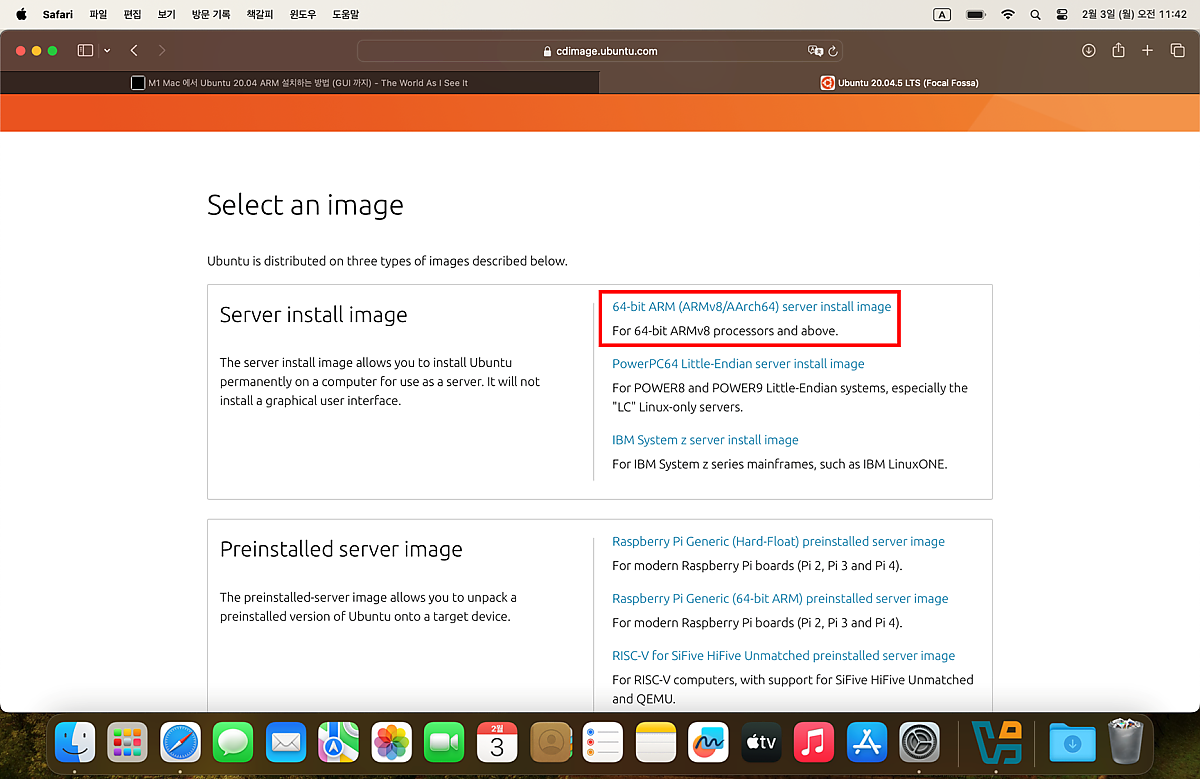
- UTM 다운로드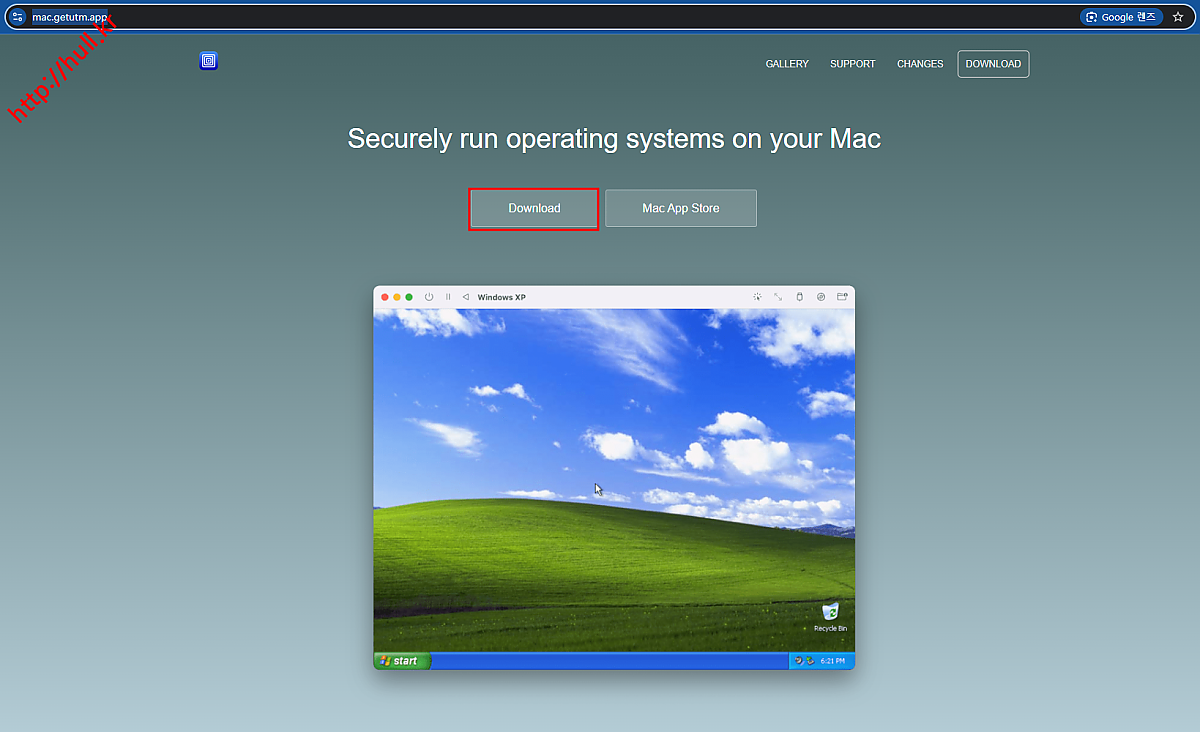
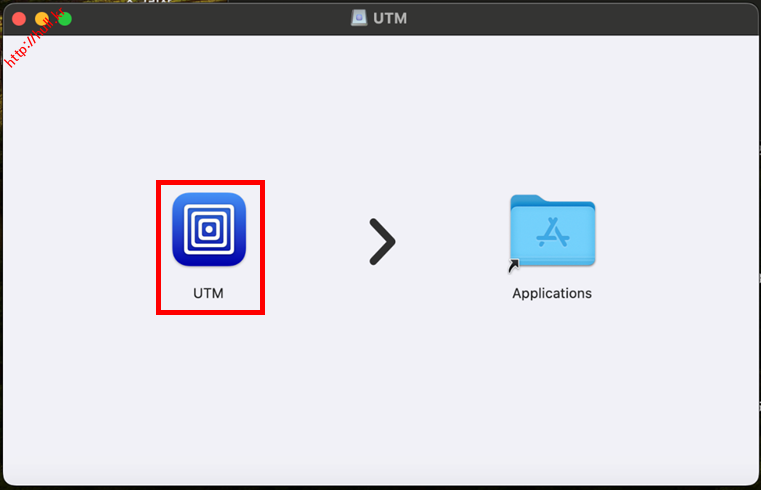
- UTM 실행 및 가상 머신 생성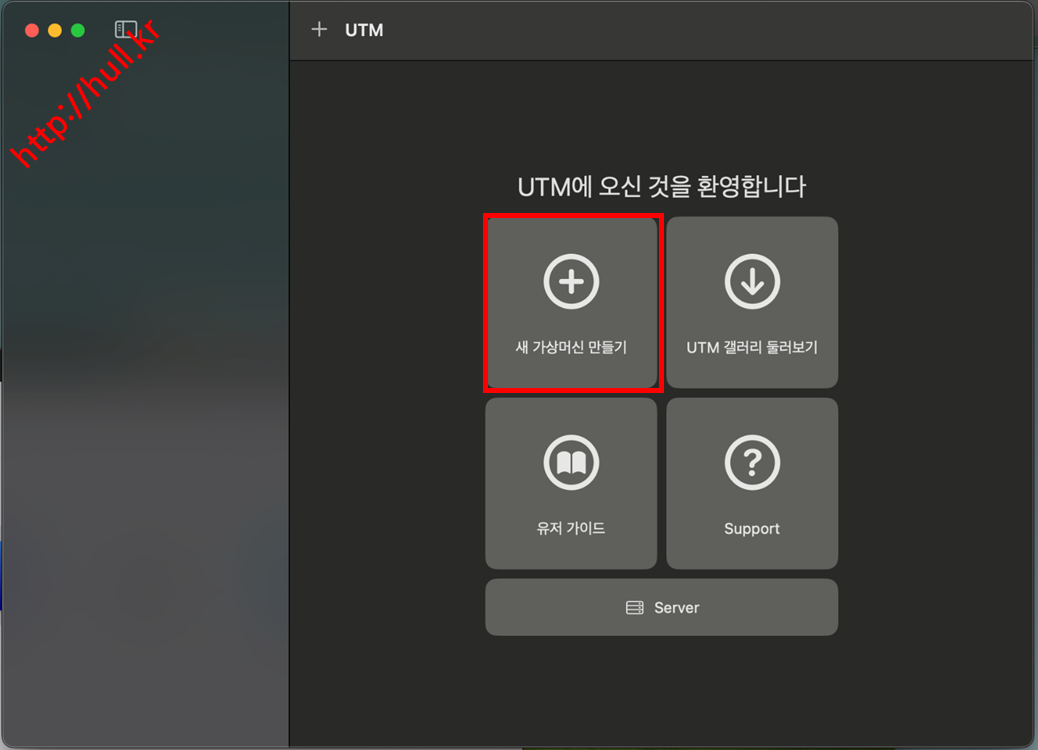
- 가상 머신 설정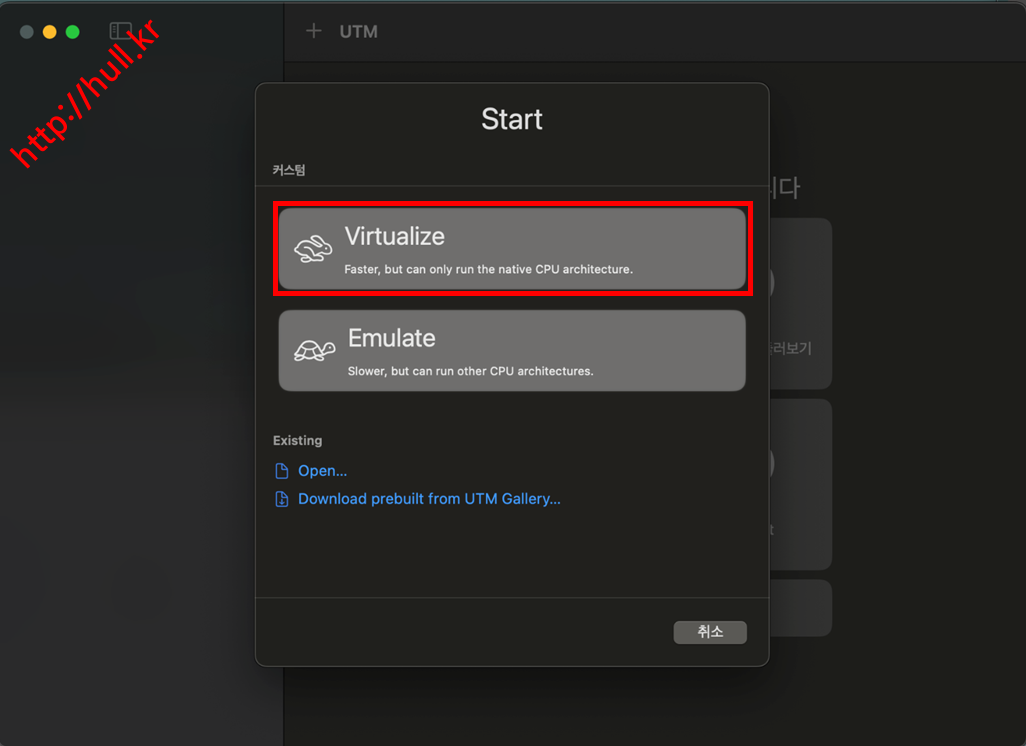
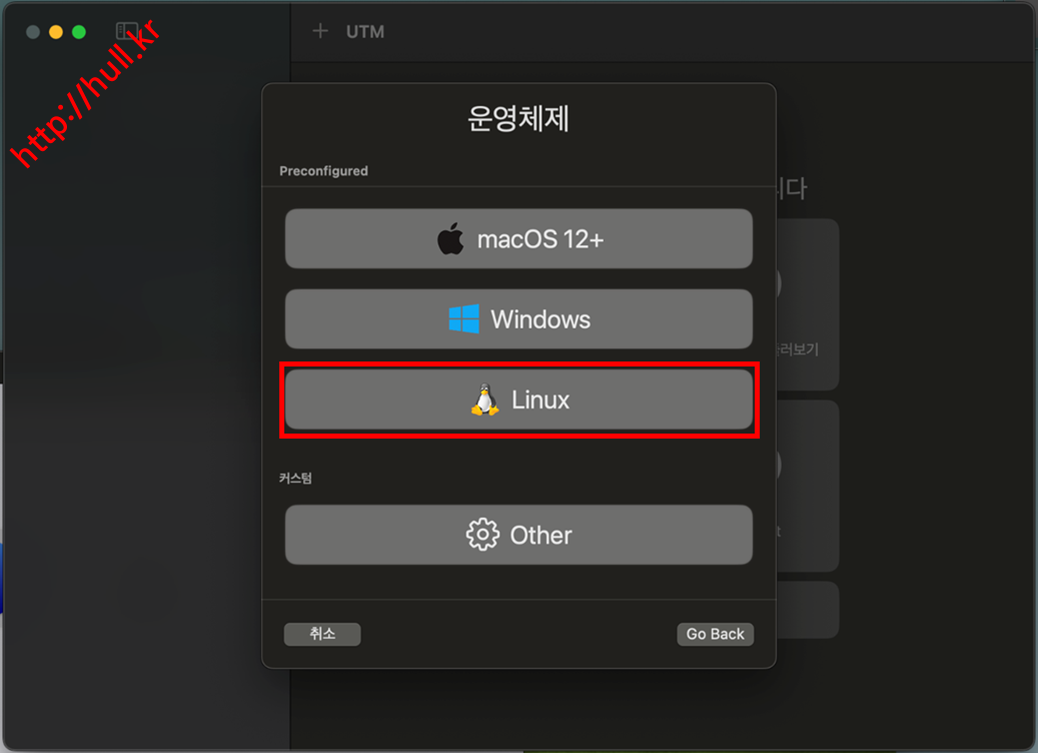
- Ubuntu ISO 이미지 불러오기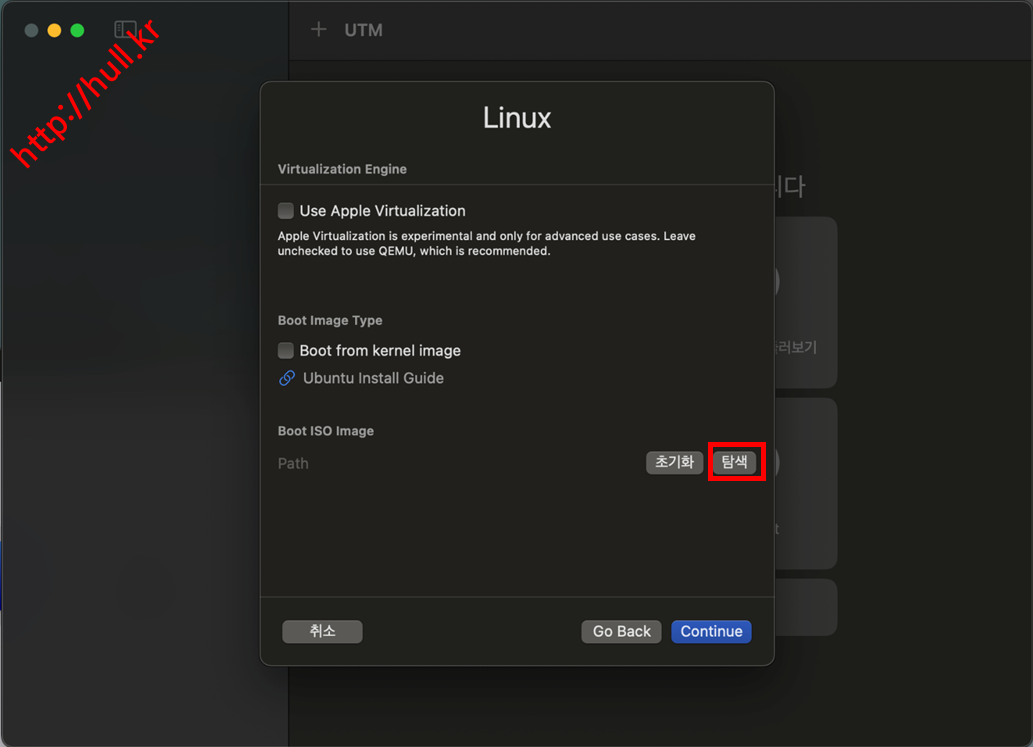
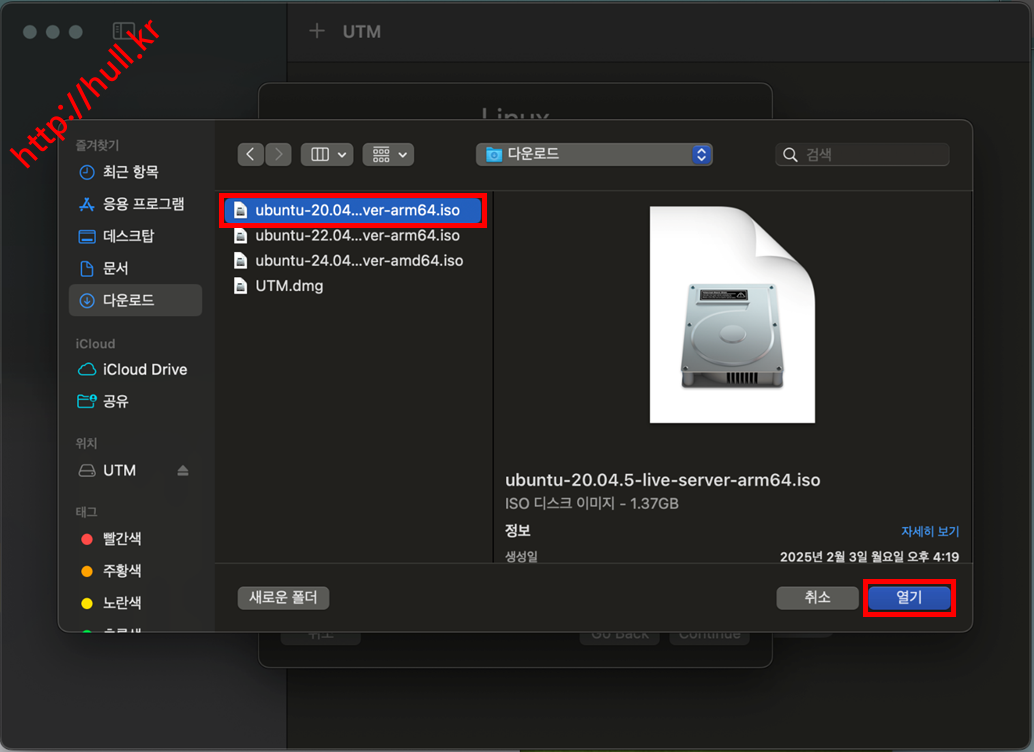
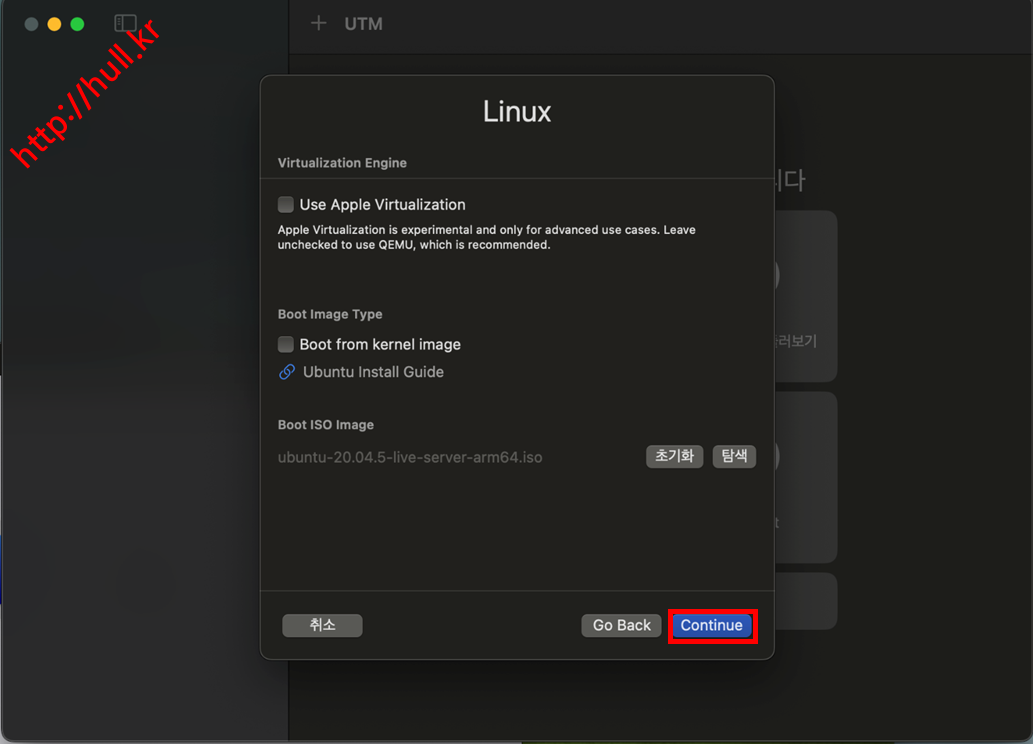
- 가상 머신 리소스 설정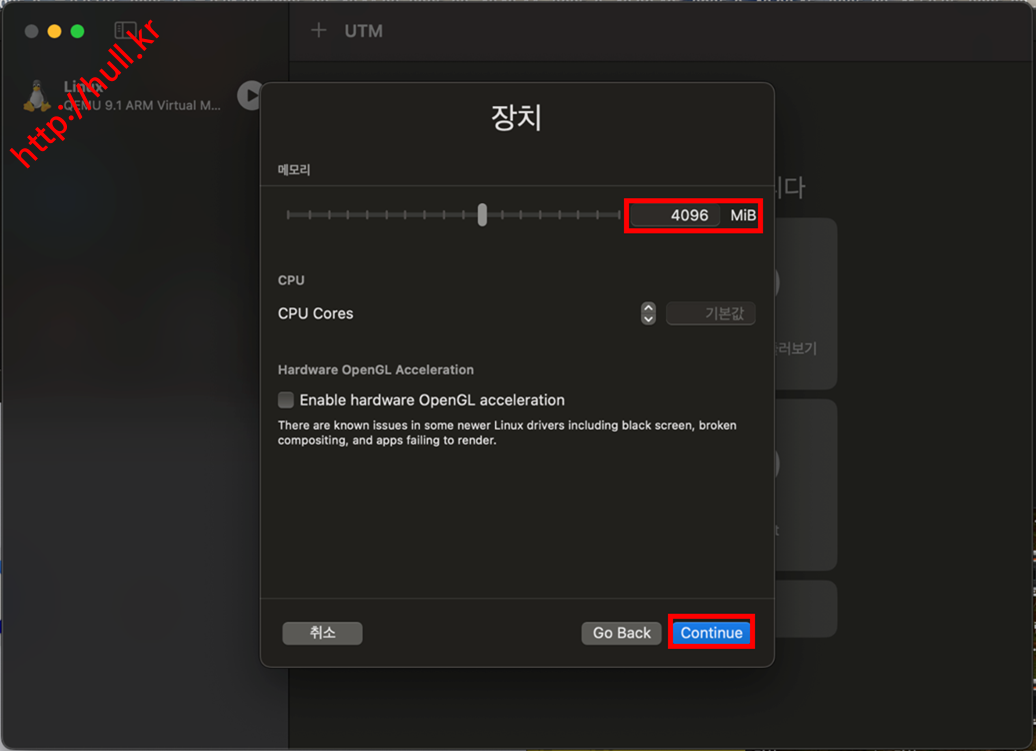
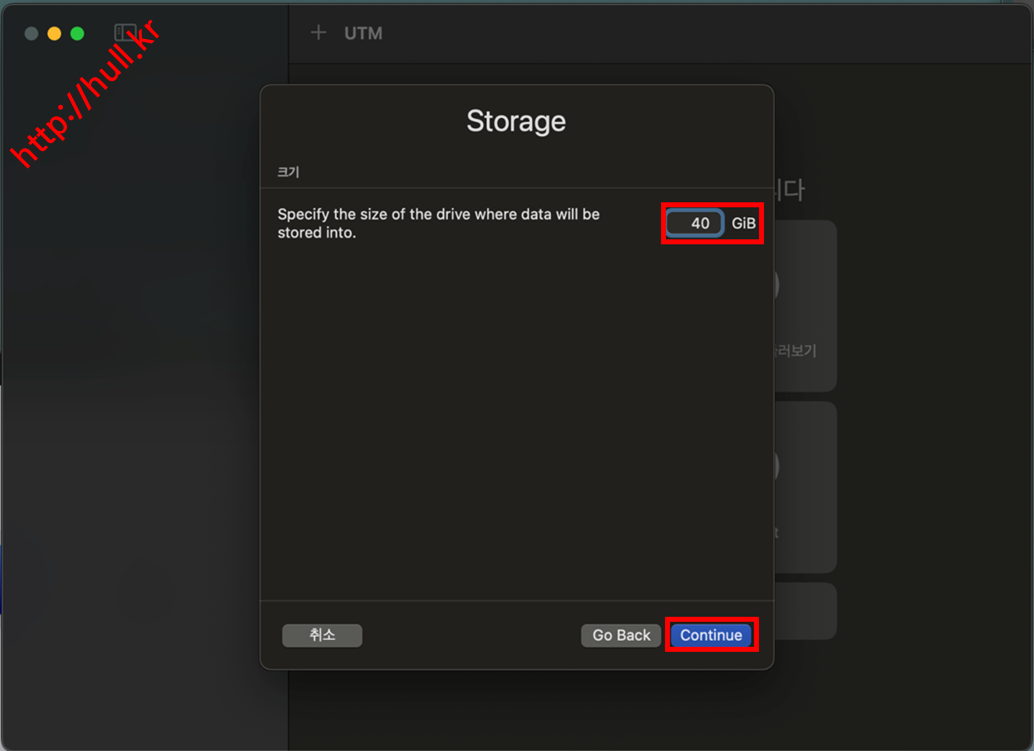
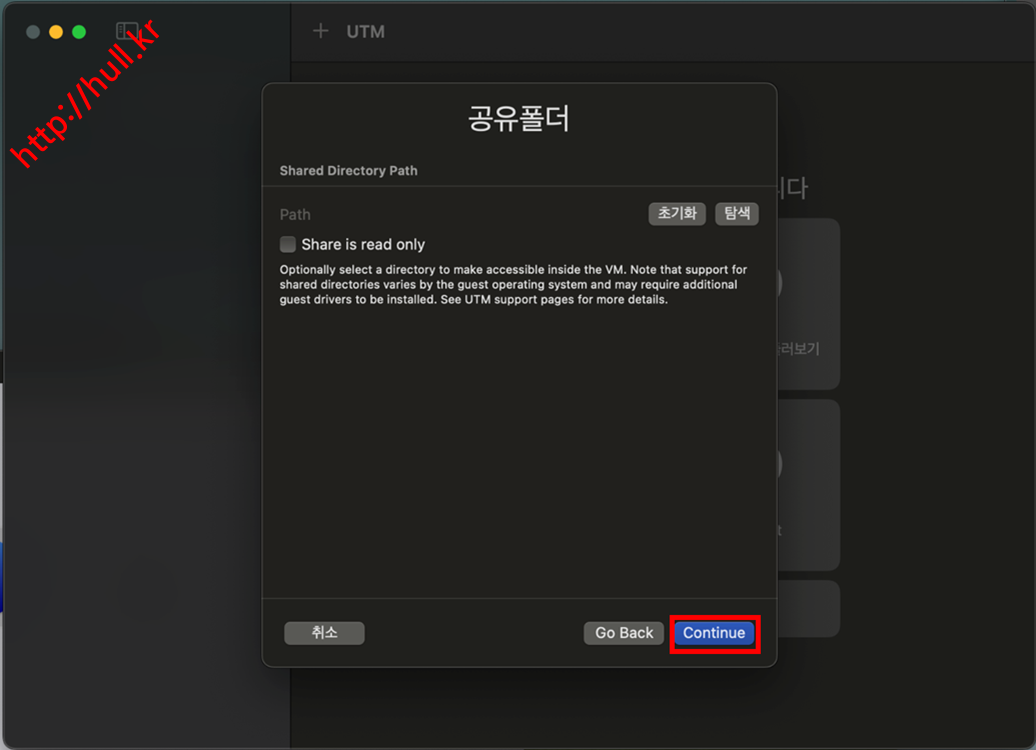
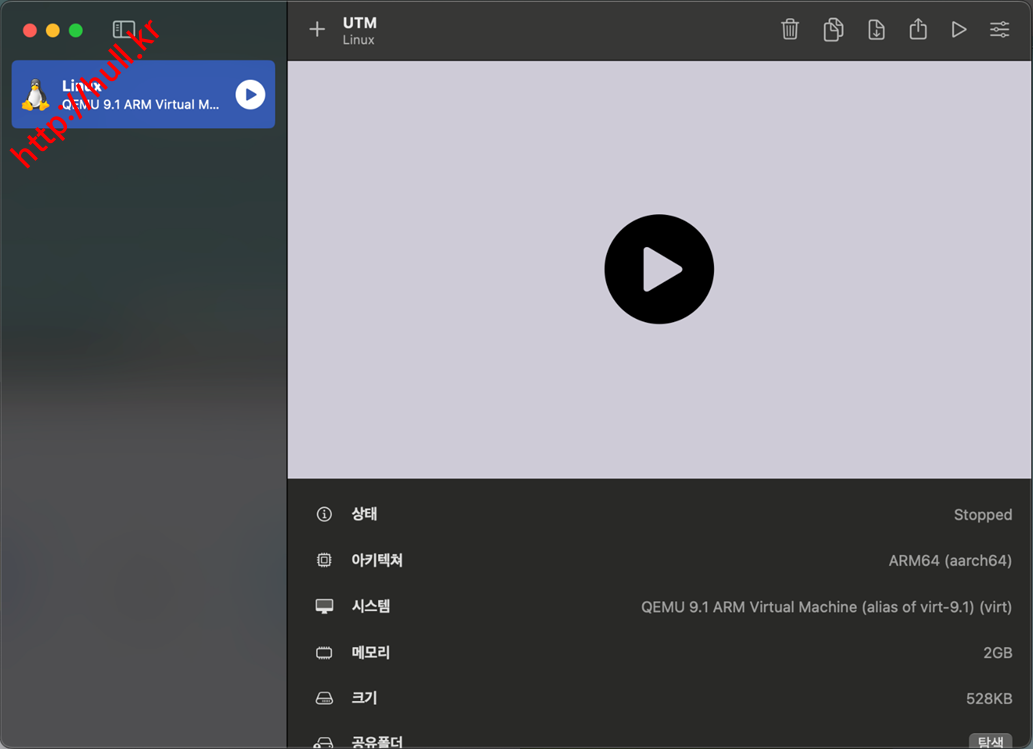
- 가상 머신에 우분투 설치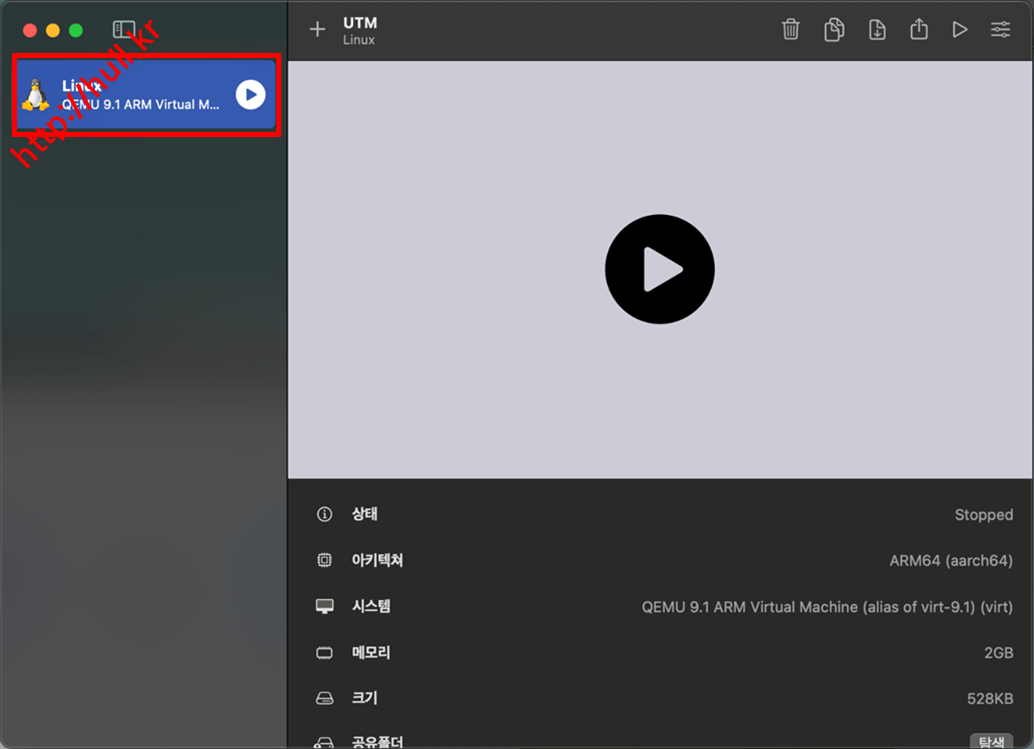
- Ubuntu Server 선택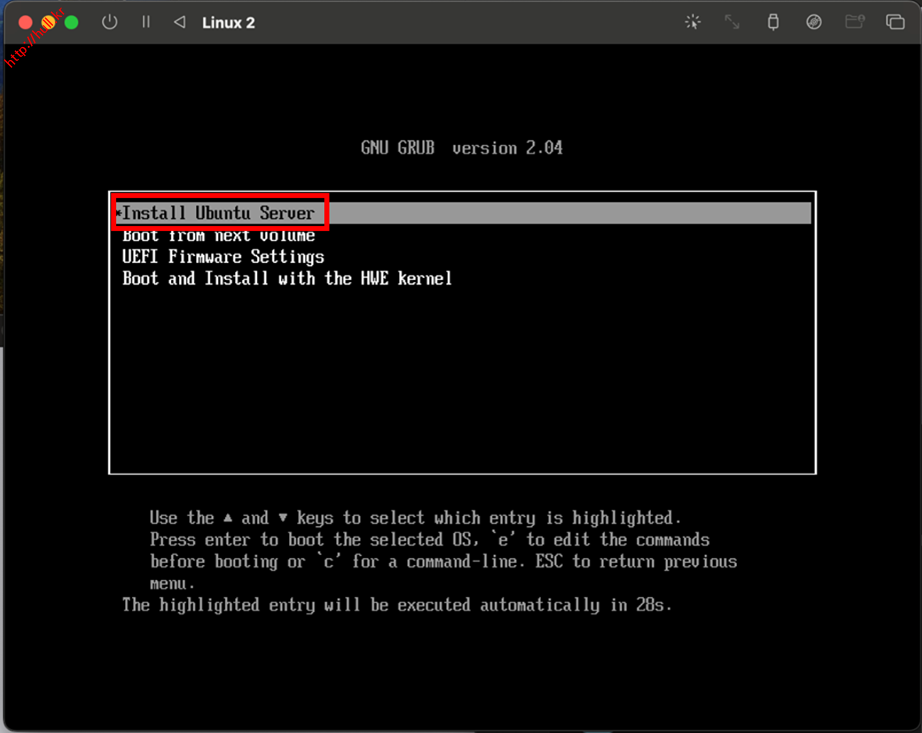
- Ubuntu 언어 및 설치 옵션 선택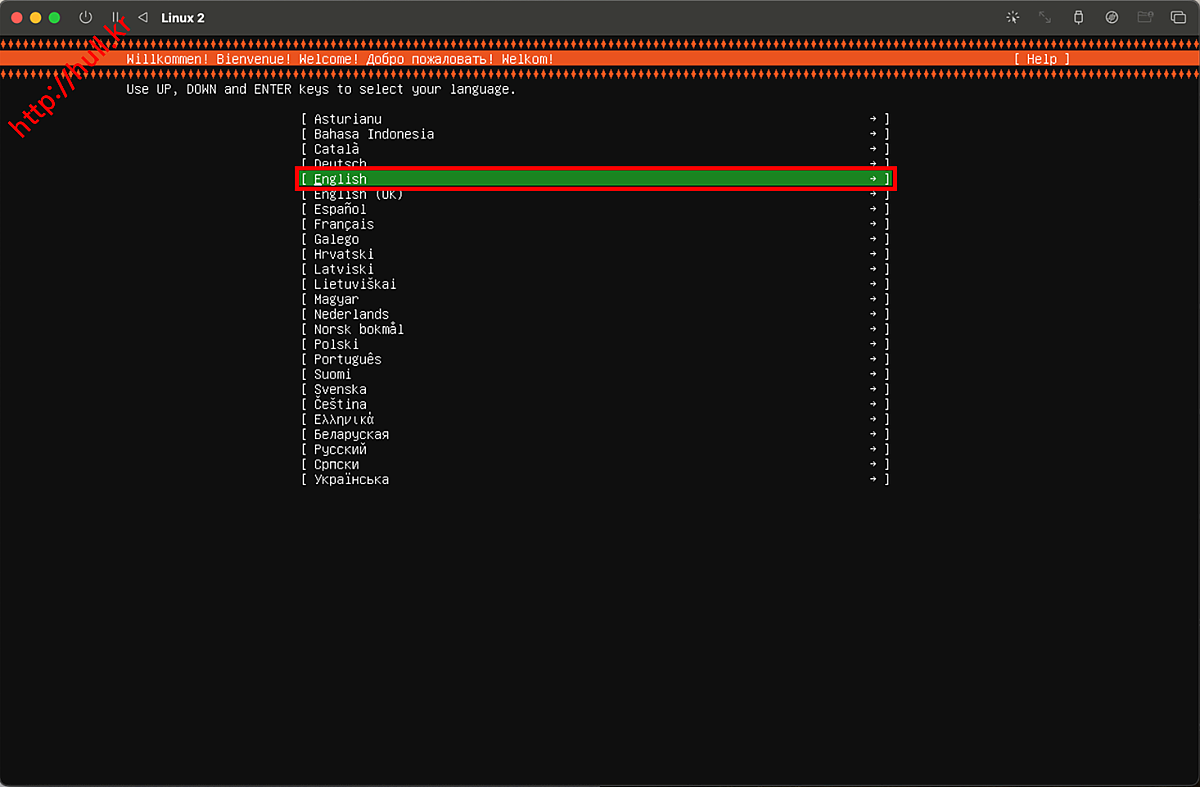
- 업데이트 취소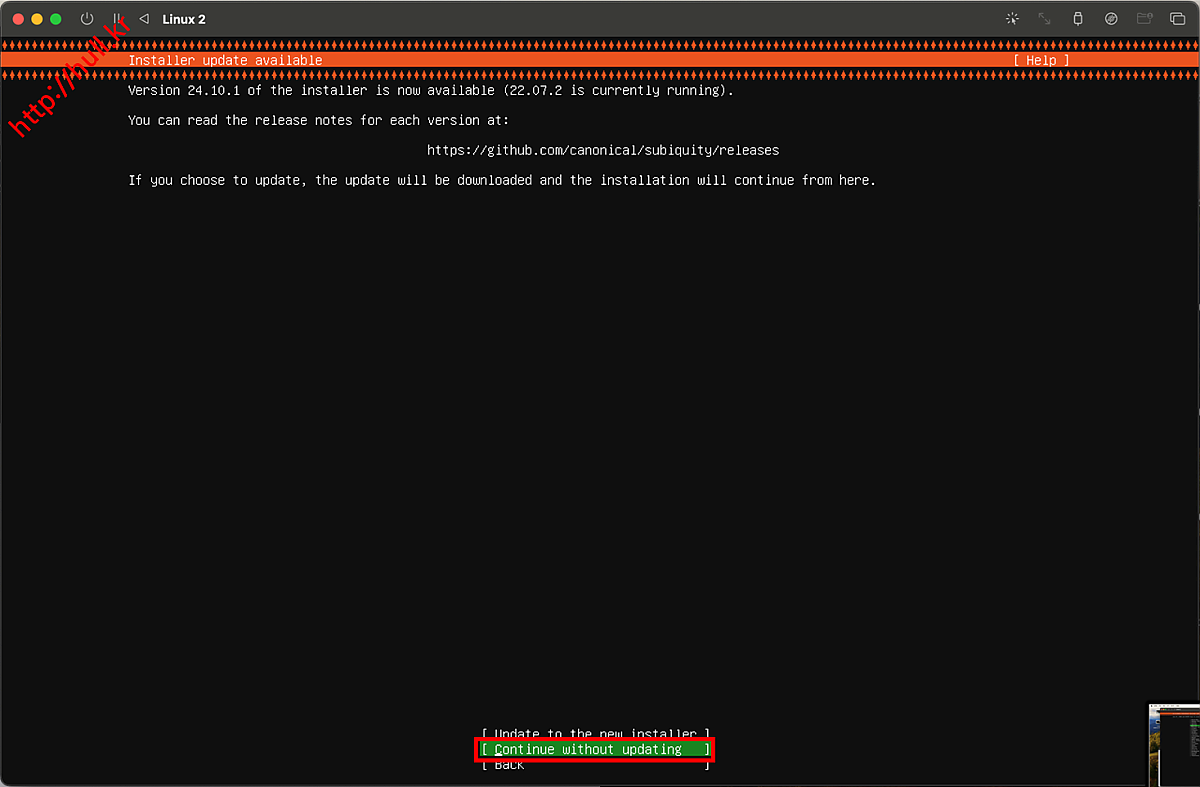
- 키보드 레이아웃 및 네트워크 설정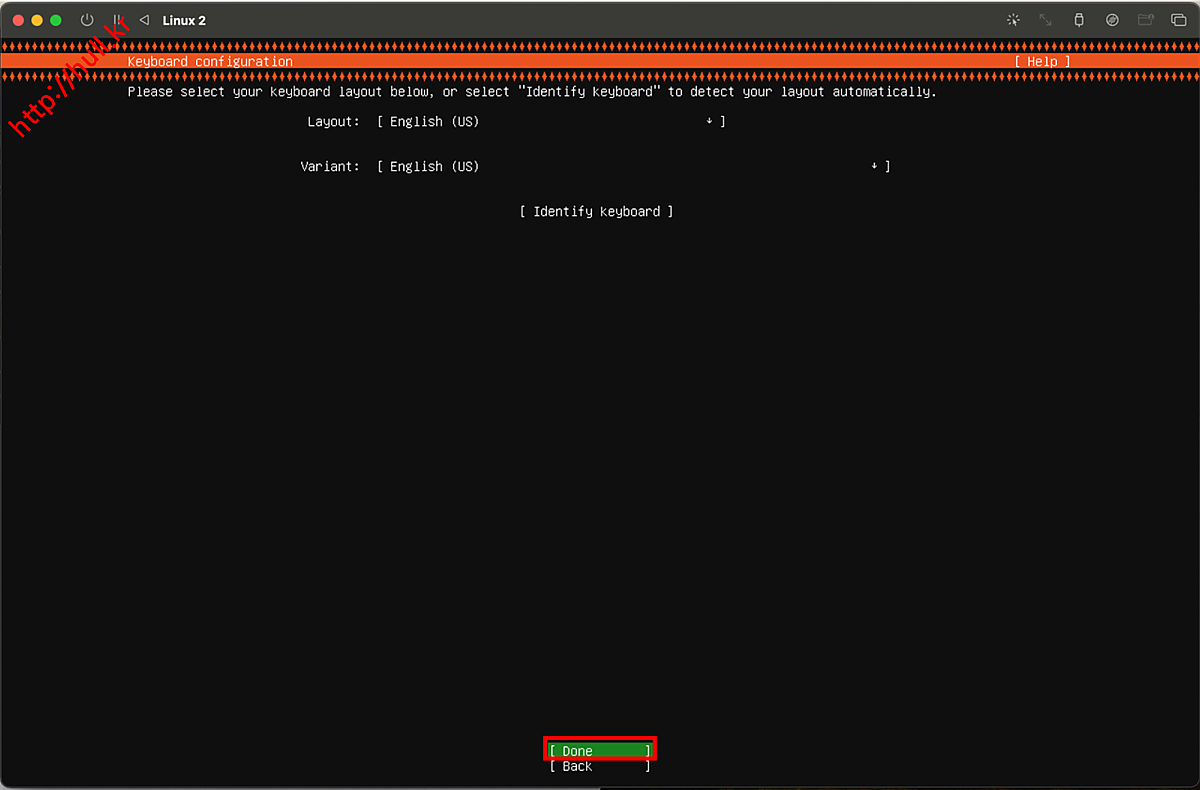
- 네트워크 설정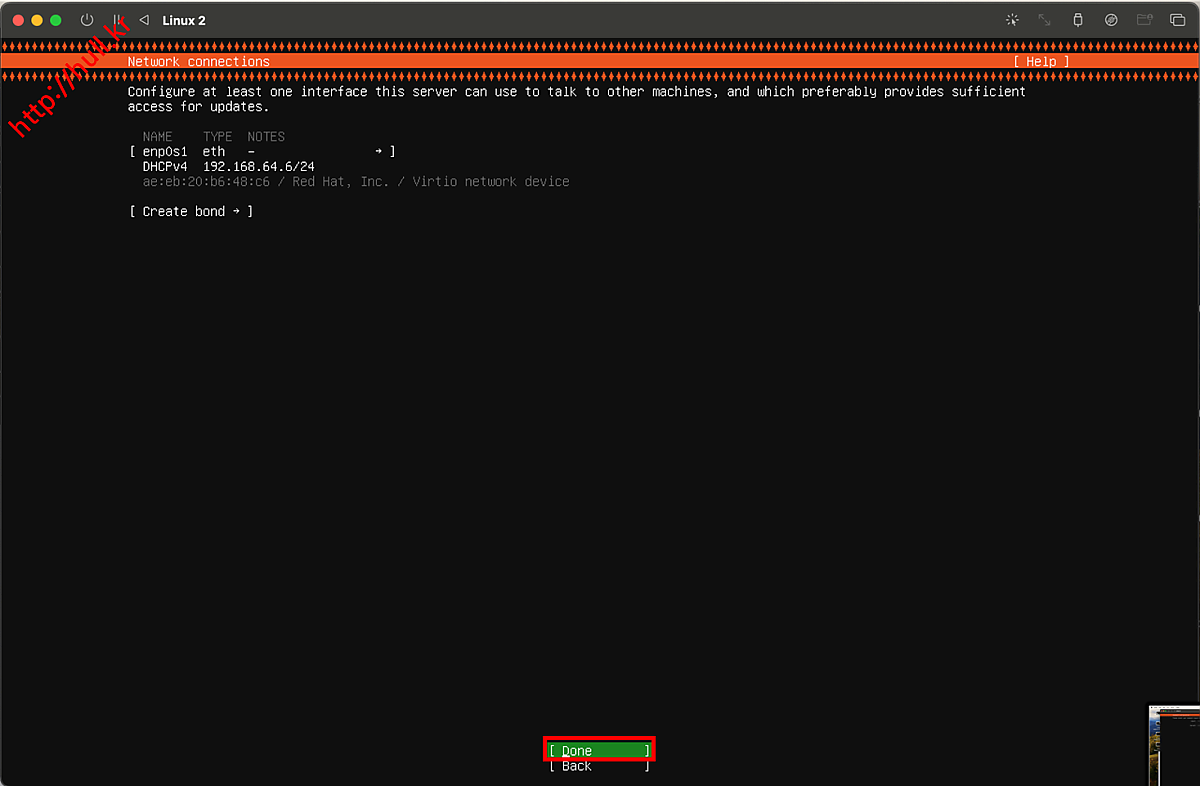
- 프록시 및 미러 설정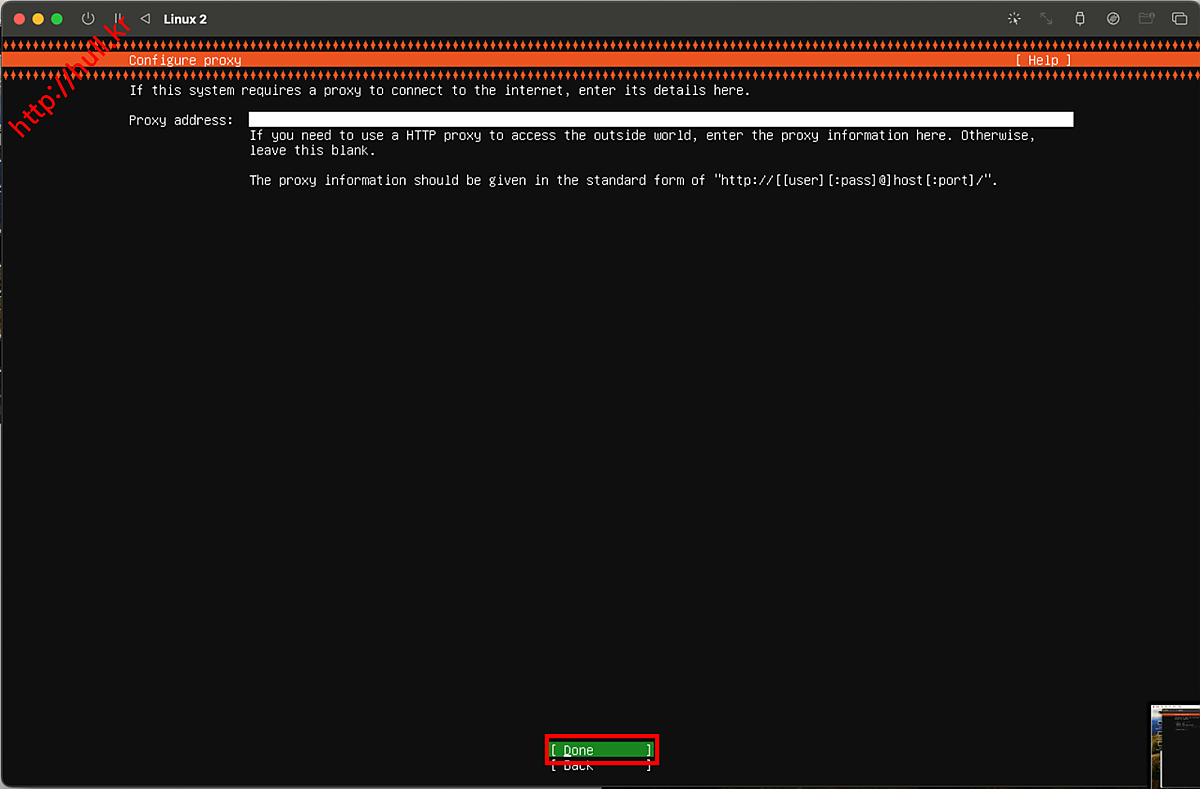
- apt 패키지 미러 서버 설정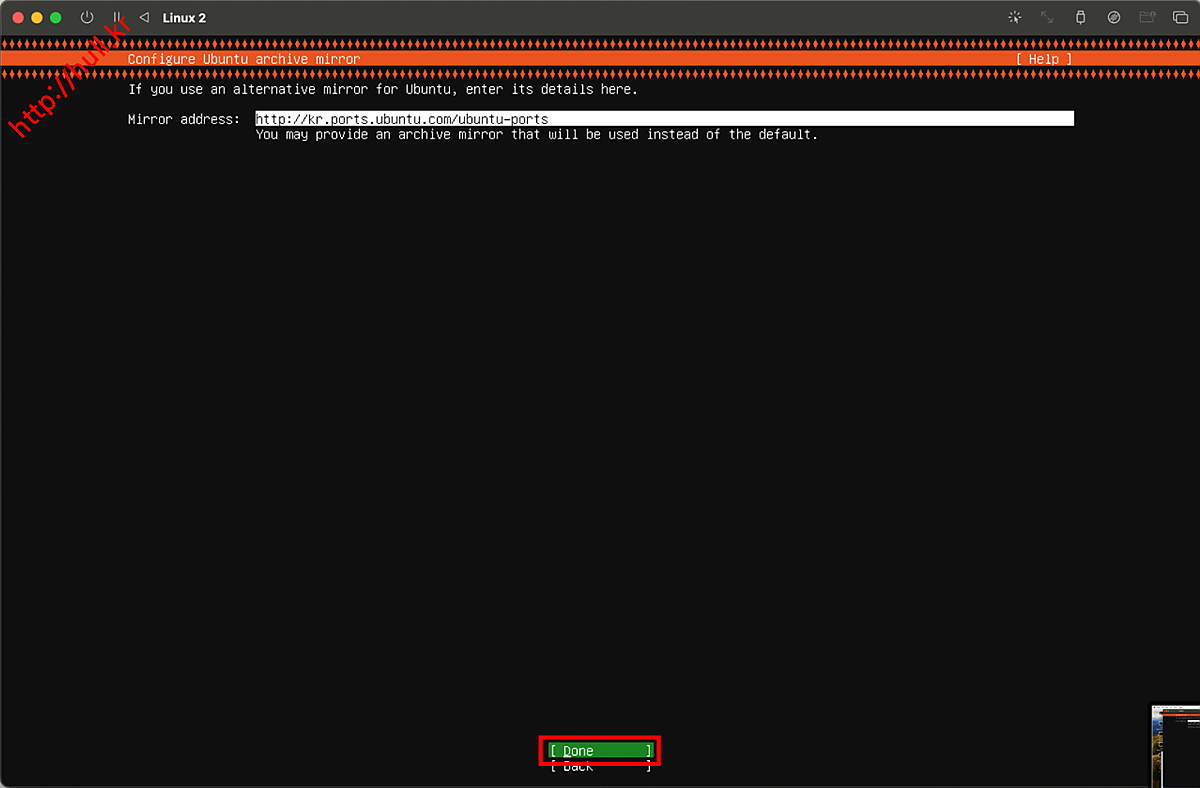
- 저장소 설정 및 포맷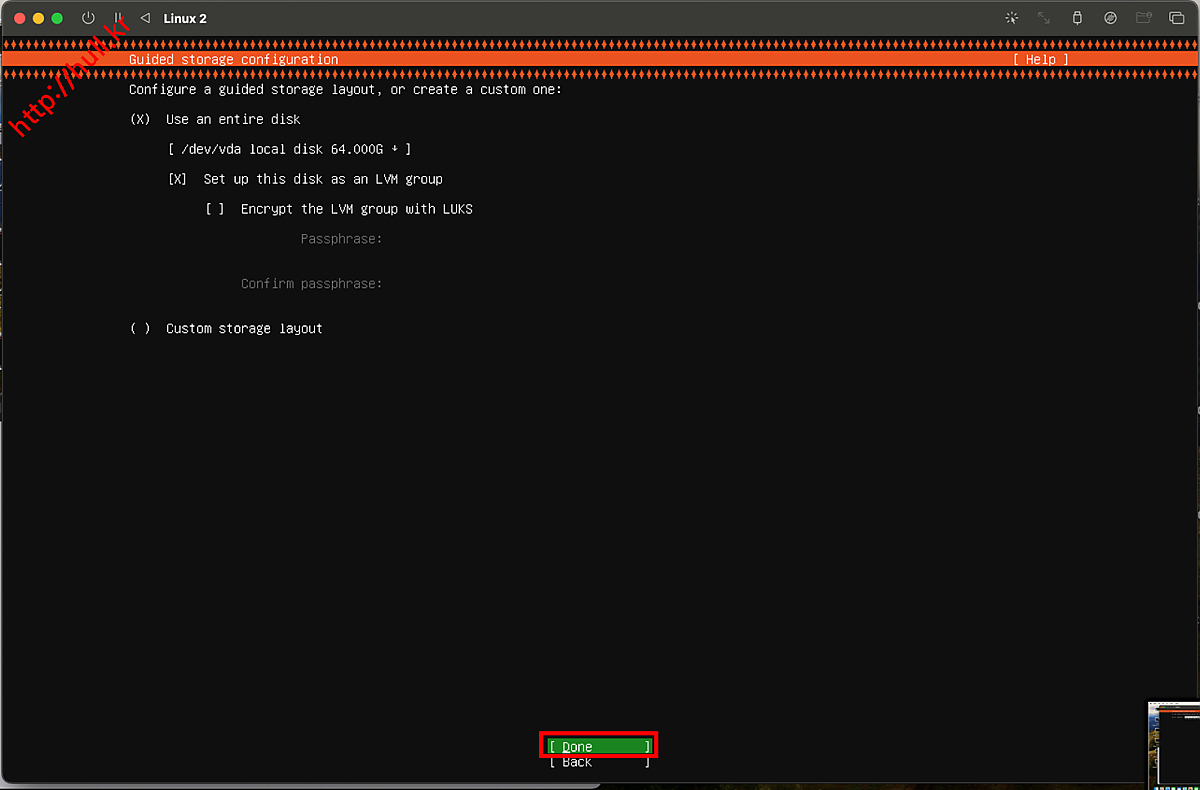
- 스토리지 확인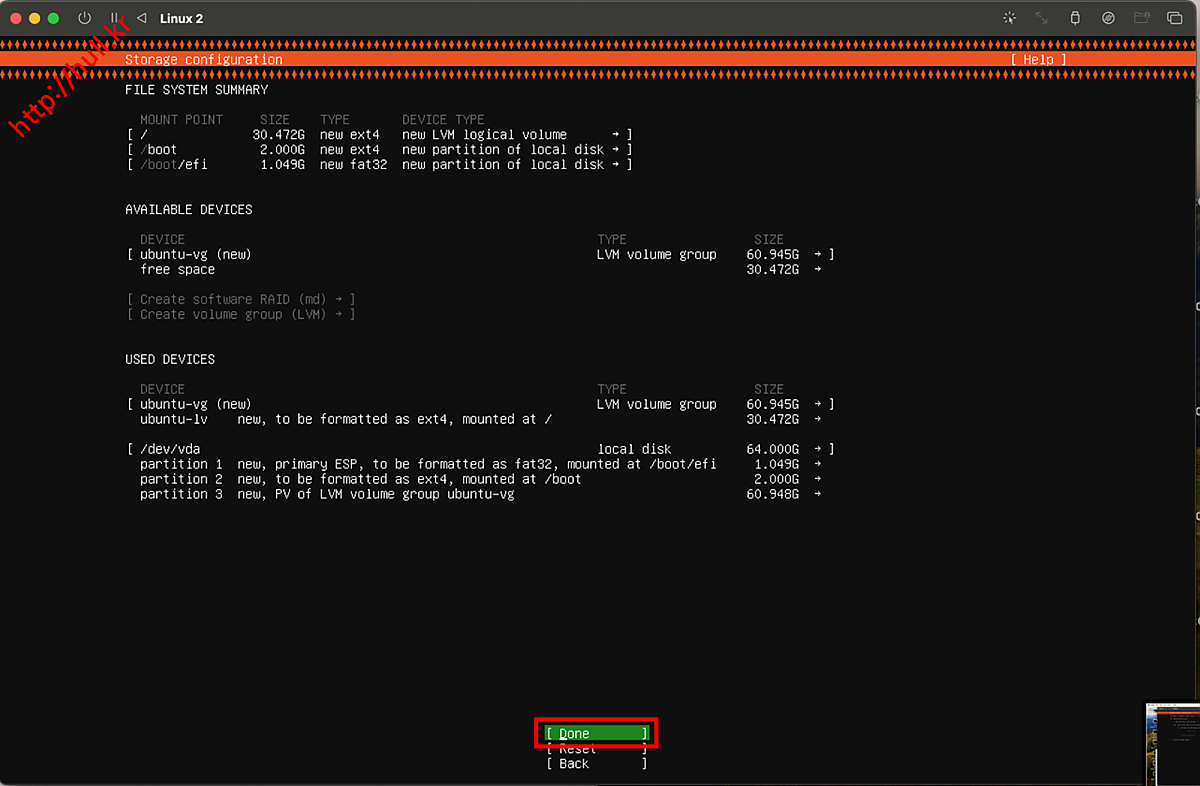
- 설치 시작 및 사용자 계정 생성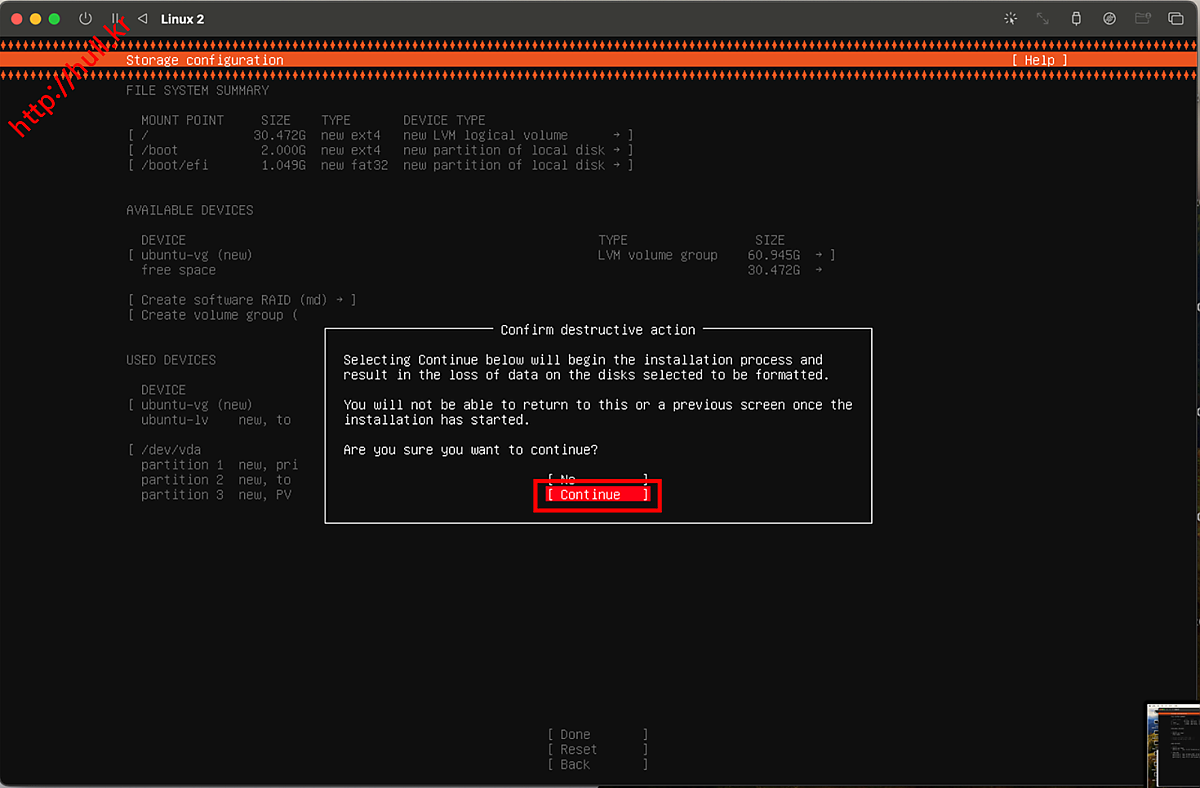
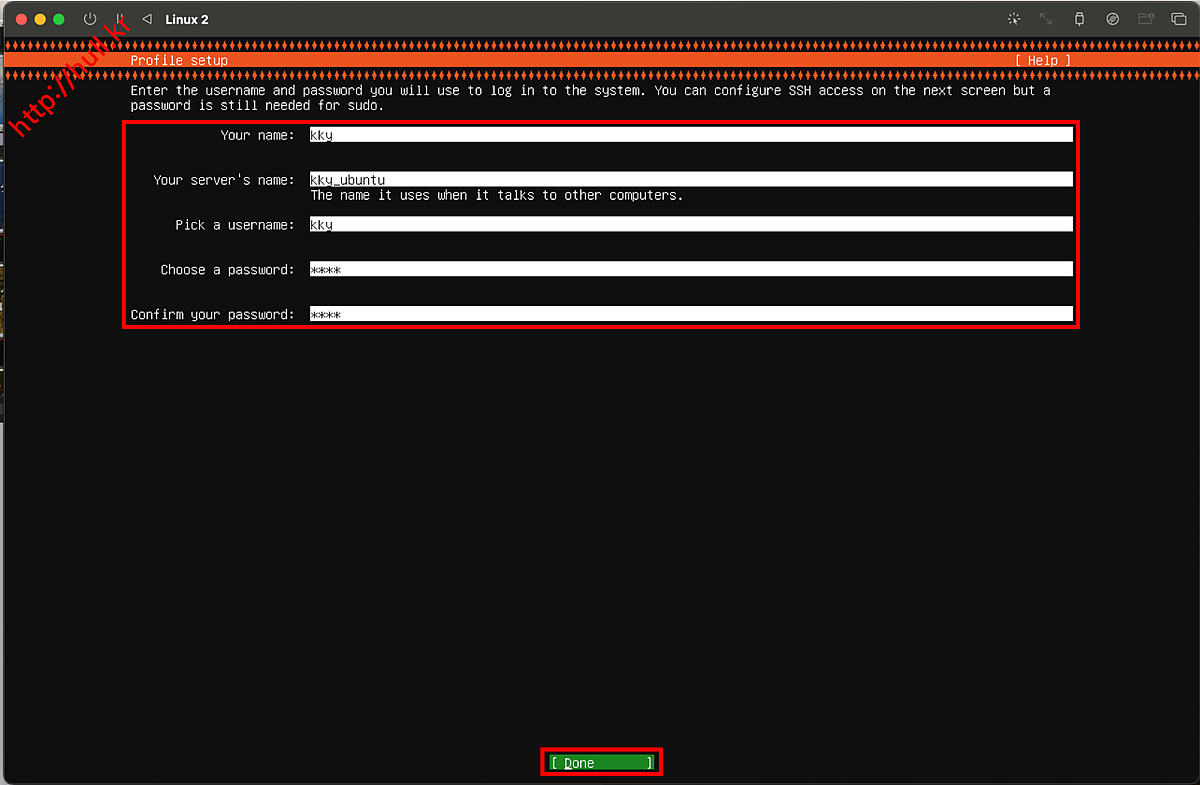
- OpenSSH 설치 및 추가 패키지 선택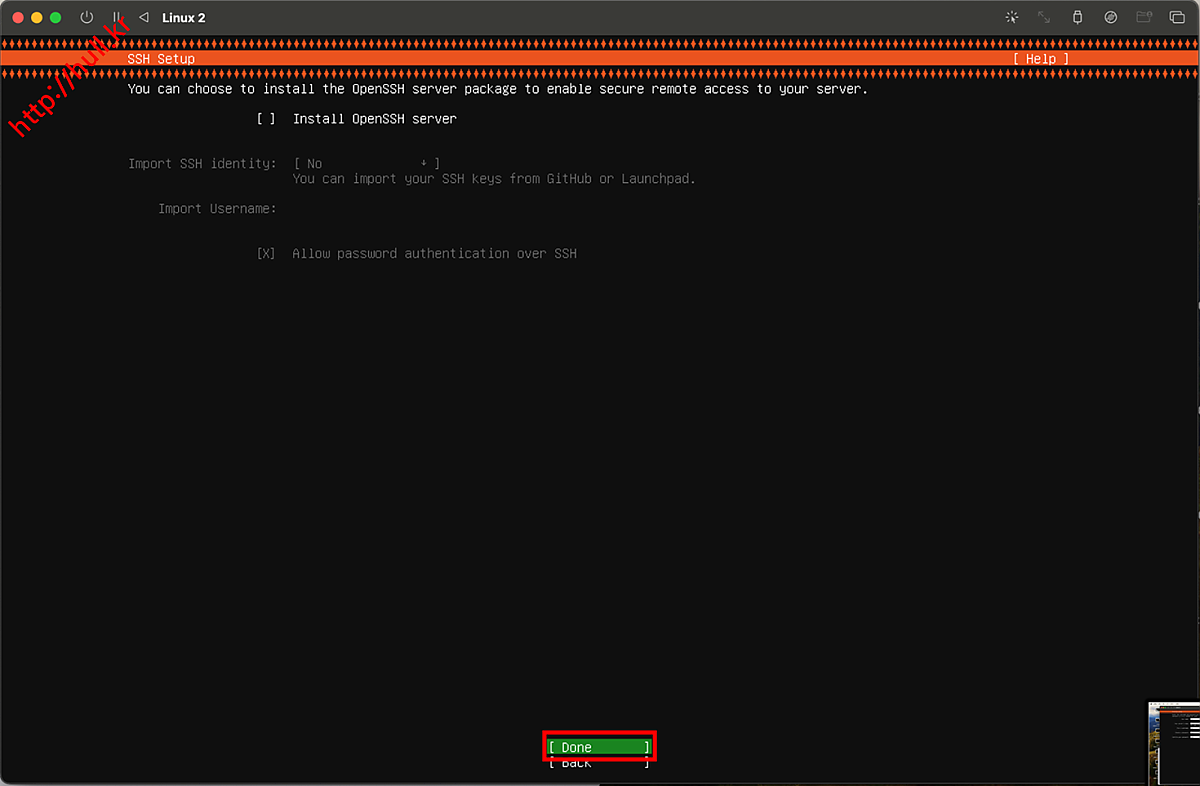
- 추가 드라이버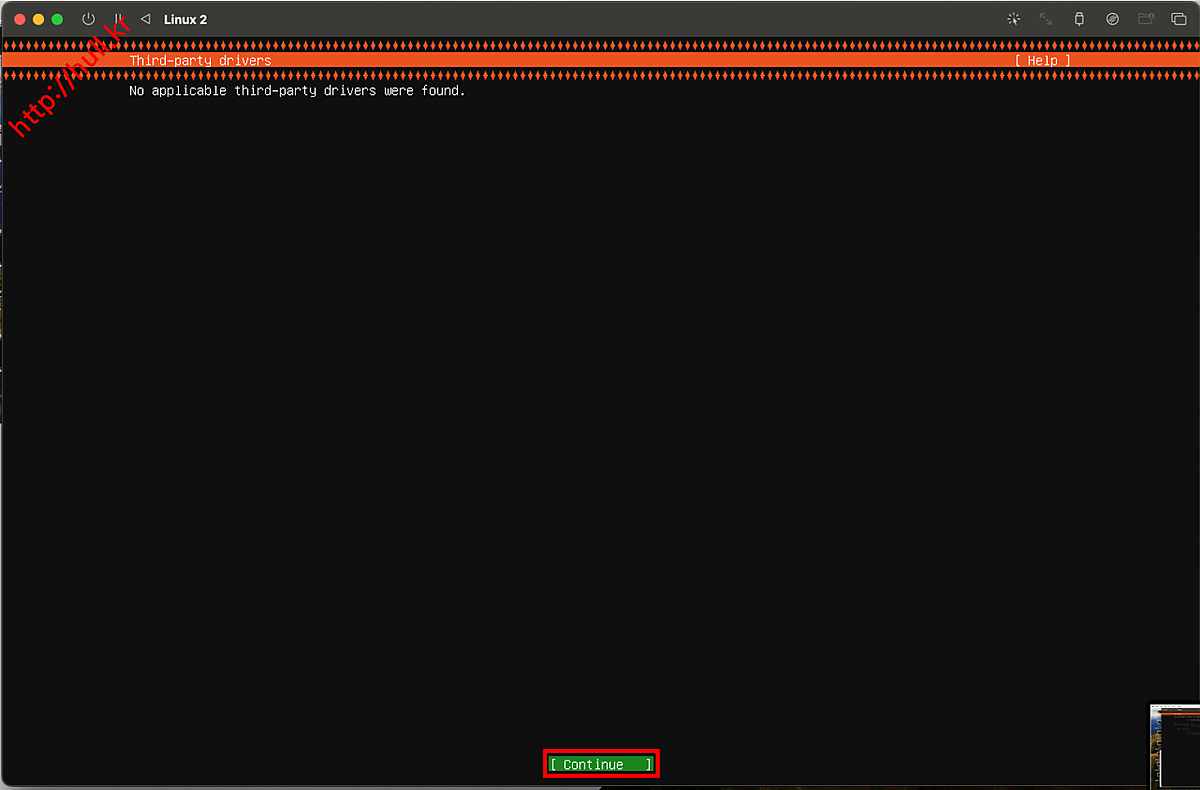
- 설지 진행 및 재부팅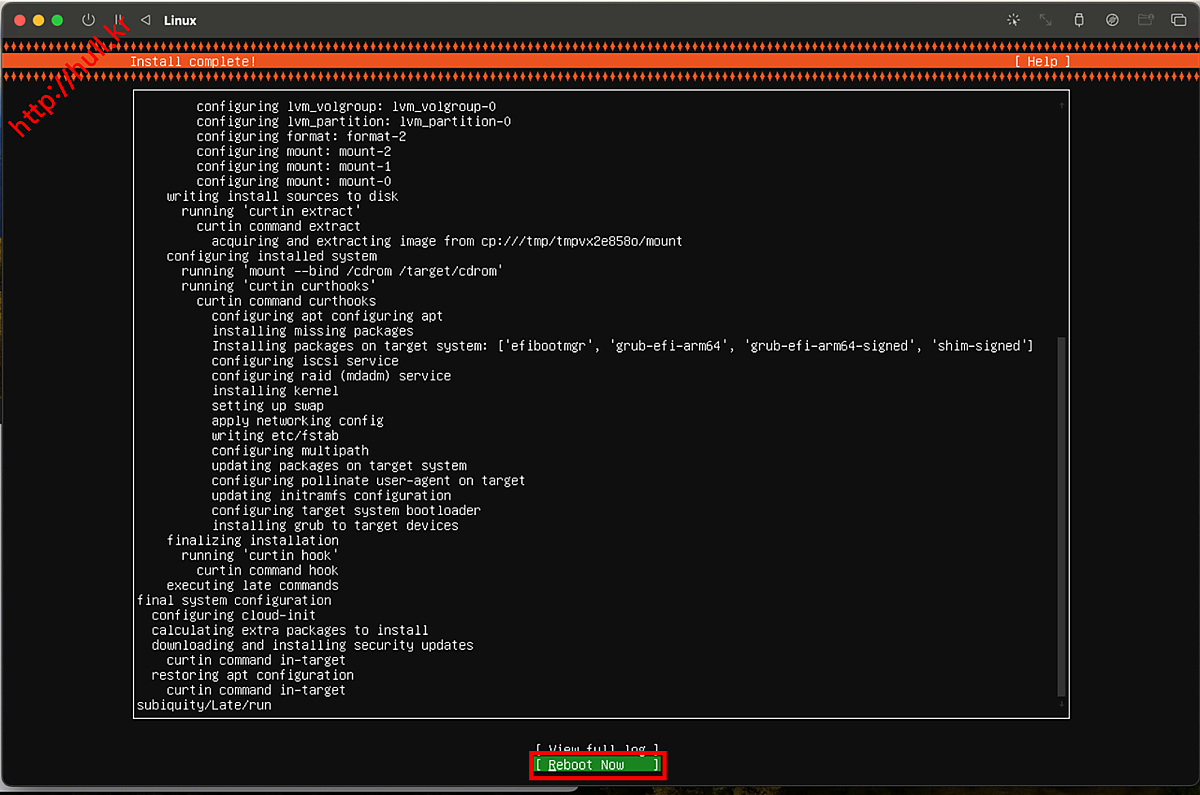
- 예외 상황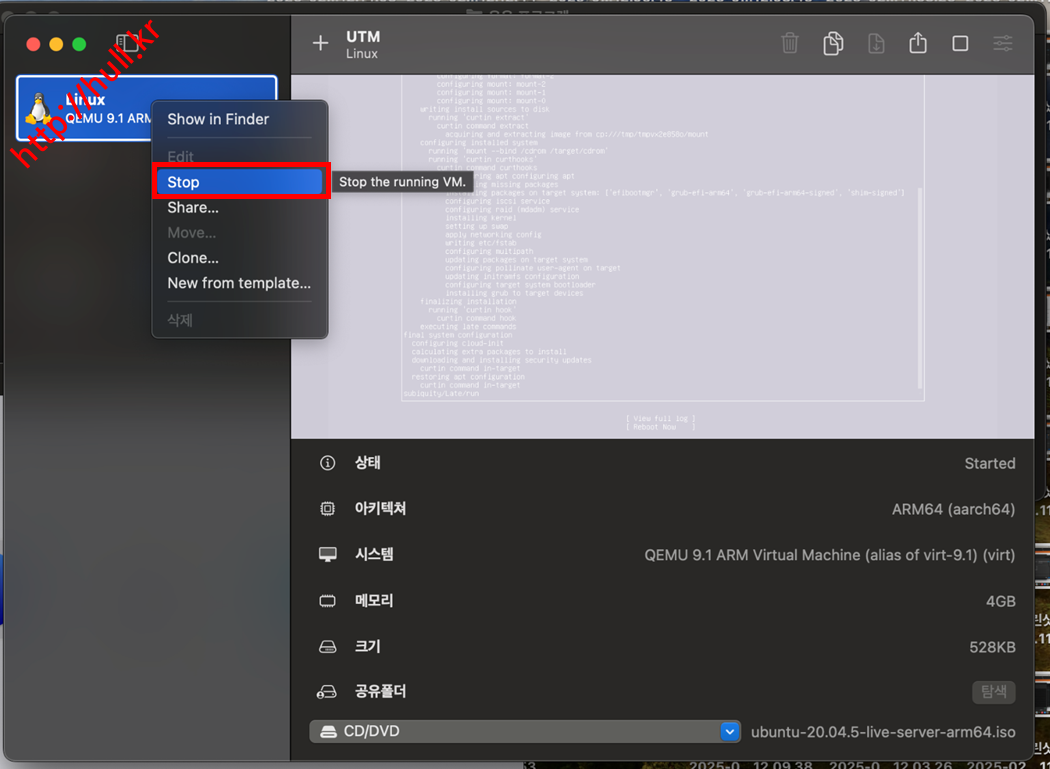
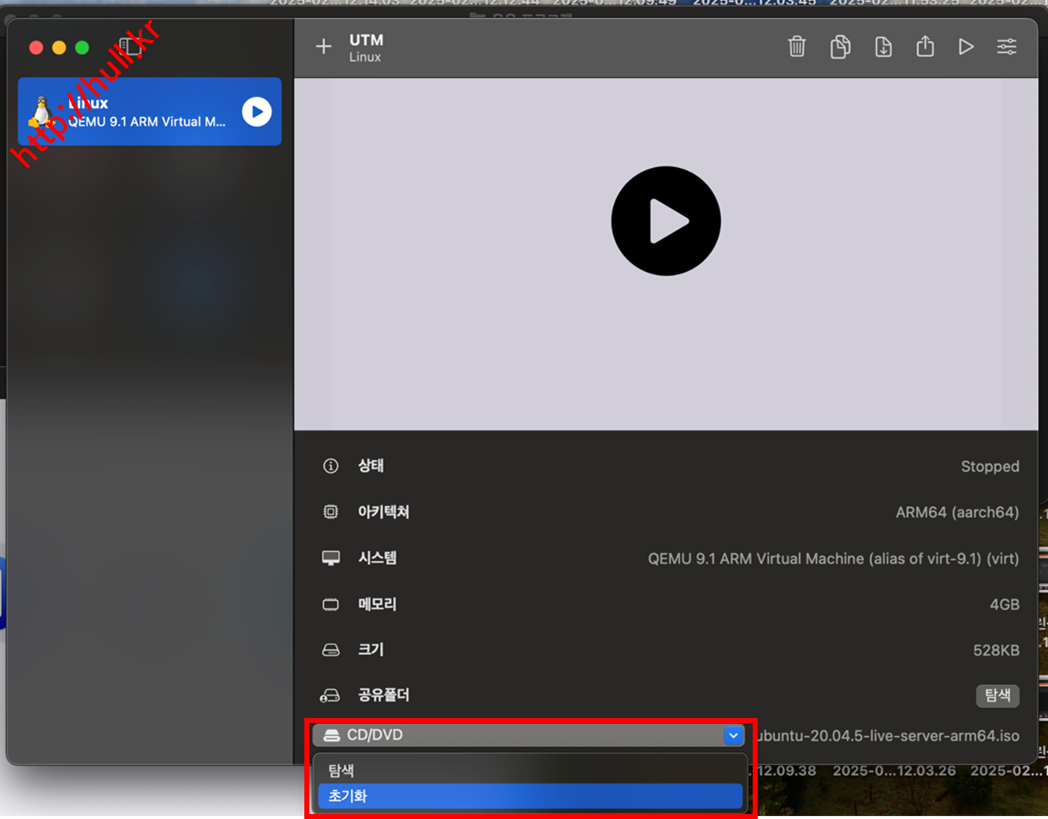
- Ubuntu 첫 로그인 및 확인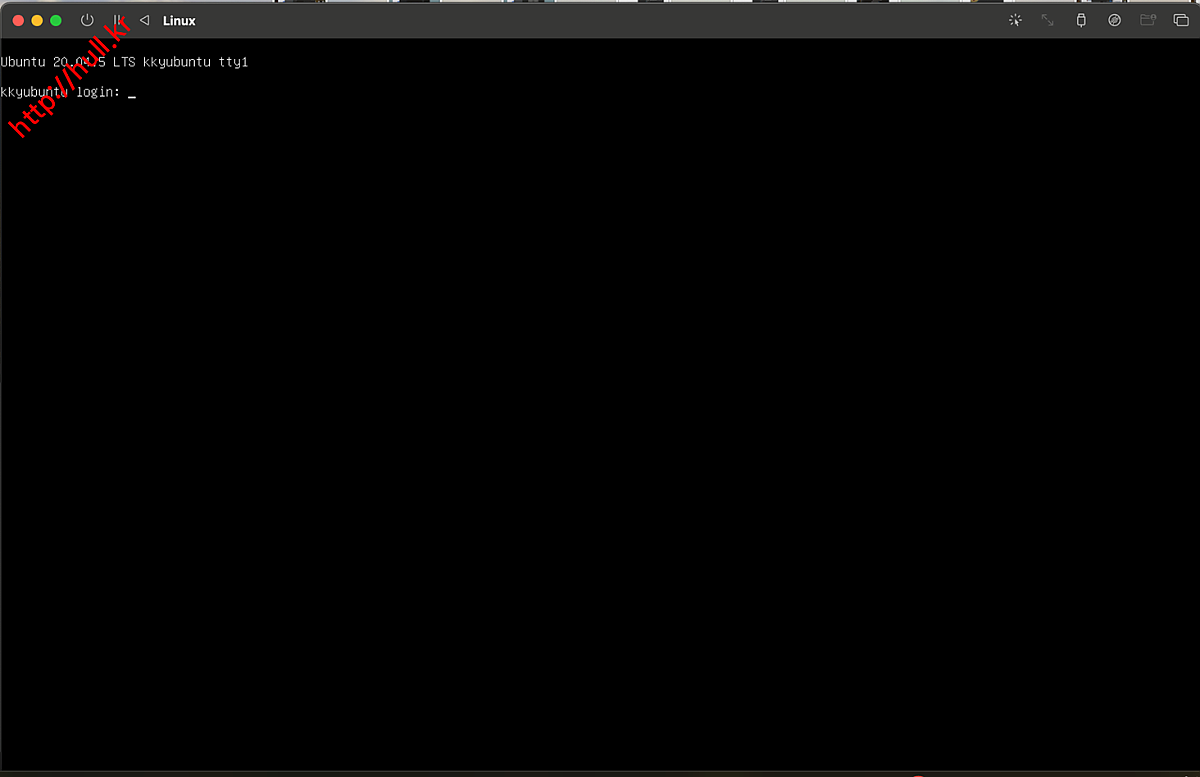
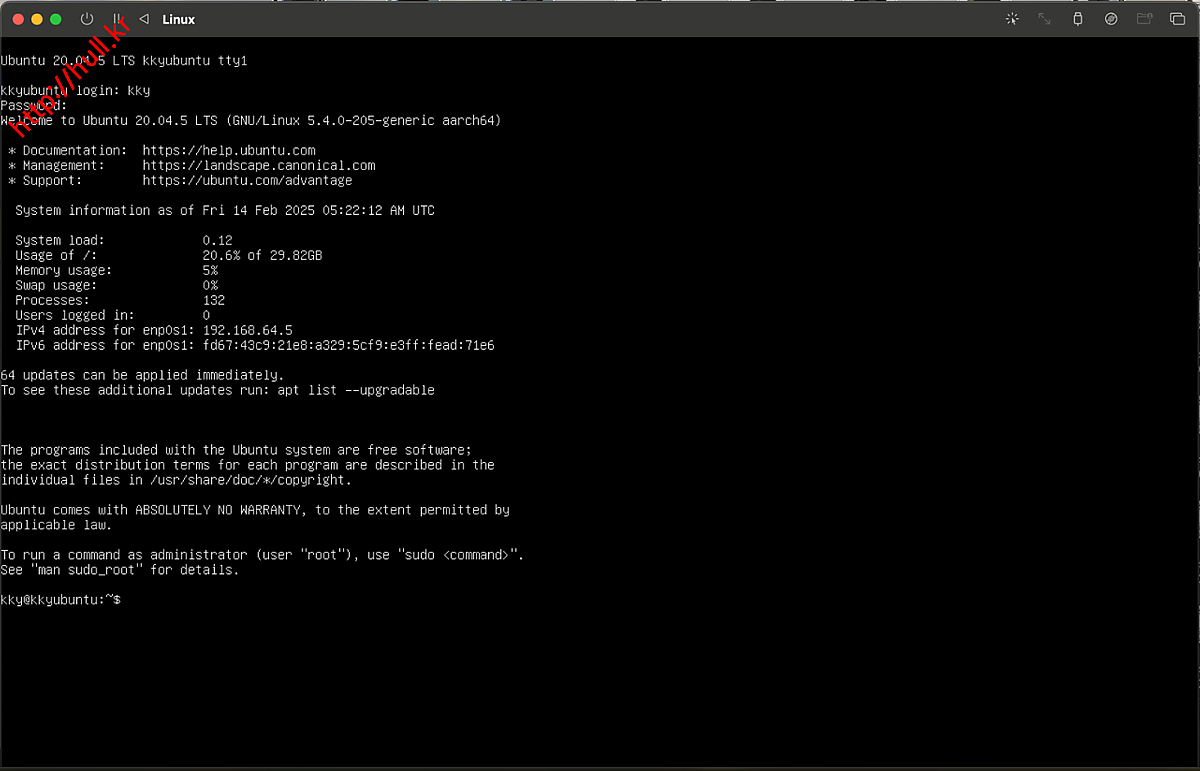
- Ubuntu 첫 로그인 및 기본 패키지 업데이트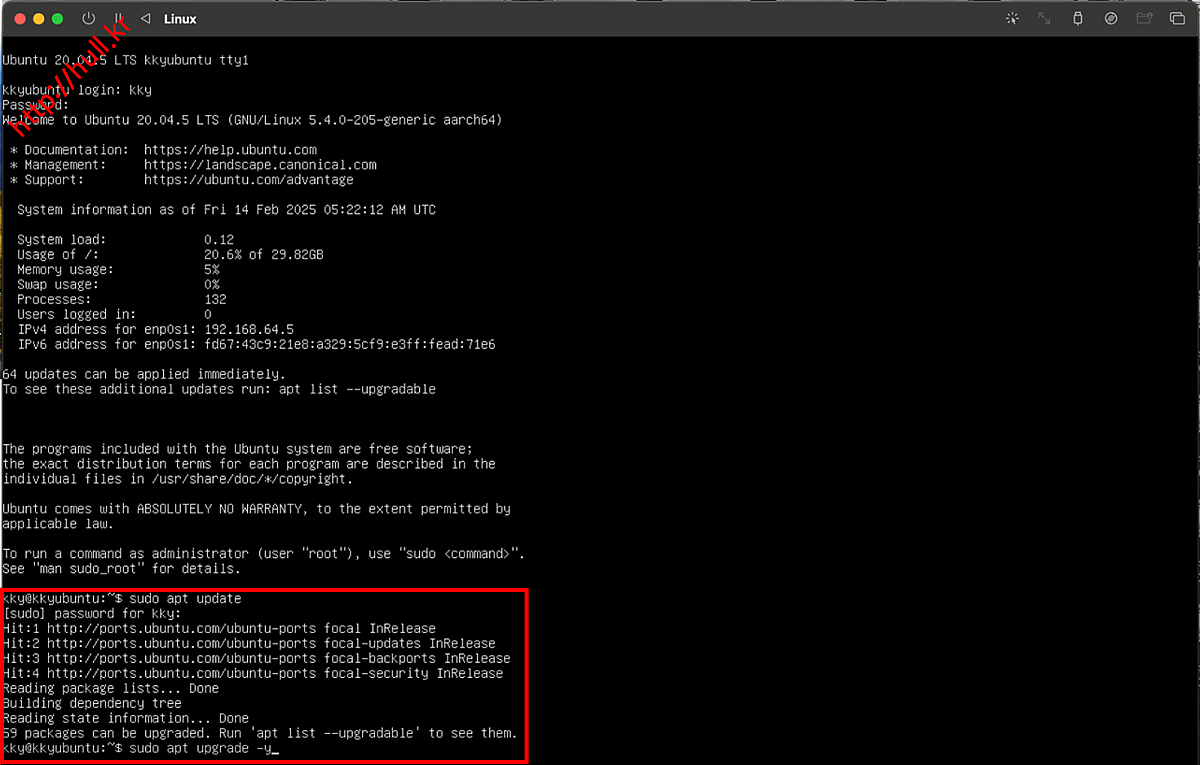
 - SSH 서버 상태 확인
- SSH 서버 상태 확인
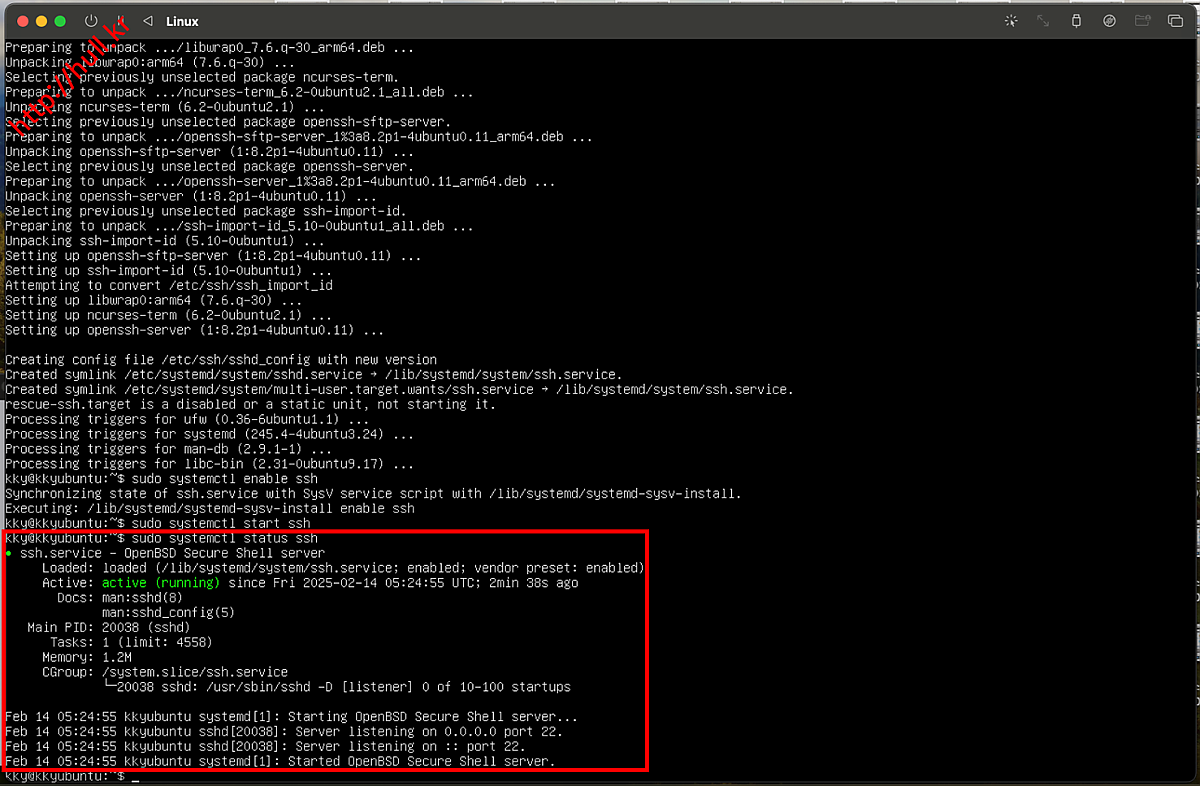
- 방화벽 설정
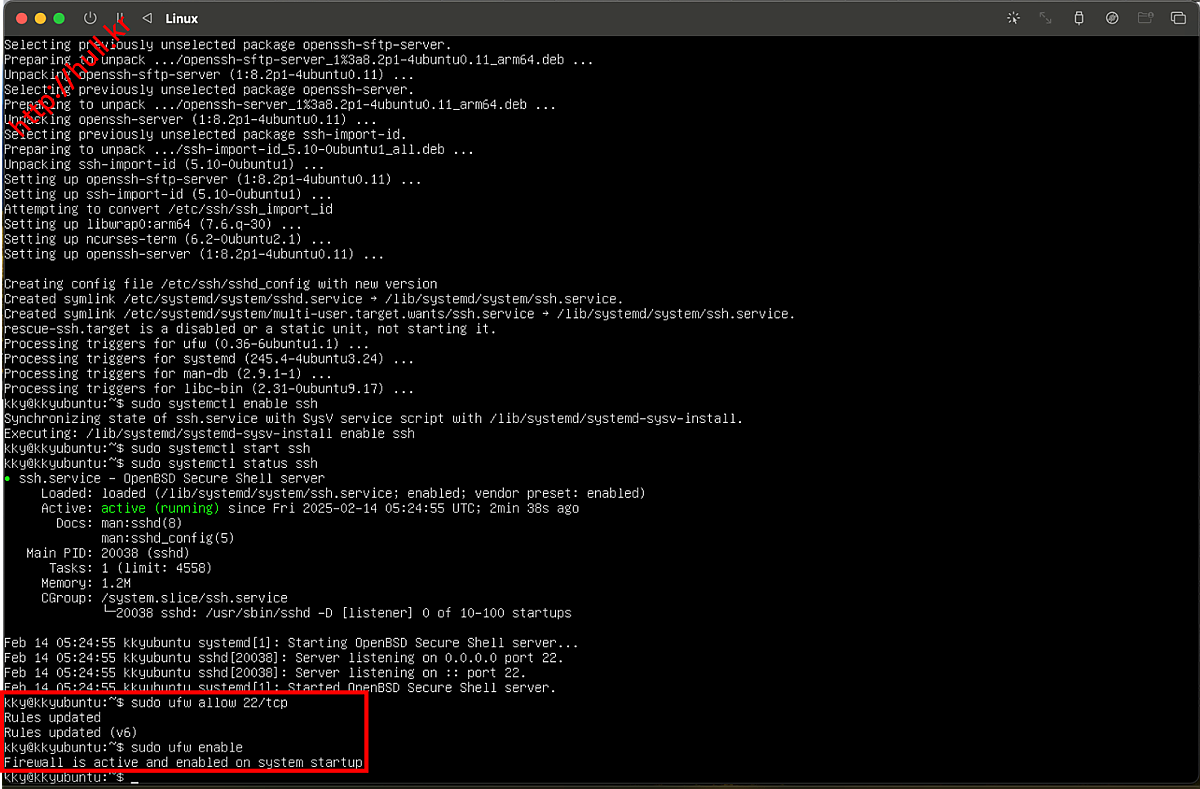
- UTM 네트워크 설정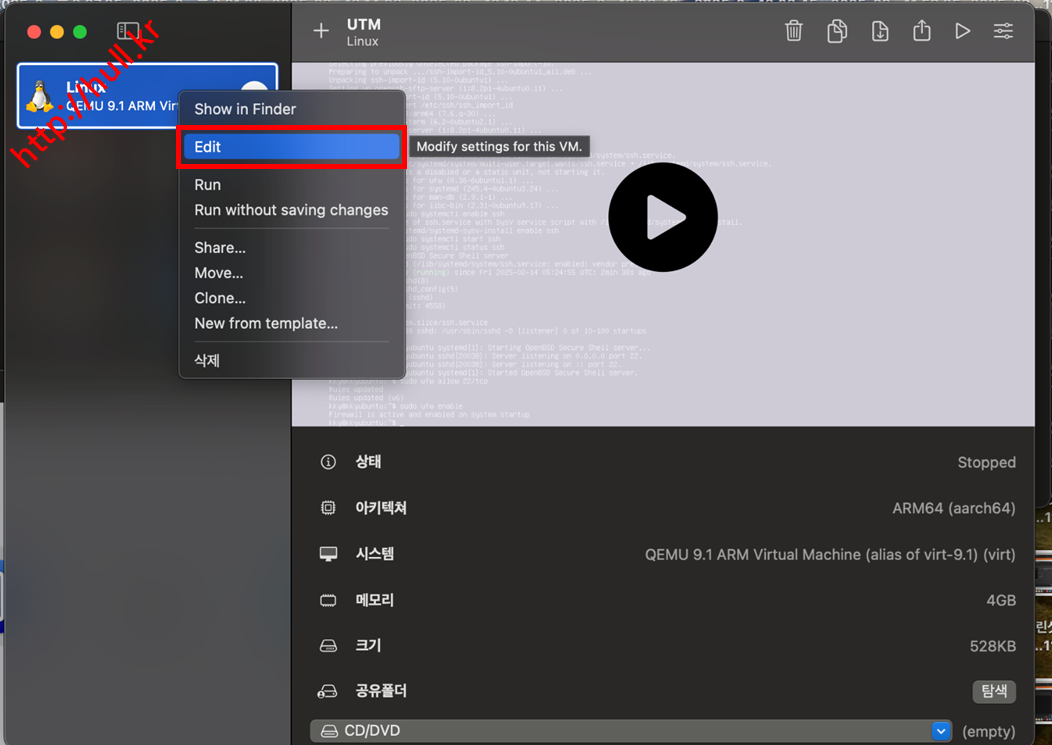
- 포트포워딩 기본 설정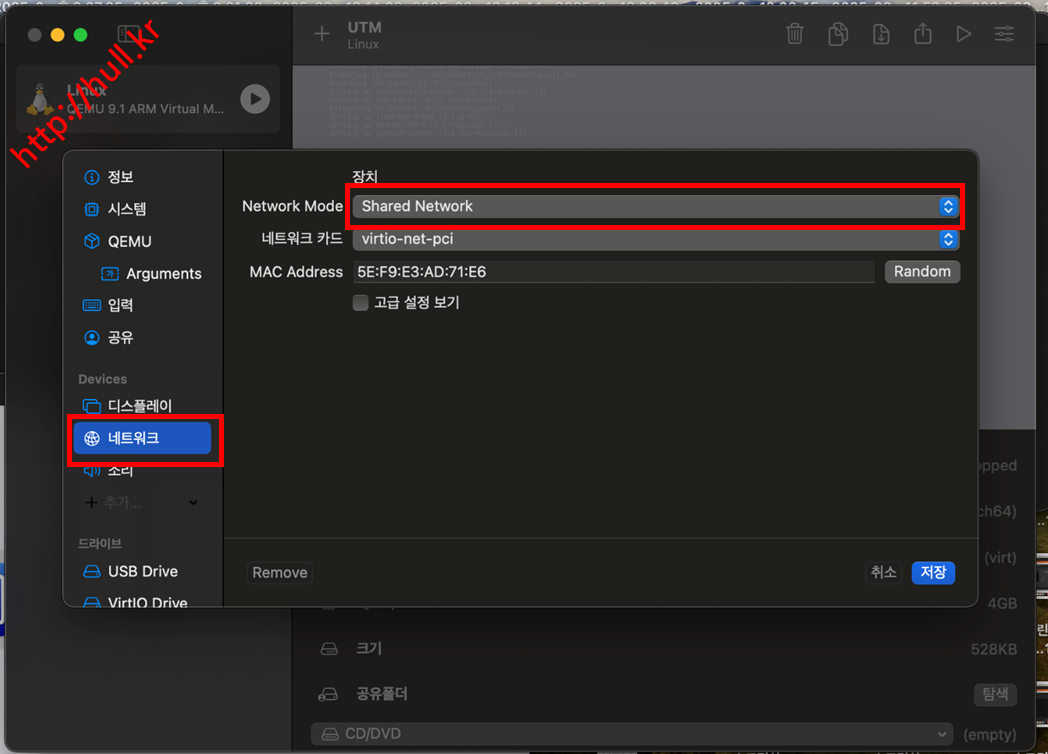
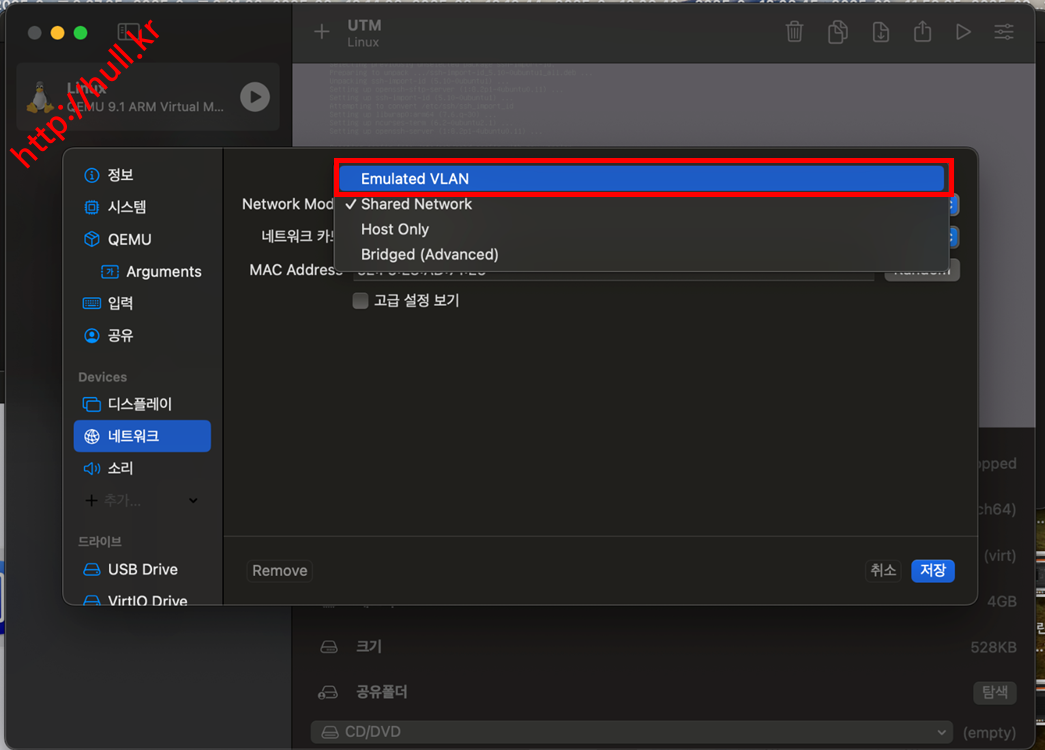
- SSH 포트 포워딩 설정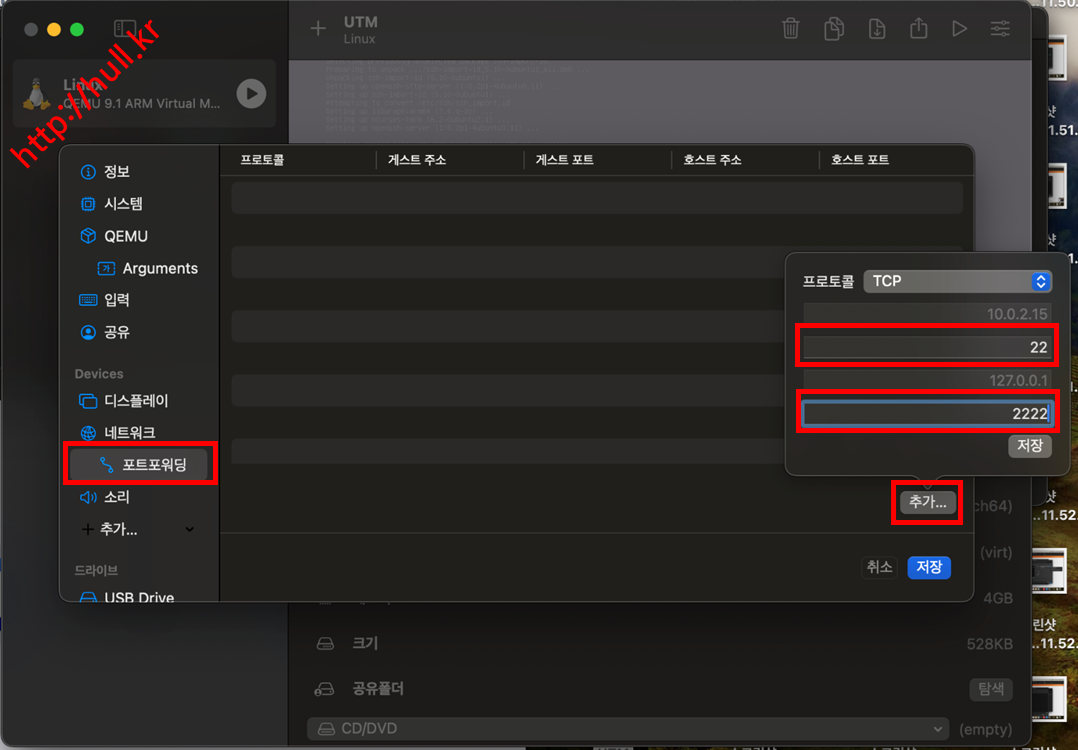
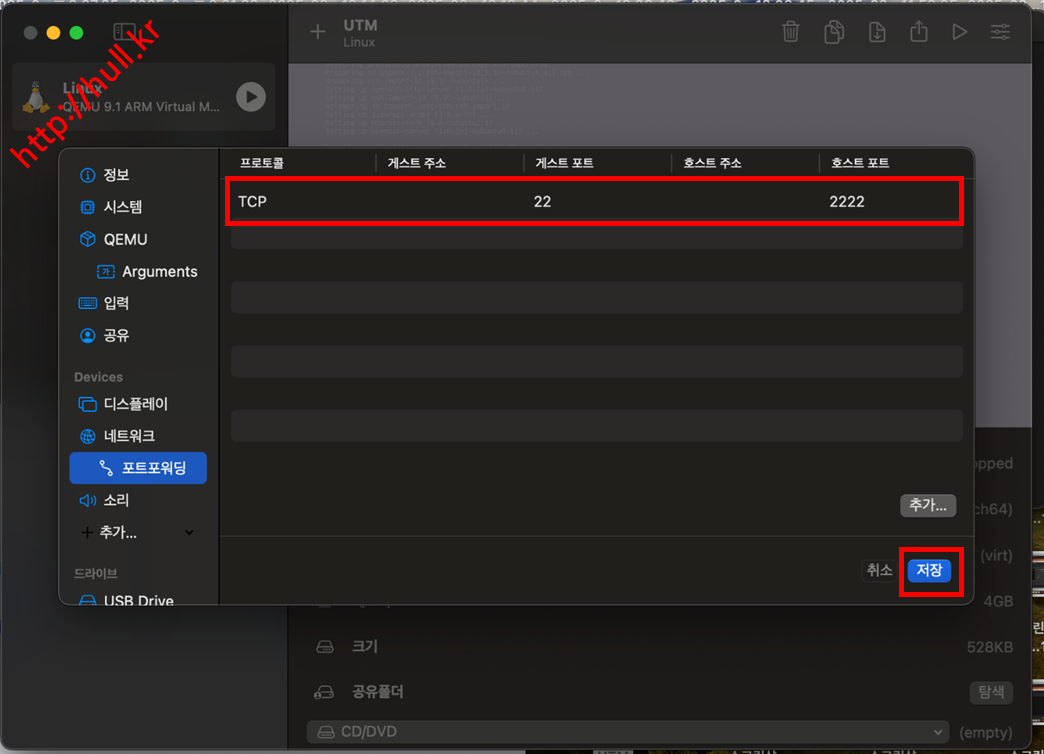
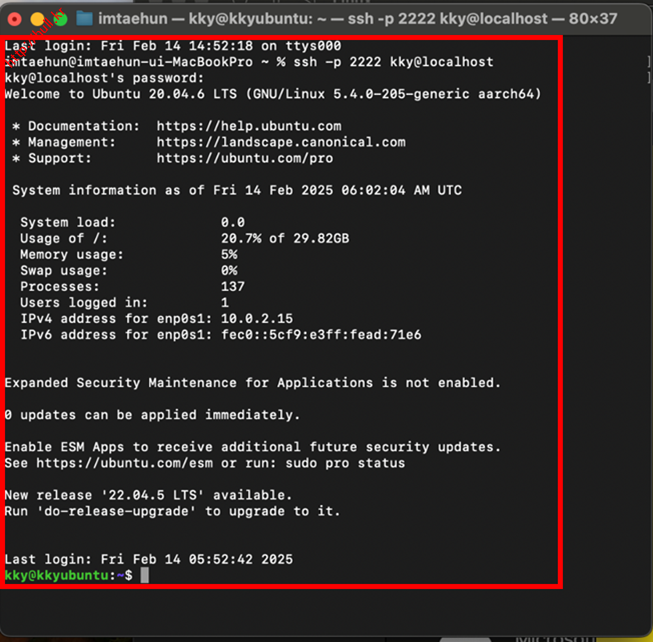
- https://cdimage.ubuntu.com/releases/20.04/release/ 접속
- Server install image의 64-bit ARM (ARMv8/AArch64) server install image 다운로드
- 해당 이미지는 ARM 아키텍처를 사용하는 Mac에서 실행할 수 있도록 설계 되어있음
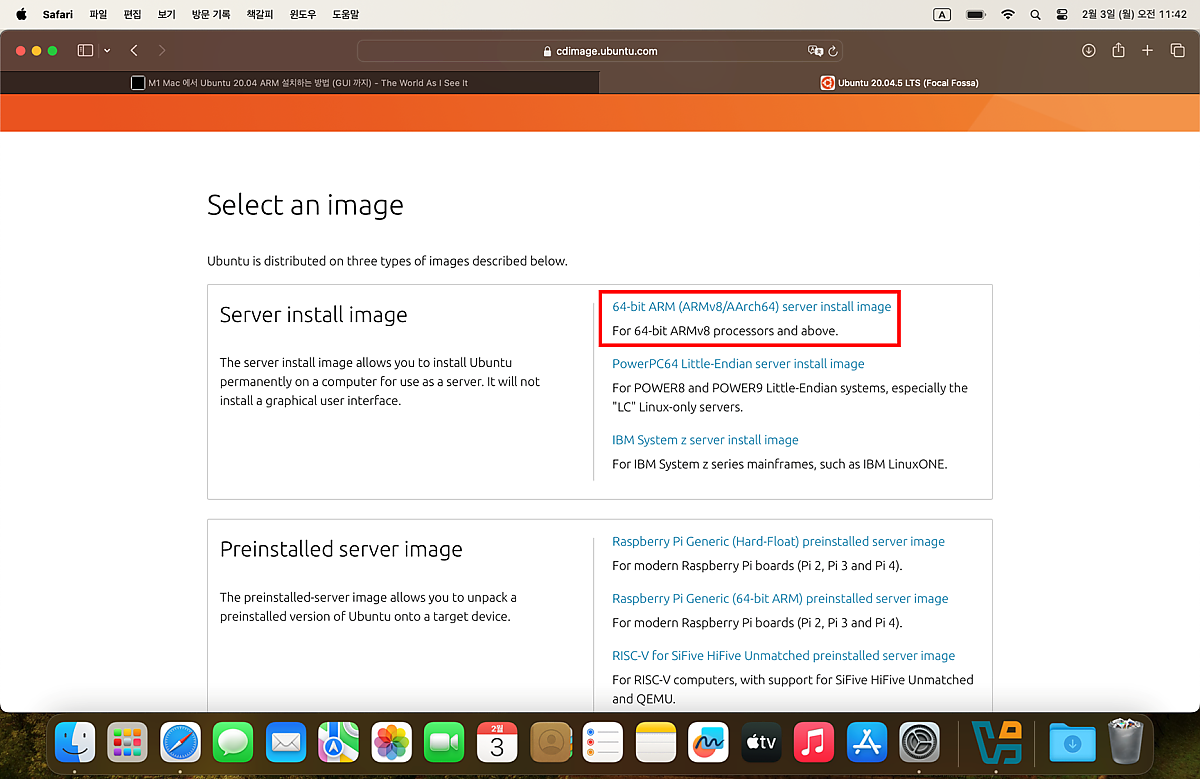
- UTM 다운로드
- UTM은 Mac에서 가상 머신을 실행 할 수 있도록 도와주는 프로그램
- https://mac.getutm.app/ 접속 > Dowonload 클릭(UTM 가상 디스크 이미지 다운로드)
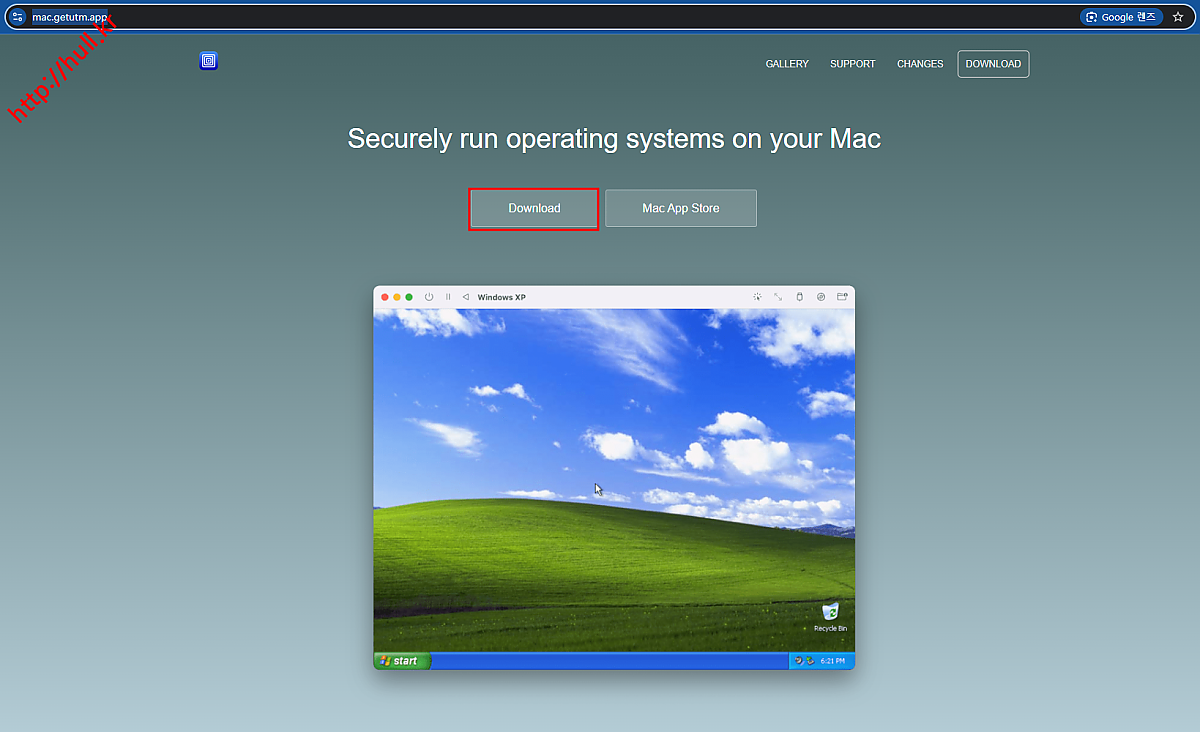
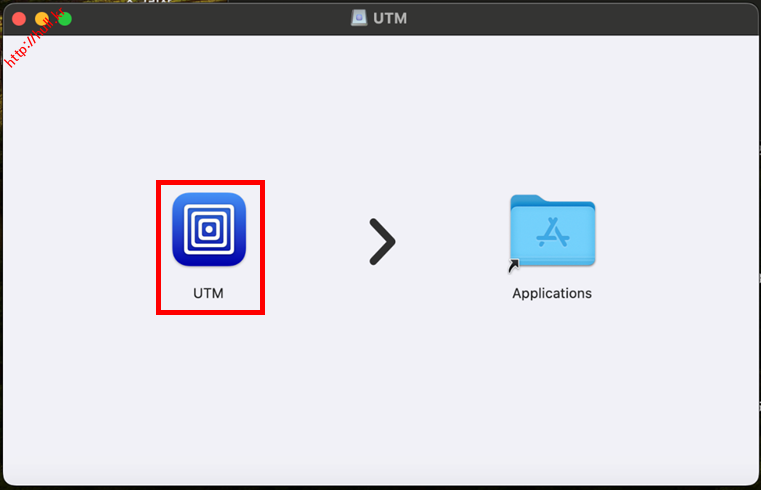
- UTM 실행 및 가상 머신 생성
- 새 가상 머신 만들기
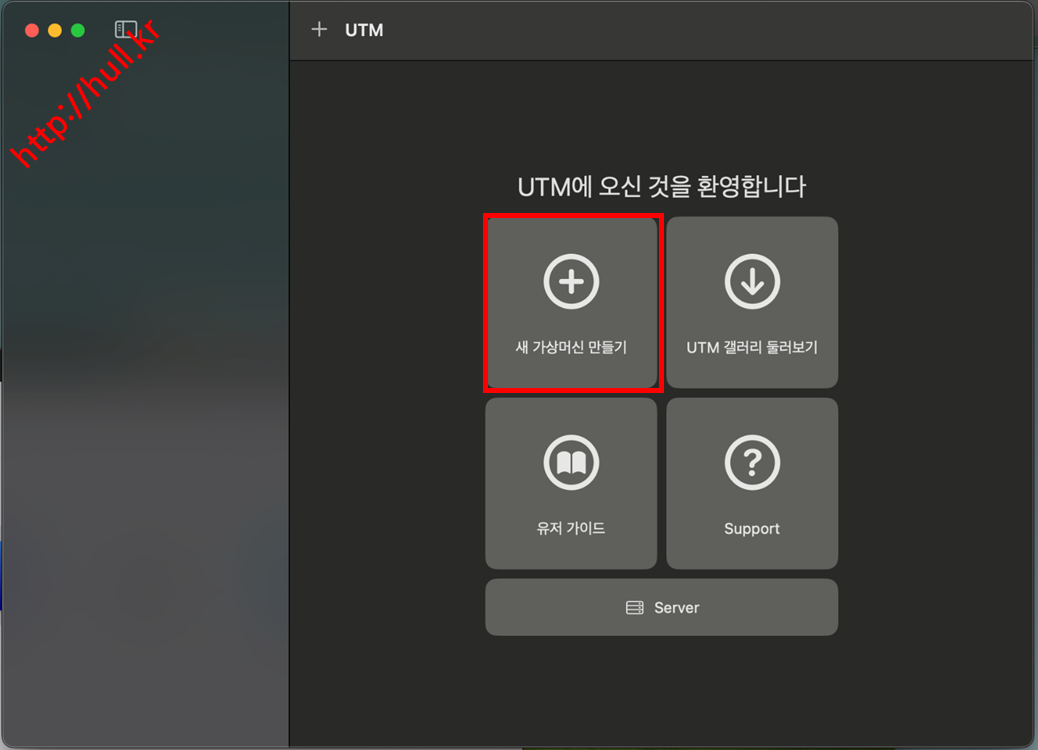
- 가상 머신 설정
- Virtualize 모드 선택
- 운영체제 Linux 선택
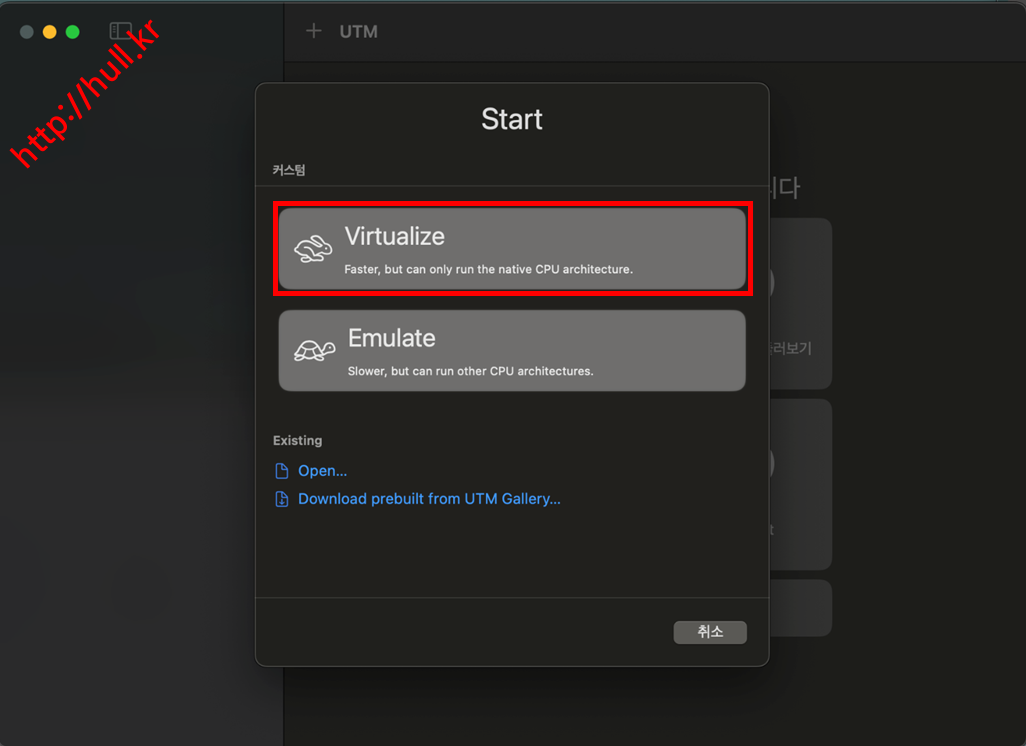
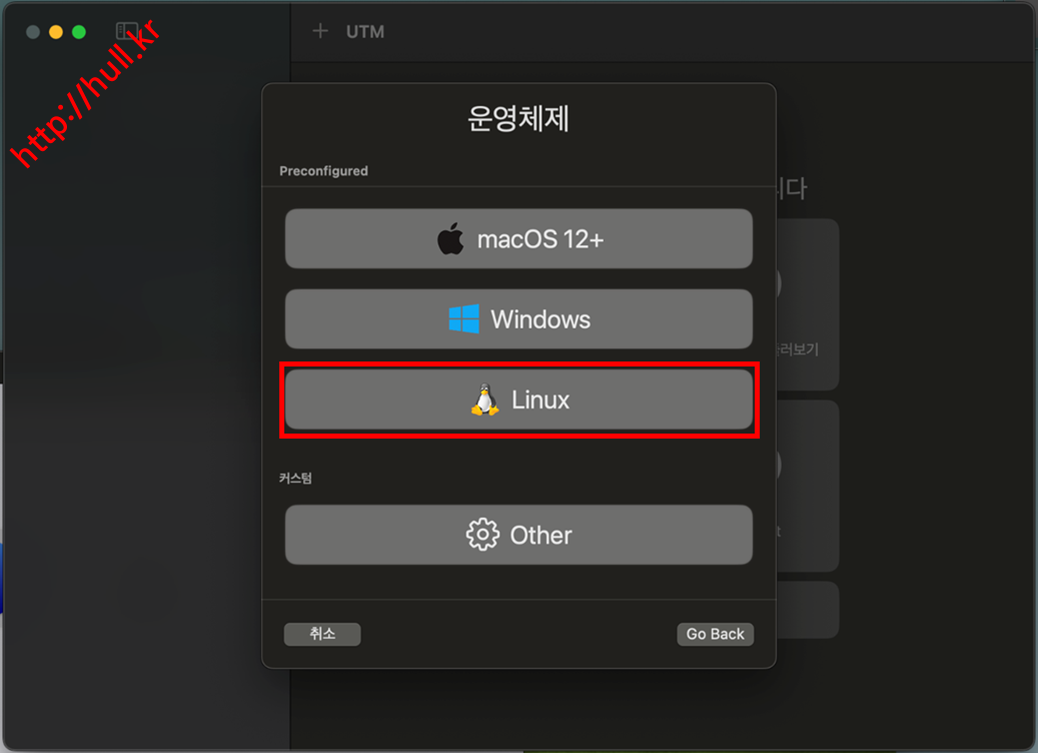
- Ubuntu ISO 이미지 불러오기
- Ubuntu 설치 이미지를 선택하여 가상 머신을 부팅할 수 있도록 설정
- 다운로드한 ubuntu-20.04.x-live-server-arm64.iso 이미지 파일 선택
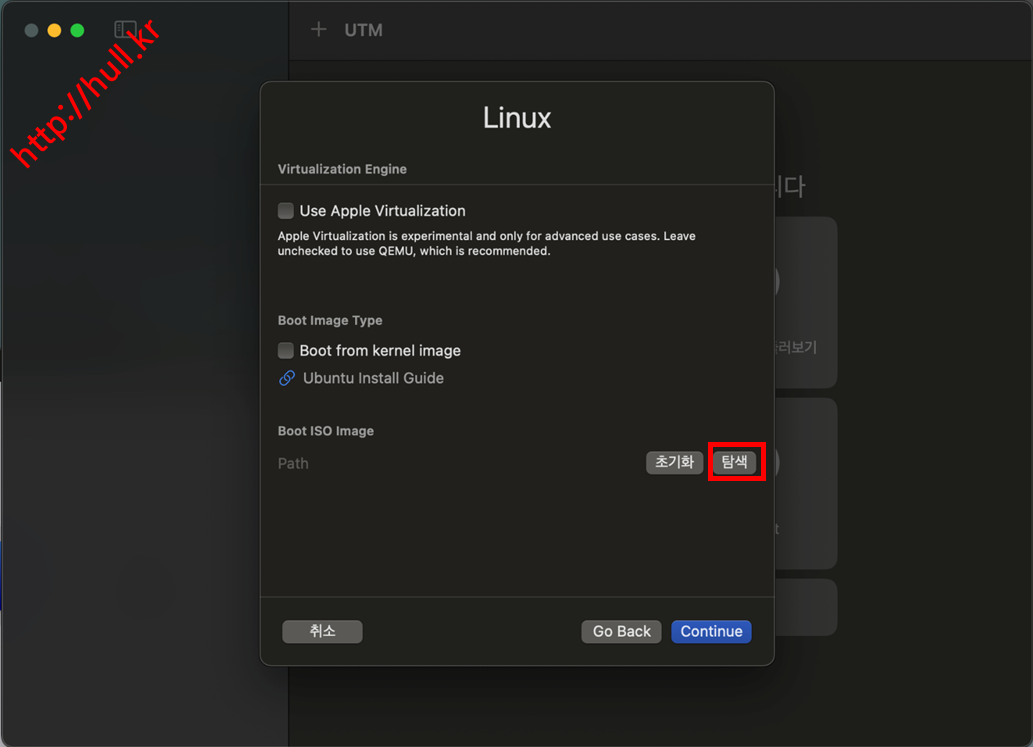
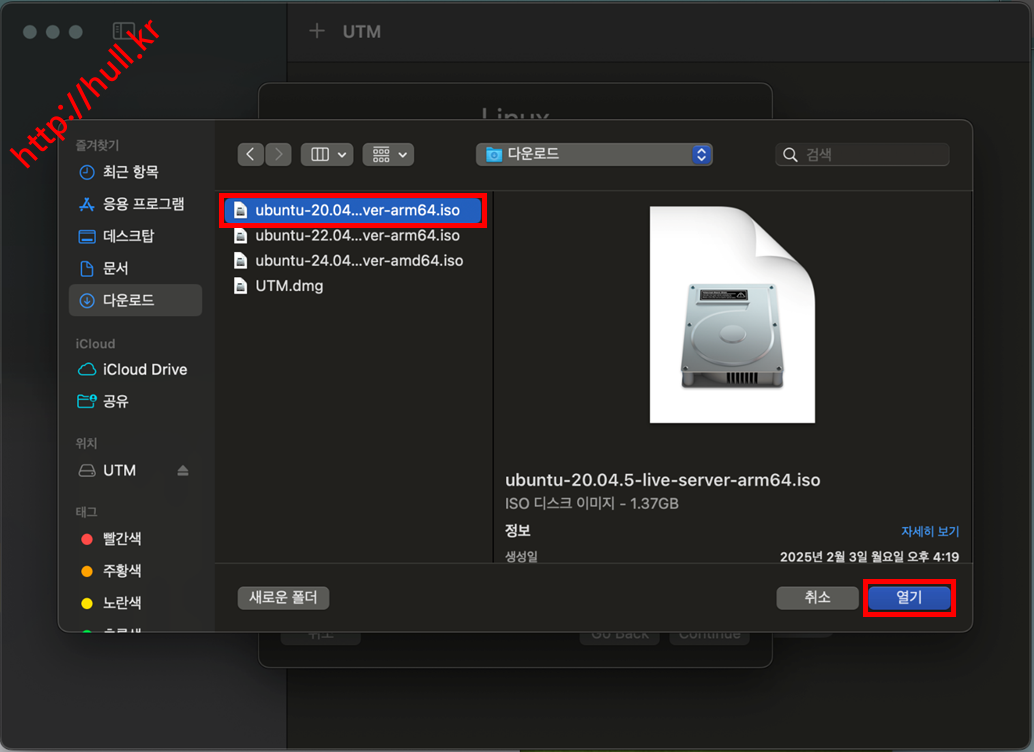
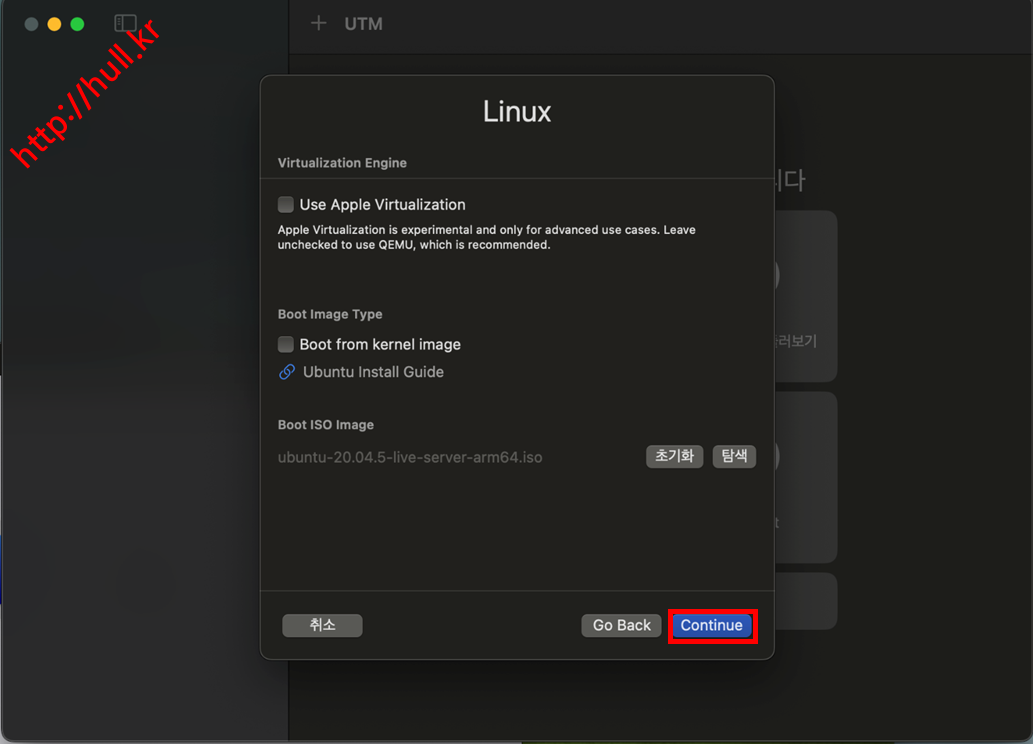
- 가상 머신 리소스 설정
- 메모리(RAM) 크기 설정: 기본적으로 4GB로 설정
- 스토리지(디스크) 크기 설정: 최소 40GB로 설정
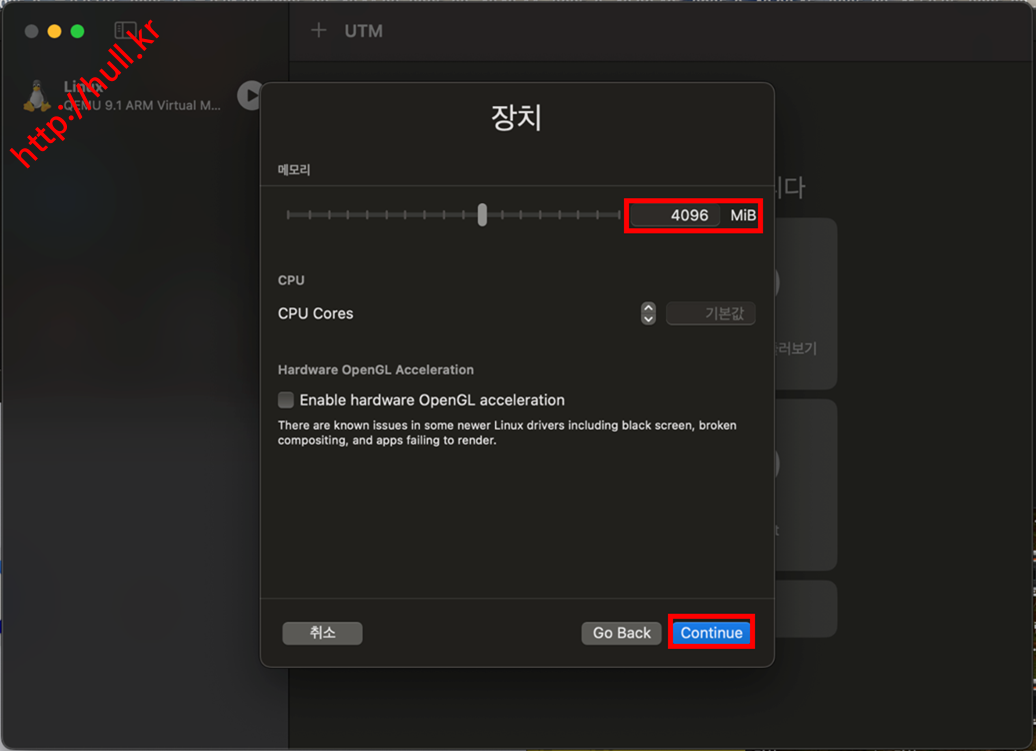
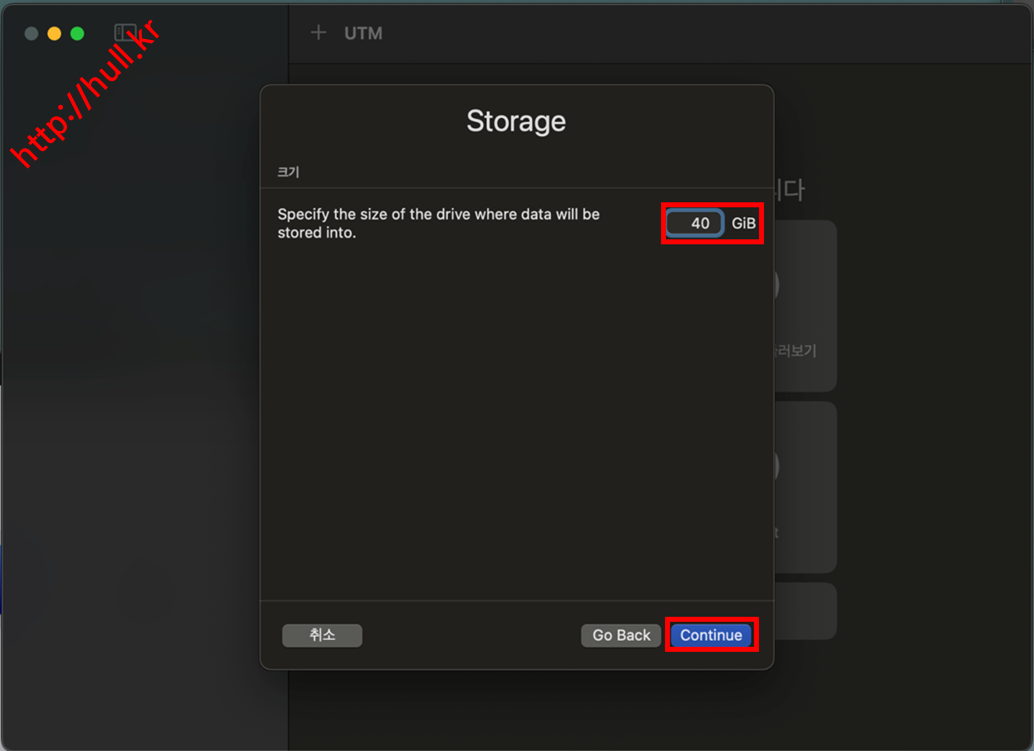
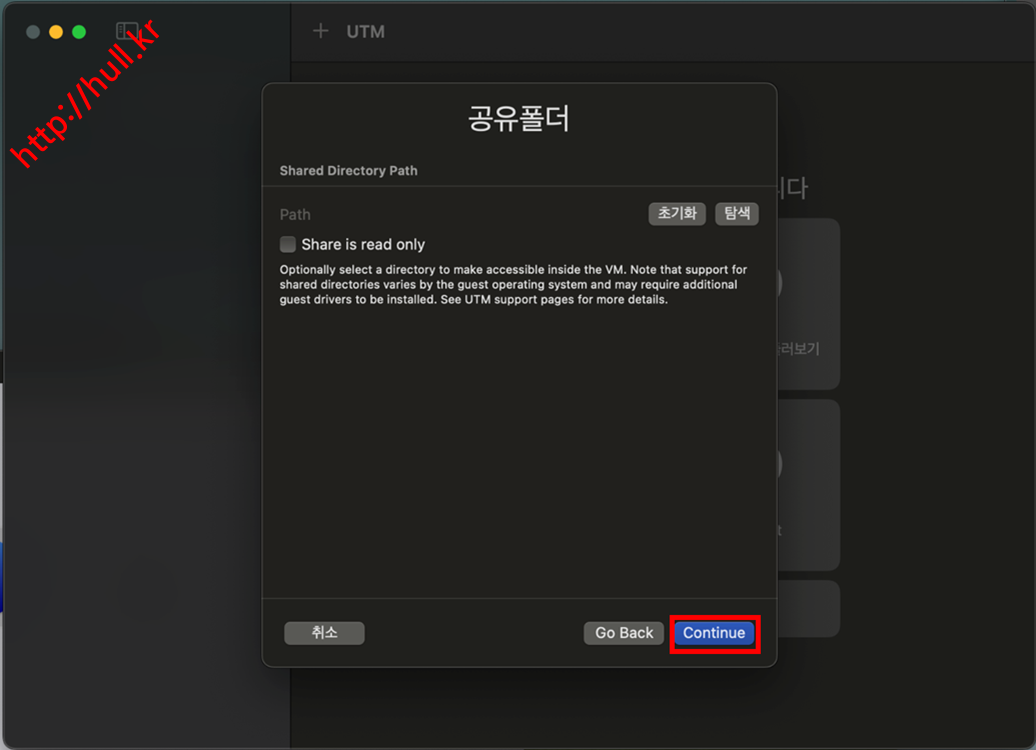
- 생성 완료된 가상 머신
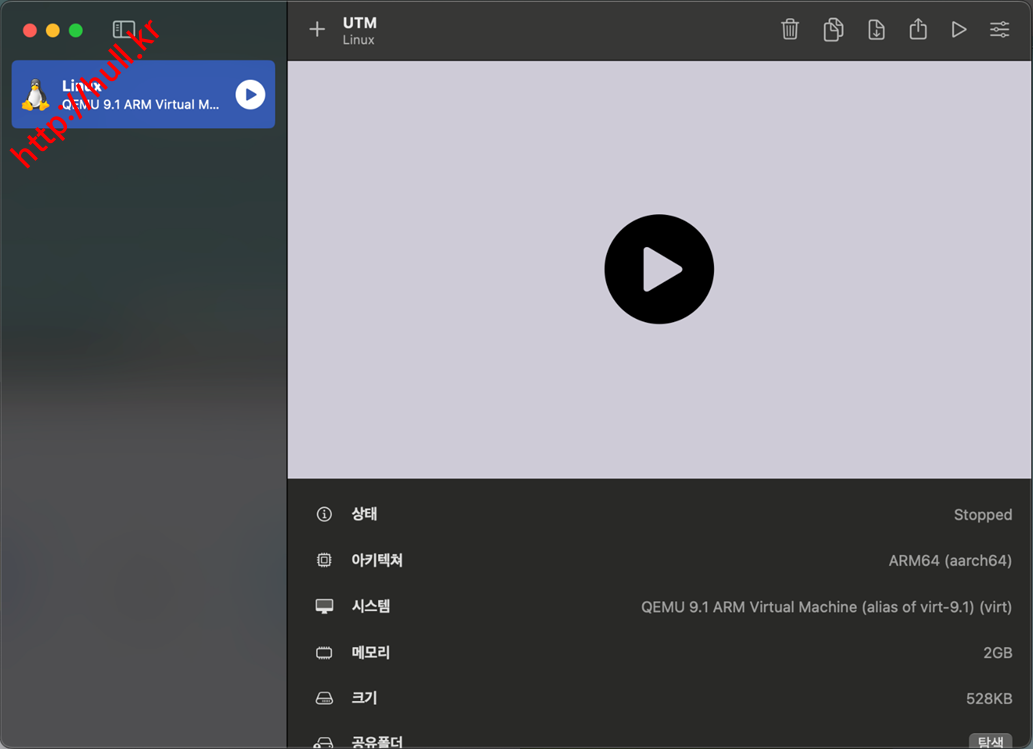
- 가상 머신에 우분투 설치
- 가상 머신 실행 버튼 눌러 부팅 시작
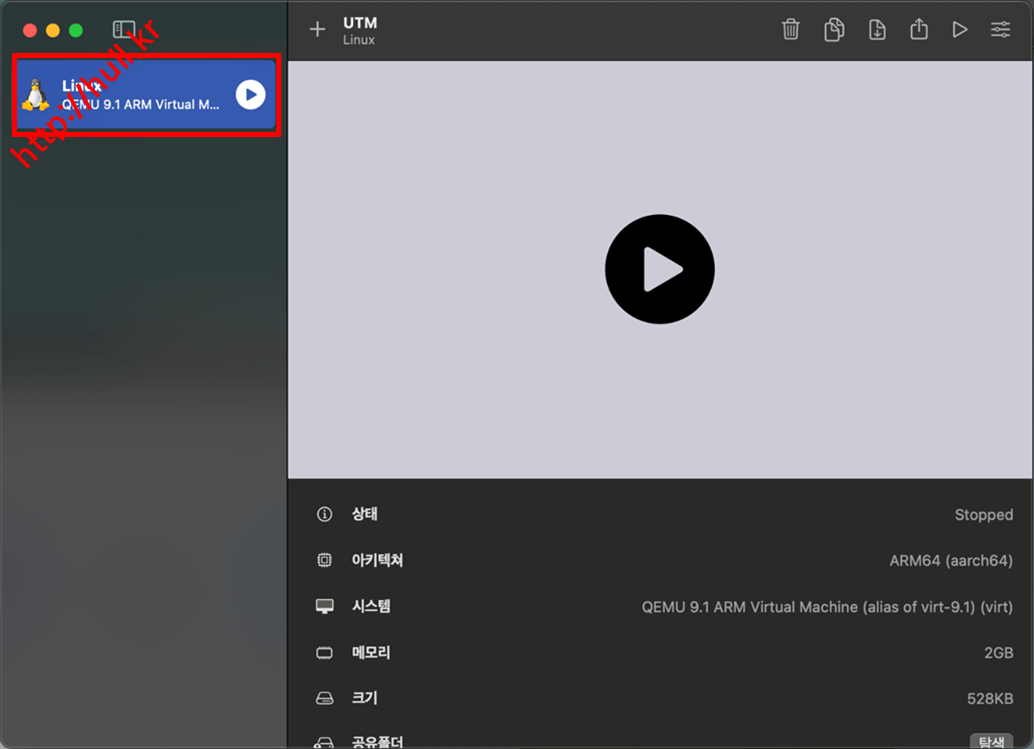
- Ubuntu Server 선택
- (GRUB 부팅 화면): GNU GRUB 화면에서 Install Ubuntu Server를 선택하여 설치를 진행
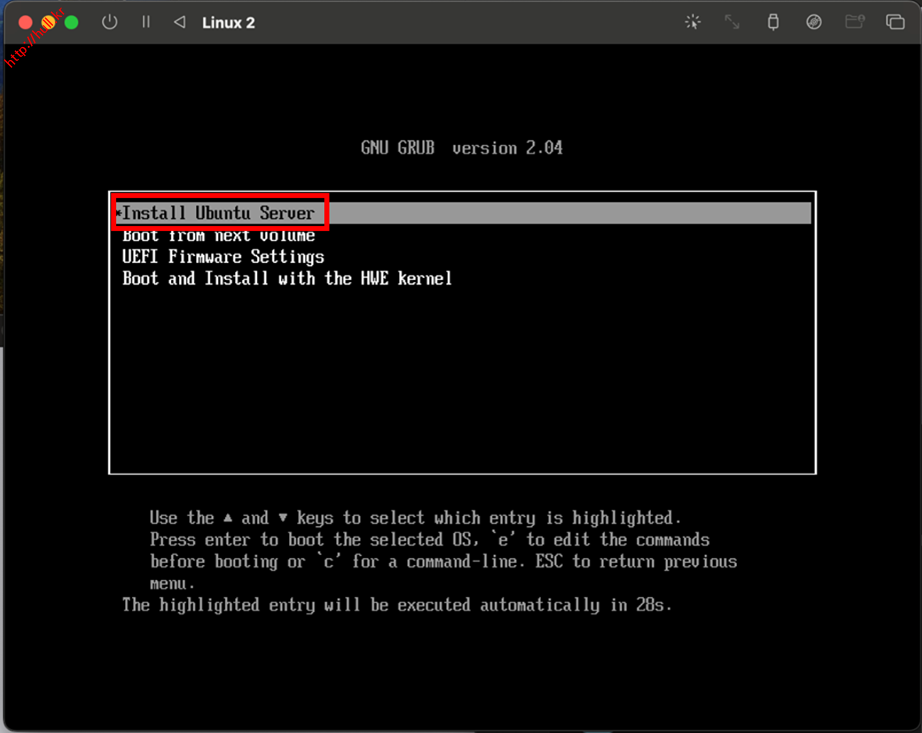
- Ubuntu 언어 및 설치 옵션 선택
- (언어 선택 페이지): 언어 선택 화면에서 English를 선택한 후 Enter를 눌러 진행
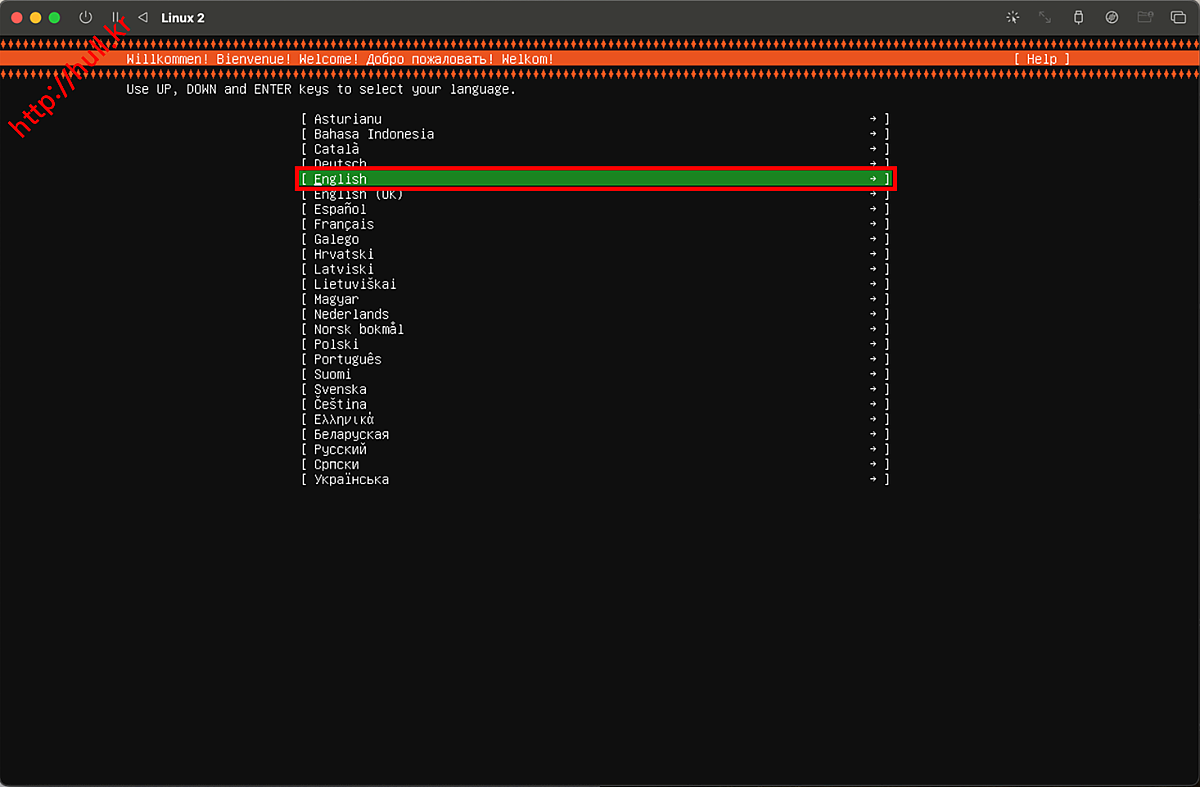
- 업데이트 취소
- (업데이트 선택 페이지): 새로운 버전의 Ubuntu 설치가 가능하다는 메시지시, Continue without updating을 선택하여 현재 버전 그대로 설치를 진행
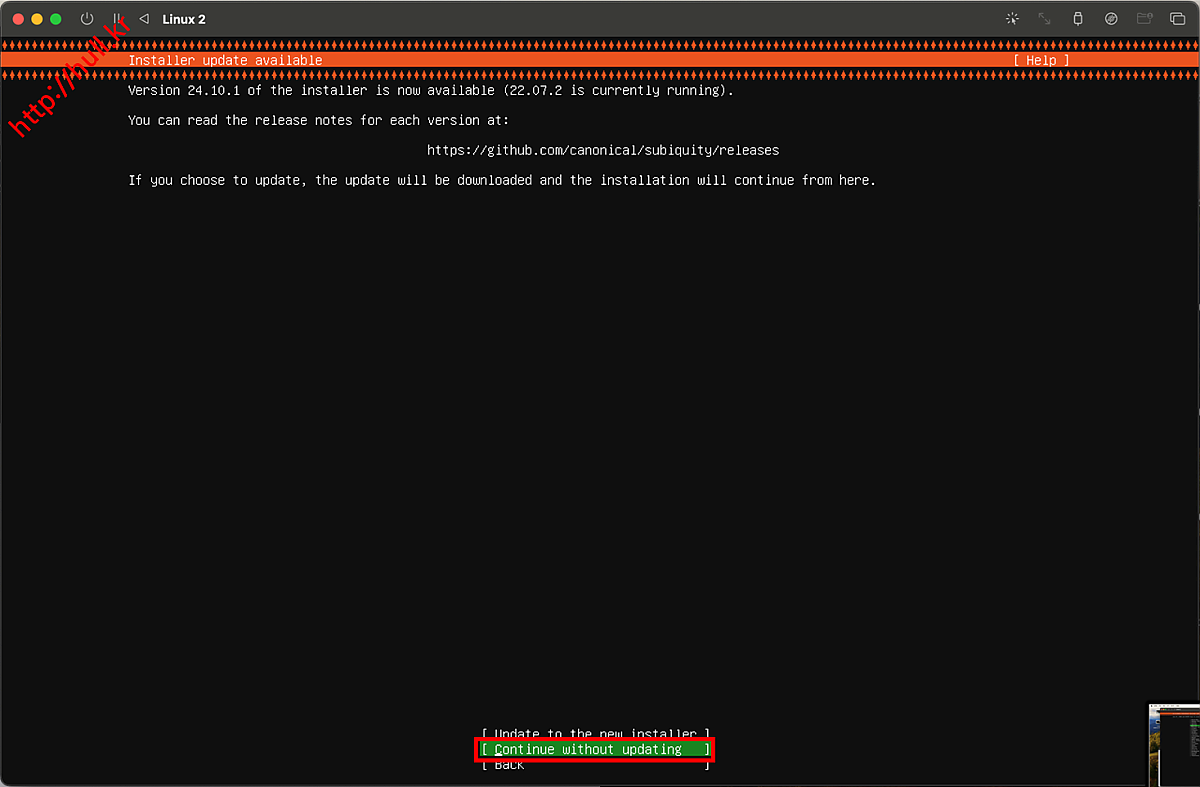
- 키보드 레이아웃 및 네트워크 설정
- (키보드 설정 페이지): 기본 키보드 레이아웃 English (US)를 유지한 채 Done을 선택
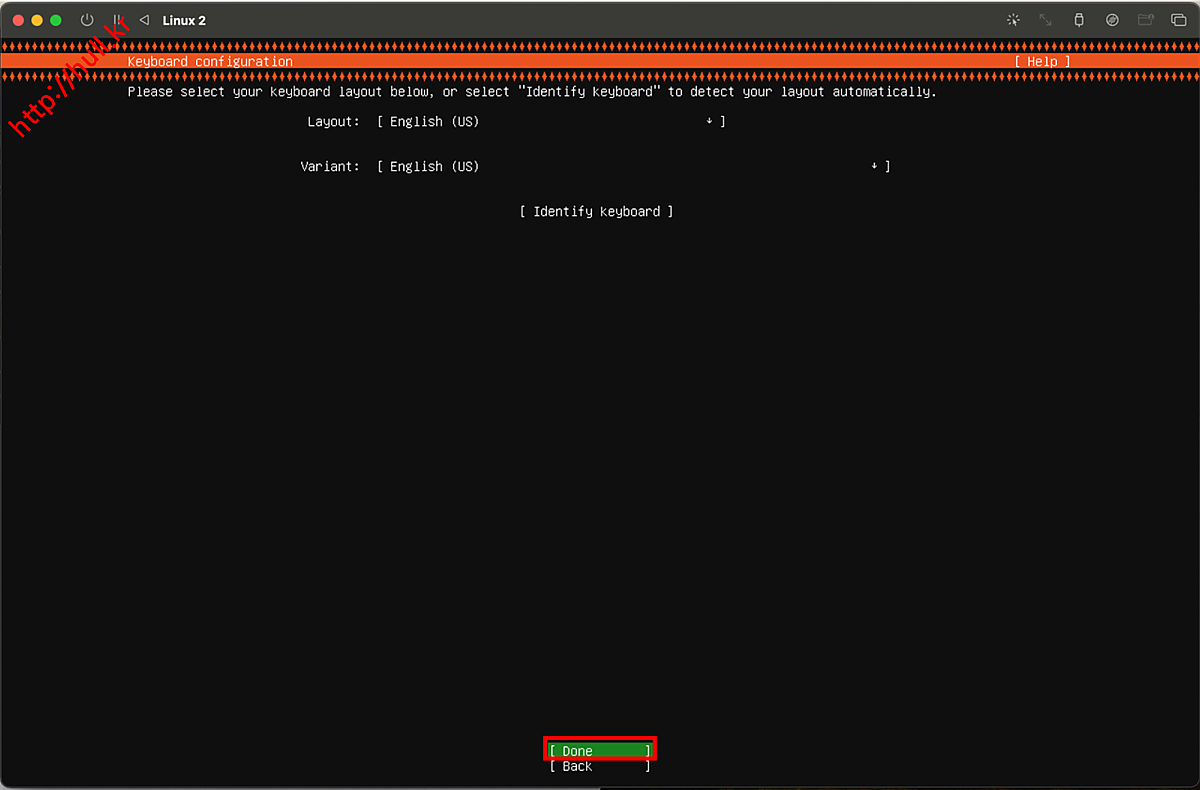
- 네트워크 설정
- (네트워크 설정 페이지): 기본 네트워크 설정을 유지하고 Done을 선택
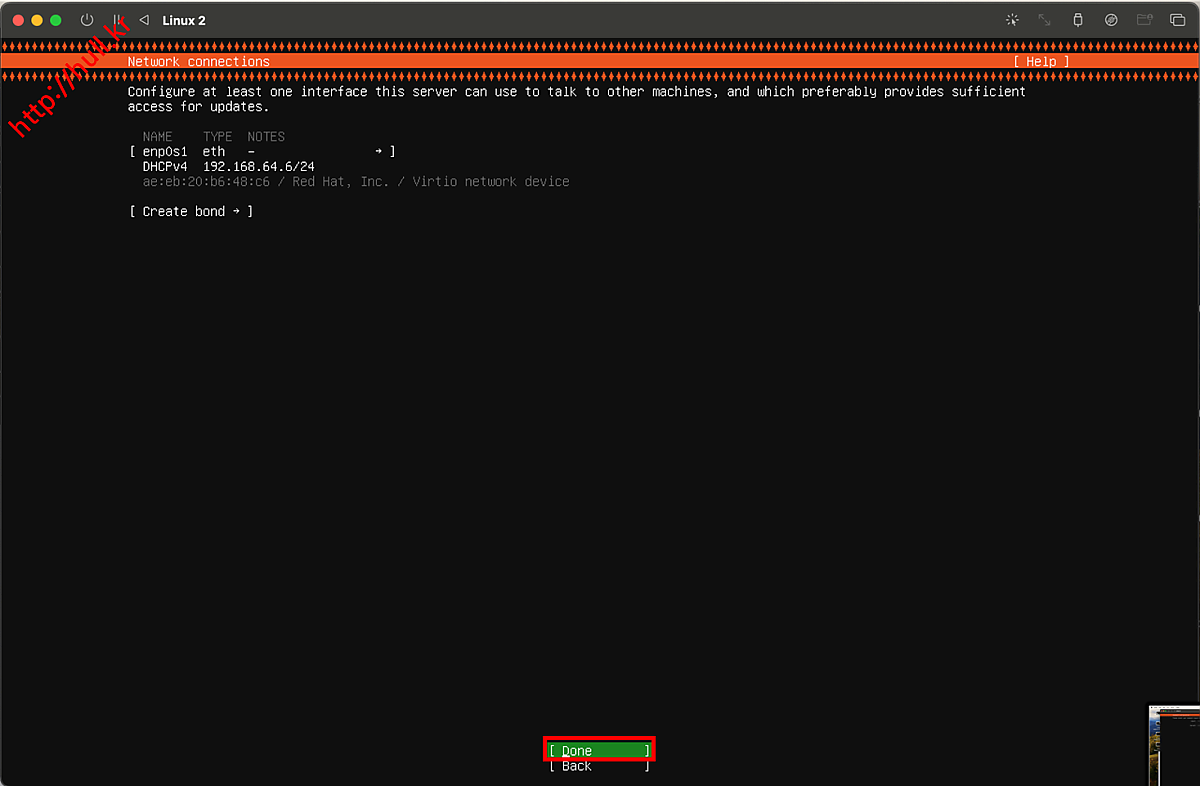
- 프록시 및 미러 설정
- (프록시 설정 페이지): 프록시 설정 없이 Done을 선택
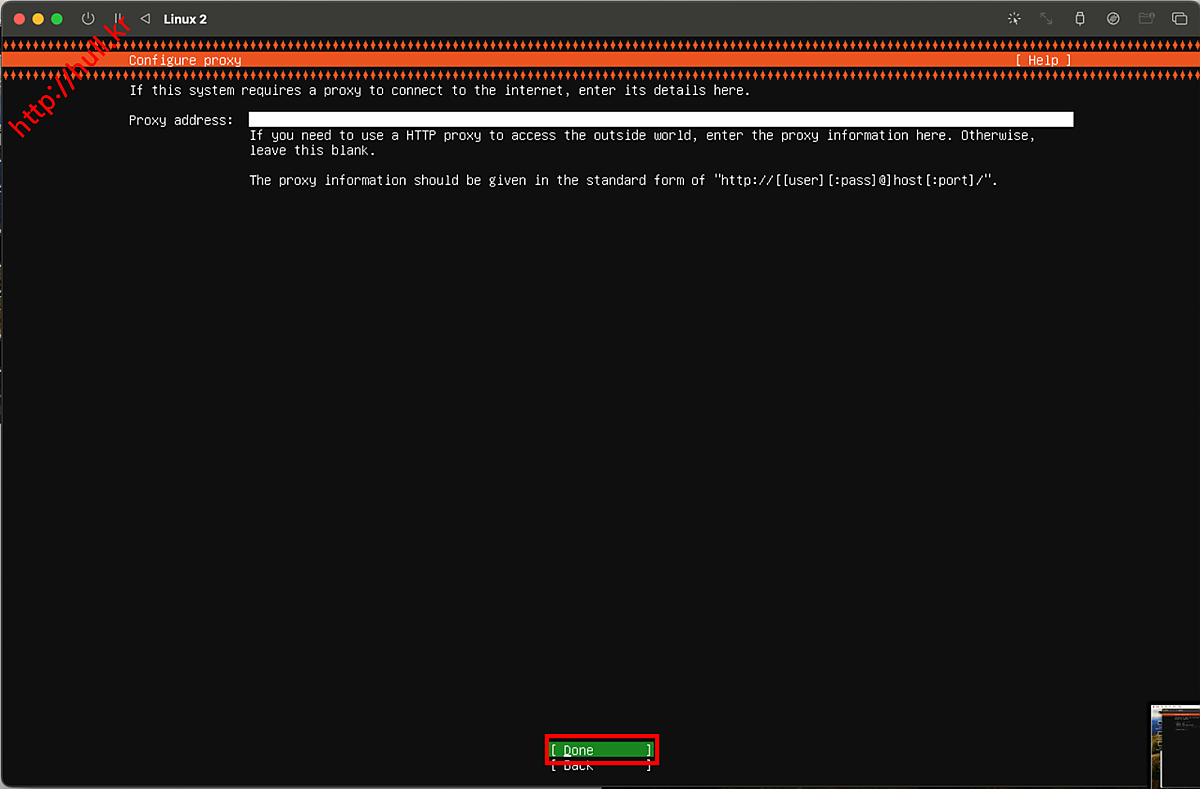
- apt 패키지 미러 서버 설정
- (미러 서버 설정 페이지): Ubuntu 패키지 미러 주소 설정을 기본값으로 유지하고 Done을 선택
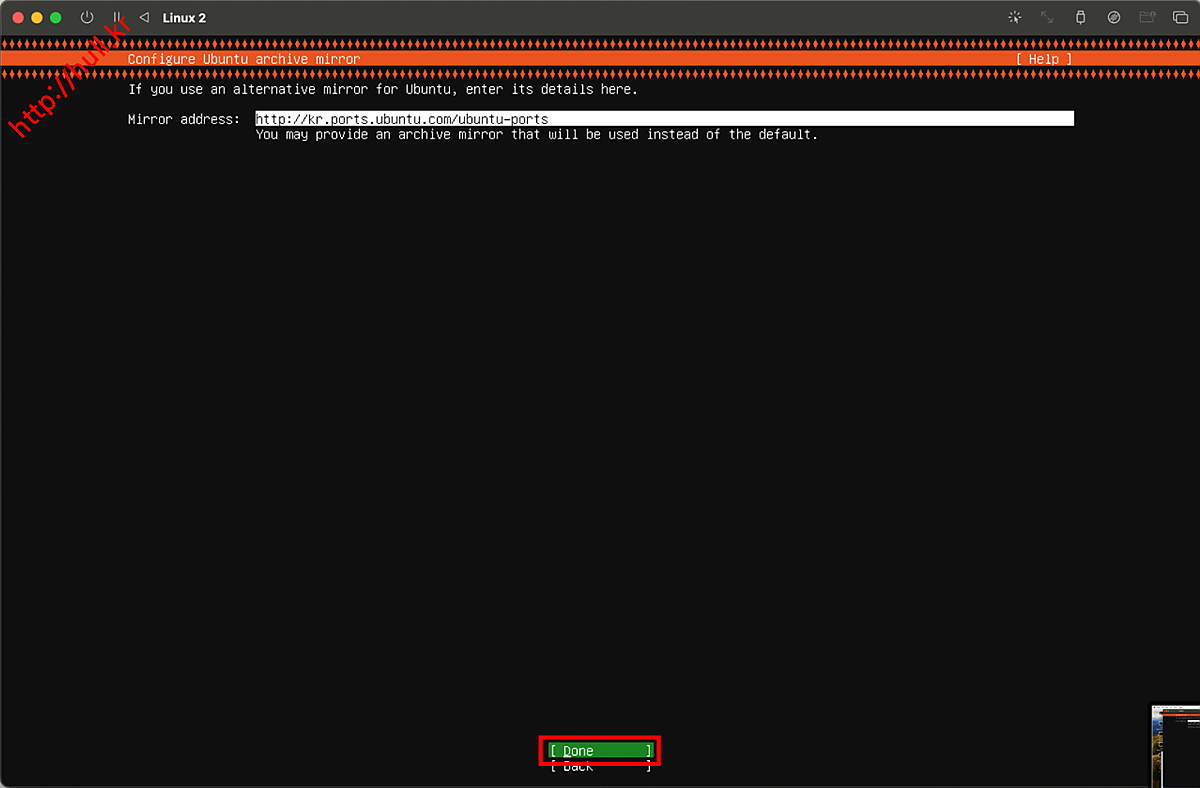
- 저장소 설정 및 포맷
- (스토리지 설정 페이지): 기본적으로 전체 디스크를 사용하는 옵션을 선택하고 Done을 눌러 진행
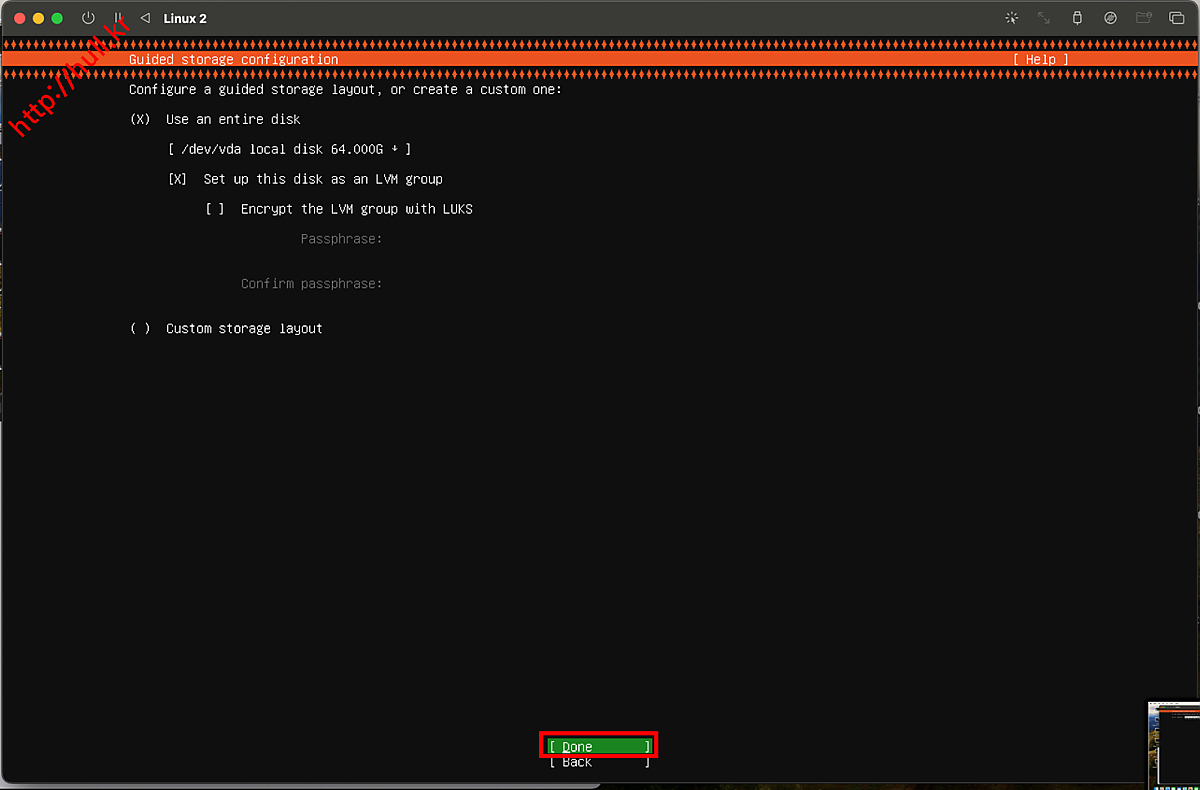
- 스토리지 확인
- (스토리지 확인 페이지): 저장소 구성을 확인하고 Done을 눌러 계속 진행
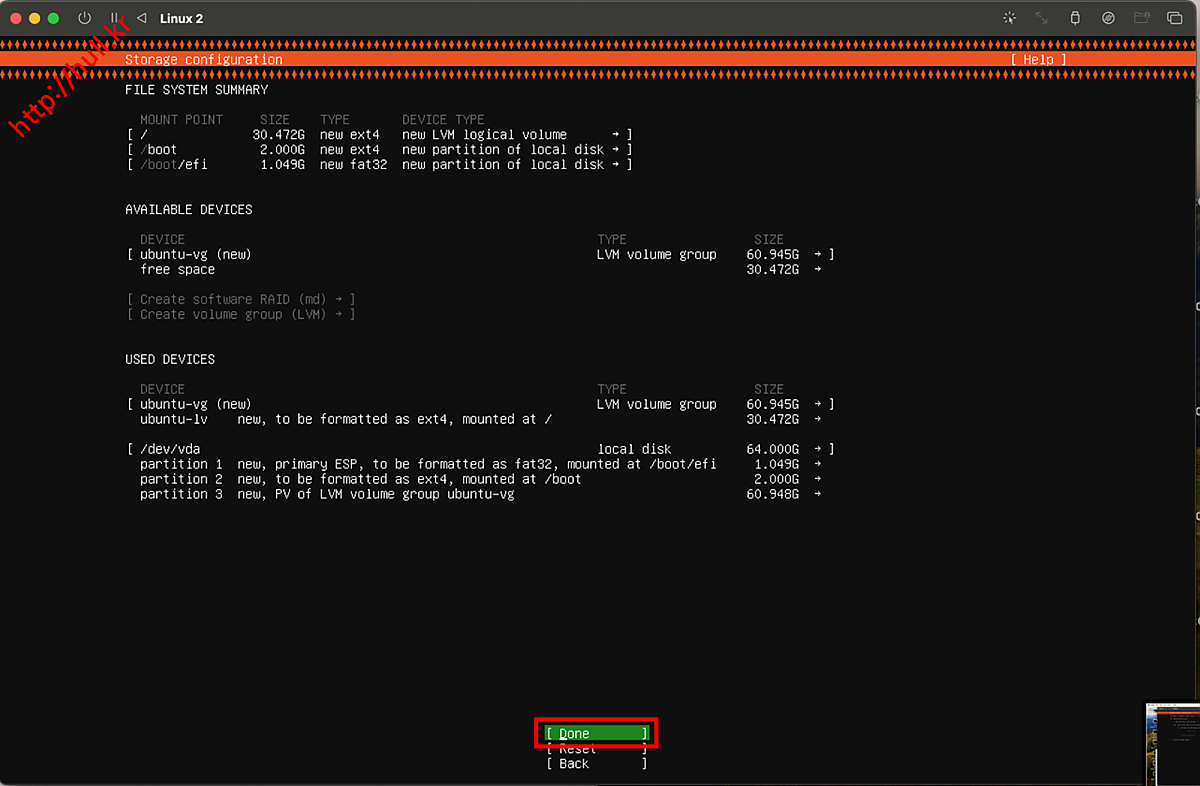
- 설치 시작 및 사용자 계정 생성
- (설치 확인 페이지): 경고 메시지가 나오며, 선택한 설정이 적용됨을 확인한 후 Continue를 눌러 진행
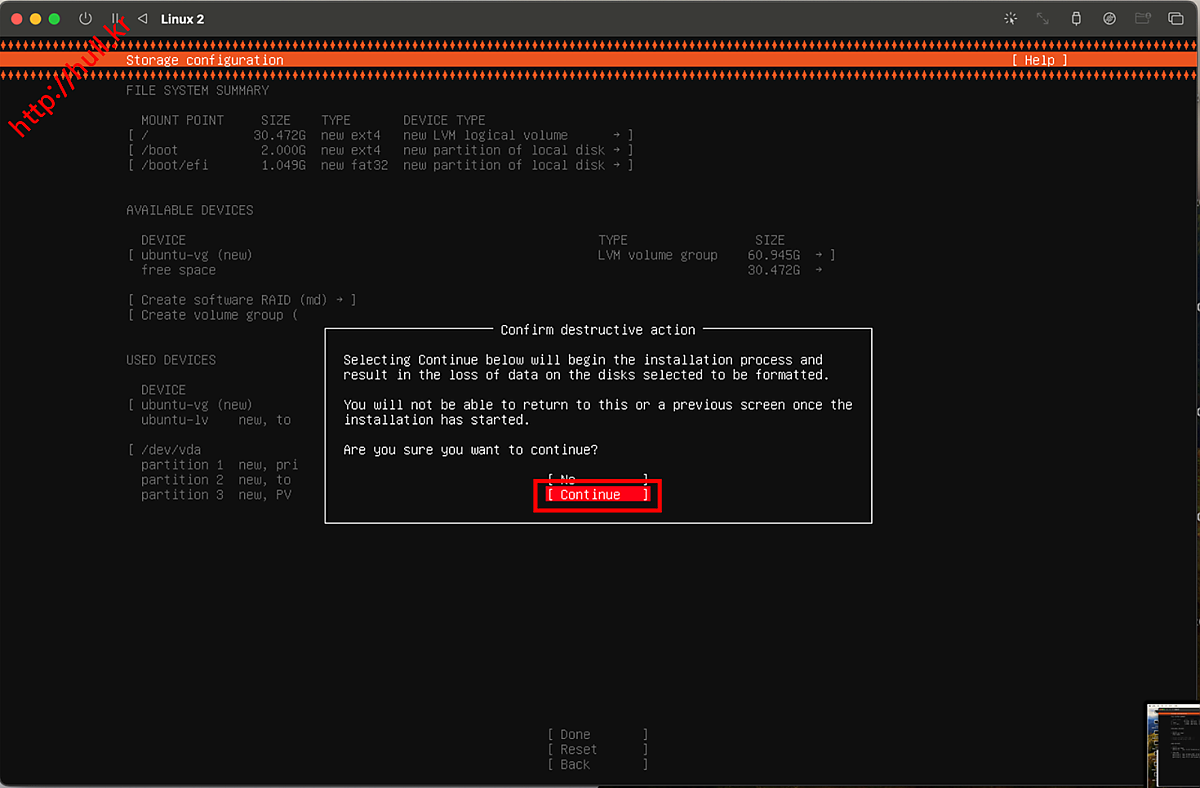
- (사용자 계정 설정 페이지): 사용자 이름 및 비밀번호를 설정한 후 Done을 눌러 계정을 생성
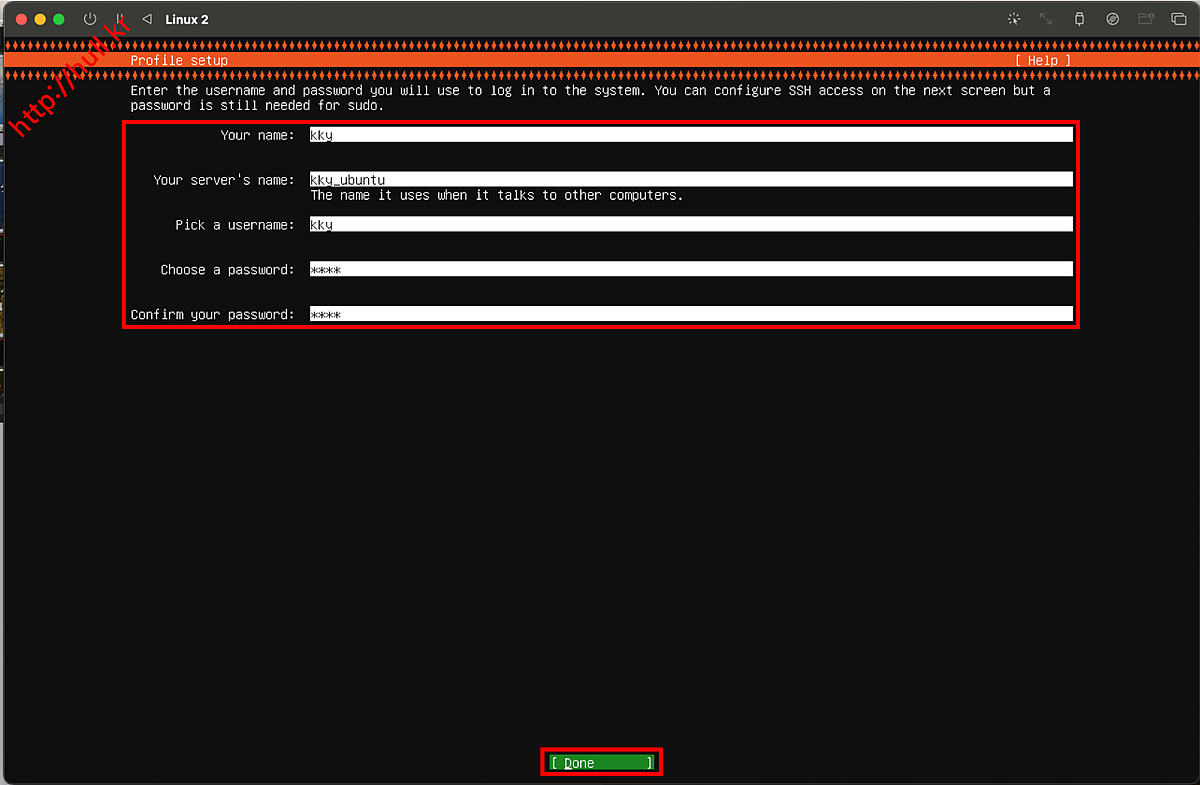
- OpenSSH 설치 및 추가 패키지 선택
- (OpenSSH 설치 페이지): Install OpenSSH server 옵션을 체크하지 않고 Done을 선택하여 설치
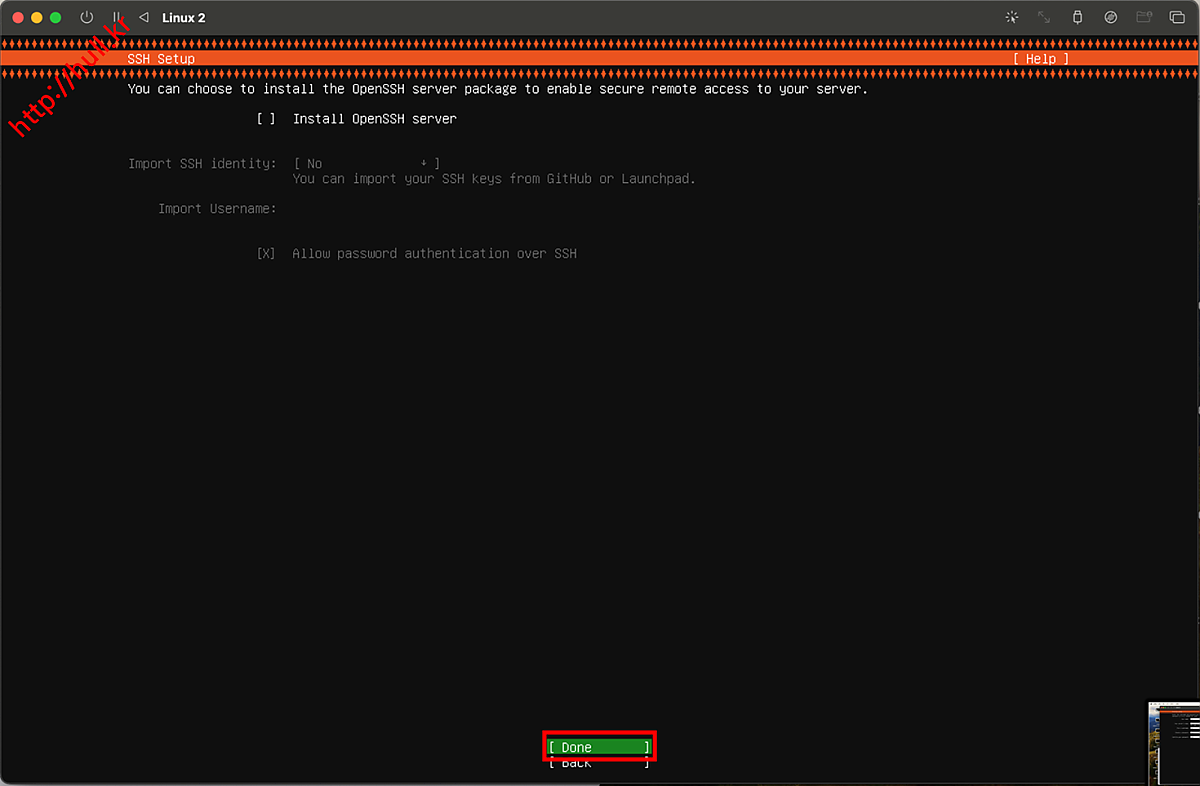
- 추가 드라이버
- (드라이버 확인 페이지): 추가 드라이버를 검색한 후 Continue를 눌러 진행
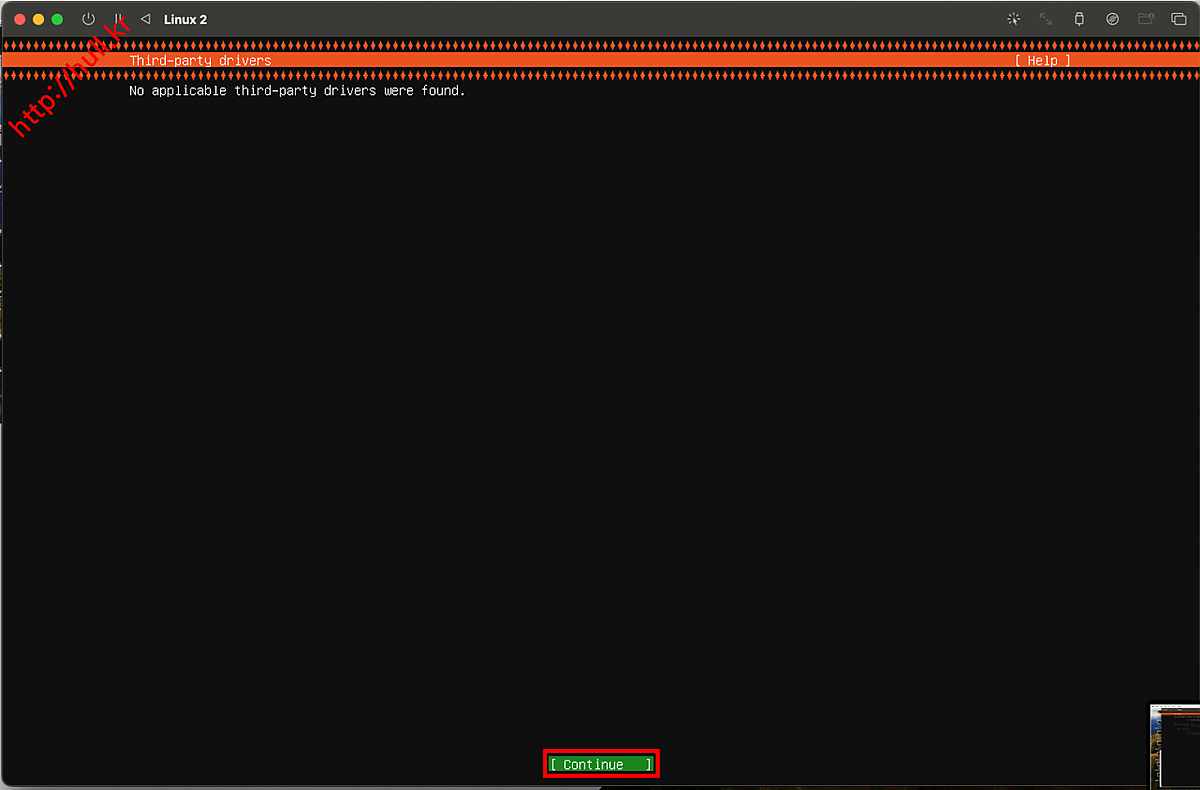
- 설지 진행 및 재부팅
- (설치 완료 페이지): 설치가 완료되었음을 알리는 화면이 나타나며 Reboot Now를 눌러 시스템을 재시작
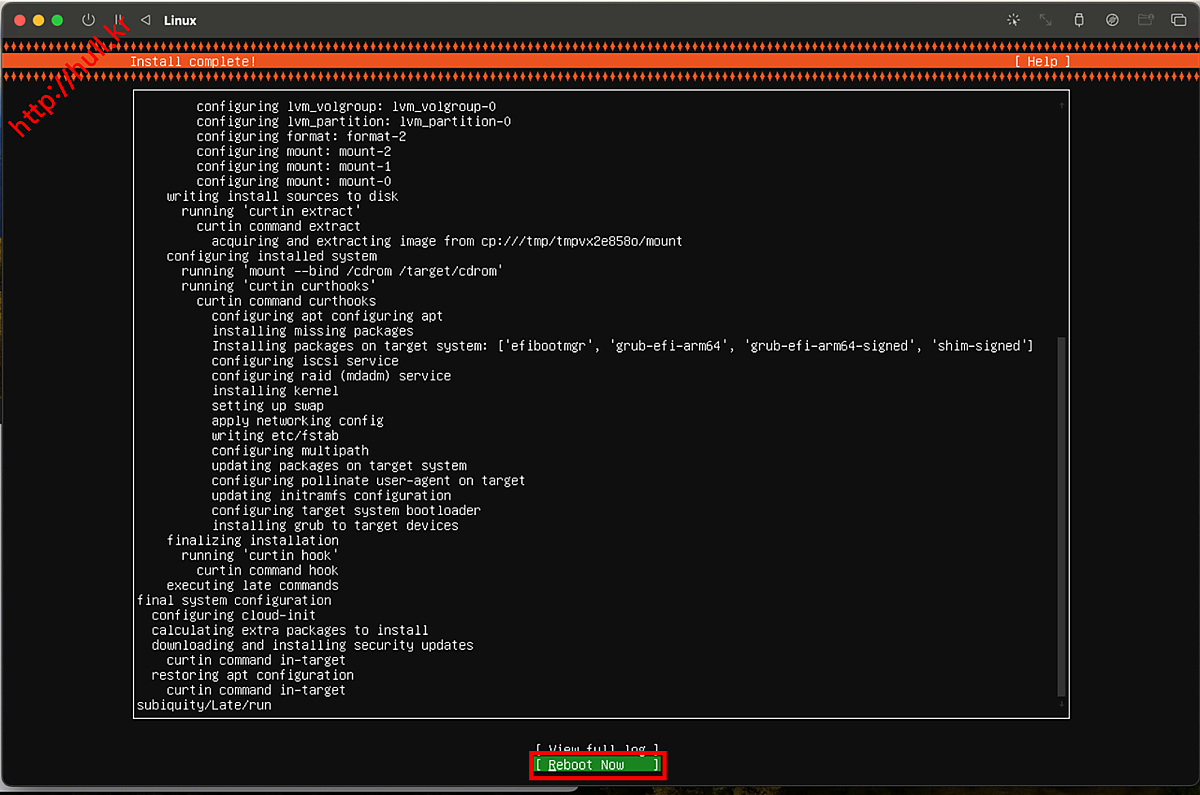
- 예외 상황
- 검은 화면이 오랫동안 유지될 시 UTM 메인 페이지에서 해당 머신을 정지
- (UTM에서 ISO 제거 페이지): UTM에서 가상 머신을 종료하고 CD/DVD 이미지를 제거한 후 다시 실행
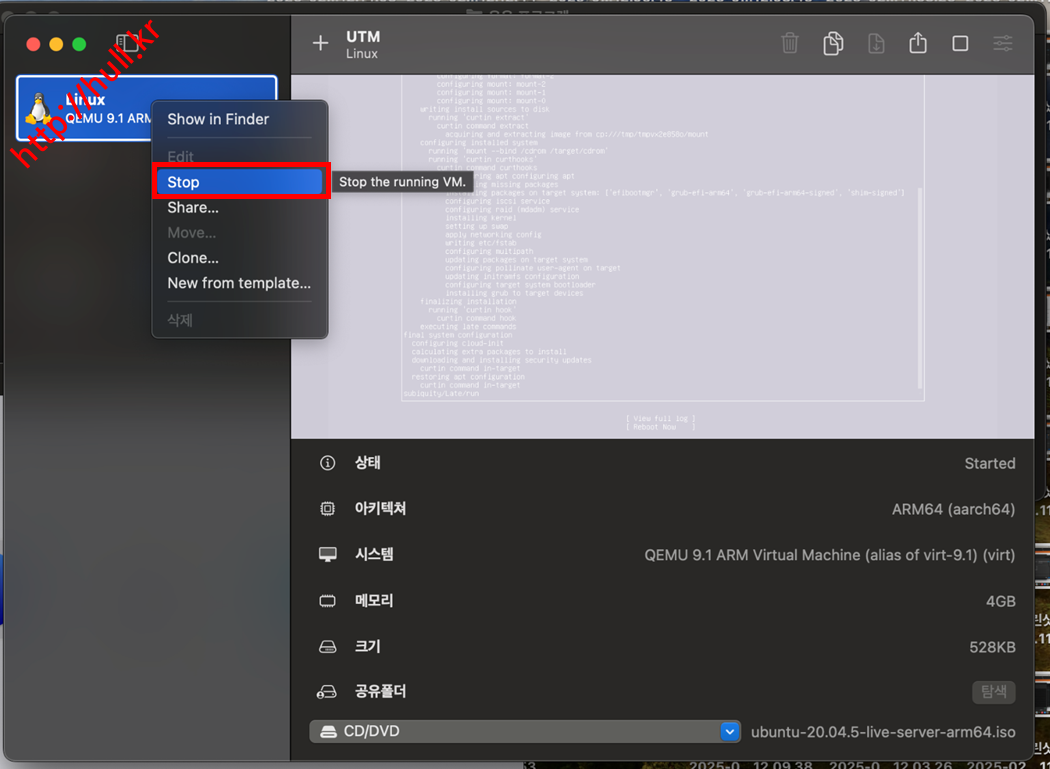
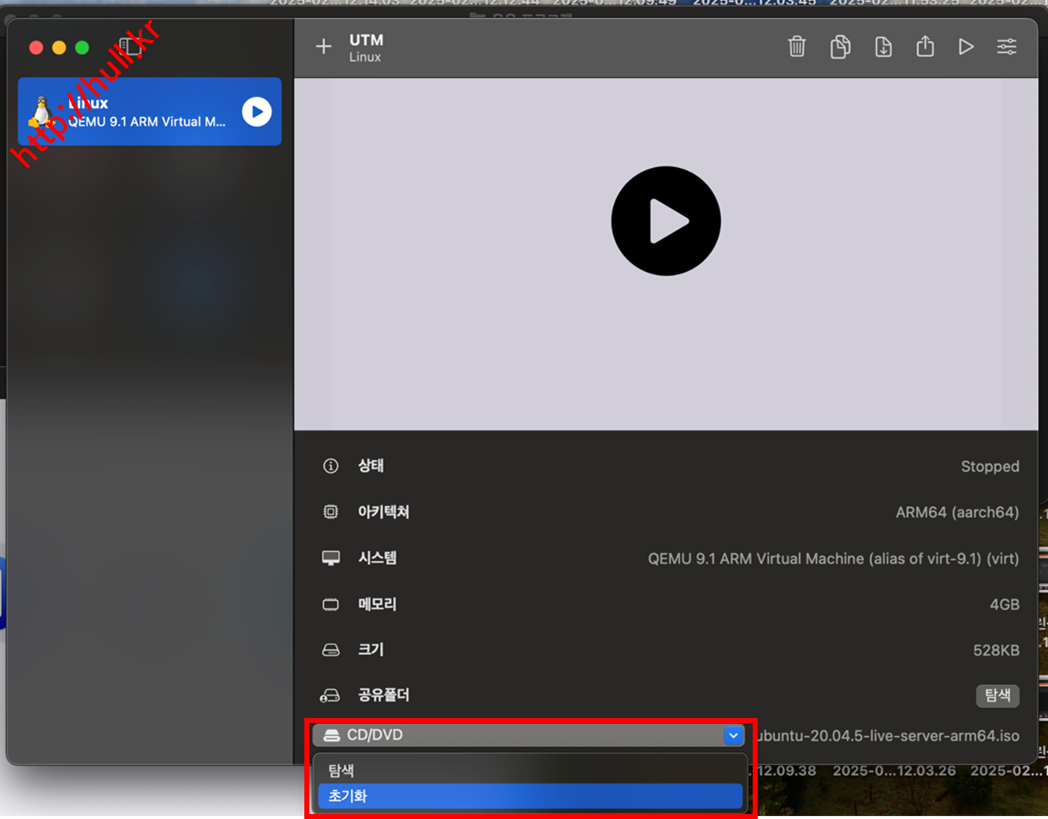
- Ubuntu 첫 로그인 및 확인
- (Ubuntu 로그인 페이지): Ubuntu 로그인 화면이 나타나며, 설정한 사용자 계정으로 로그인
- (Ubuntu 첫 부팅 및 시스템 정보 페이지): 로그인 후 시스템 정보를 확인할 수 있으며, 정상적으로 Ubuntu가 실행됨을 확인할 수 있음
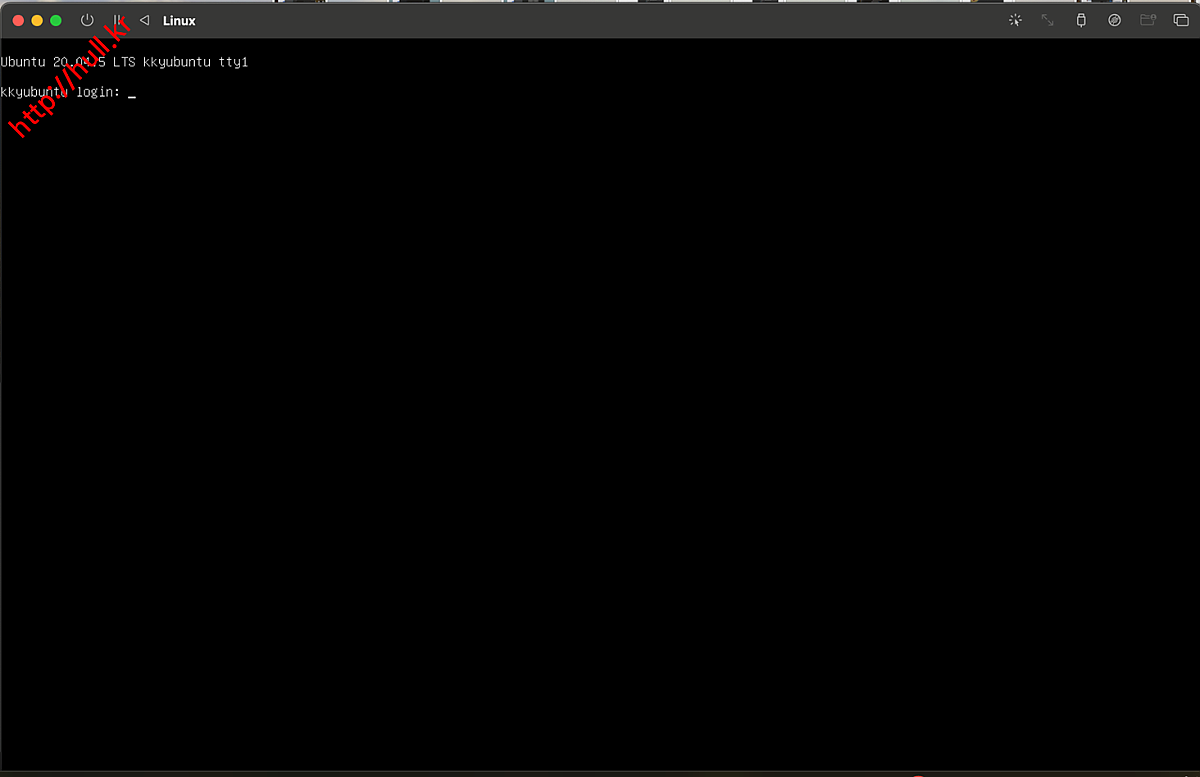
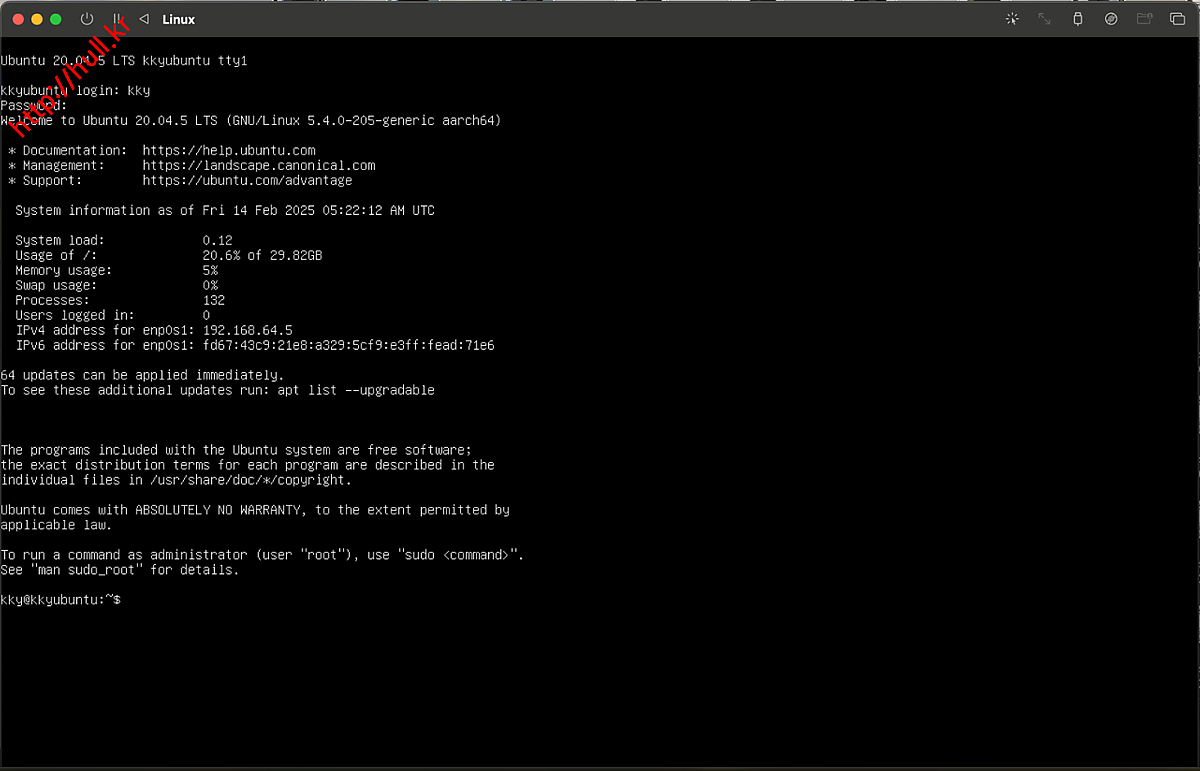
- Ubuntu 첫 로그인 및 기본 패키지 업데이트
- 설정한 계정으로 로그인 후, sudo apt update && sudo apt upgrade -y를 실행하여 최신 패키지를 설치
kky@kkyubuntu:~$ sudo apt-get update
kky@kkyubuntu:~$ sudo apt upgrade -y
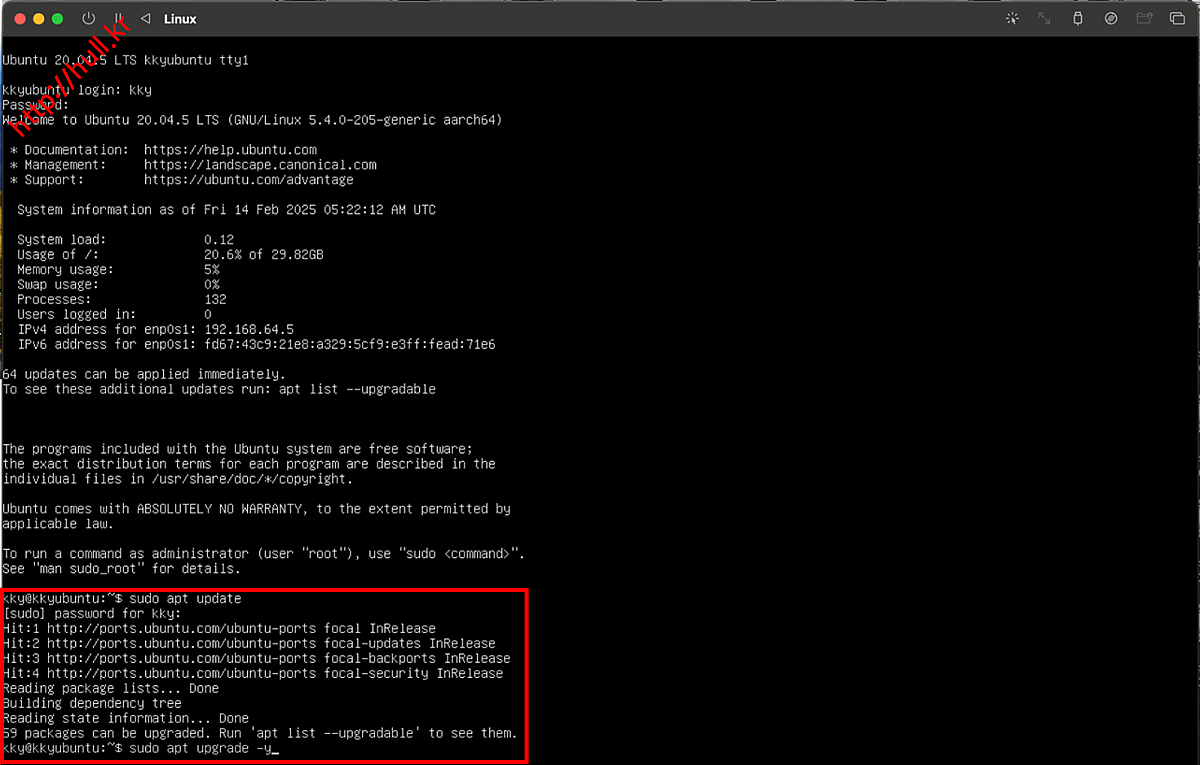
- SSH 서버 설치 및 설정
- sudo apt install openssh-server -y, sudo systemctl enable ssh, sudo systemctl start ssh를 실행하여 SSH 서버 설치 및 활성화
kky@kkyubuntu:~$ sudo apt install openssh-server -y
kky@kkyubuntu:~$ sudo systemctl enable ssh
kky@kkyubuntu:~$ sudo systemctl start ssh
 - SSH 서버 상태 확인
- SSH 서버 상태 확인
- (SSH 상태 확인): sudo systemctl status ssh를 실행하여 SSH 서버가 정상적으로 실행되고 있는지 확인
kky@kkyubuntu:~$ sudo systemctl status ssh
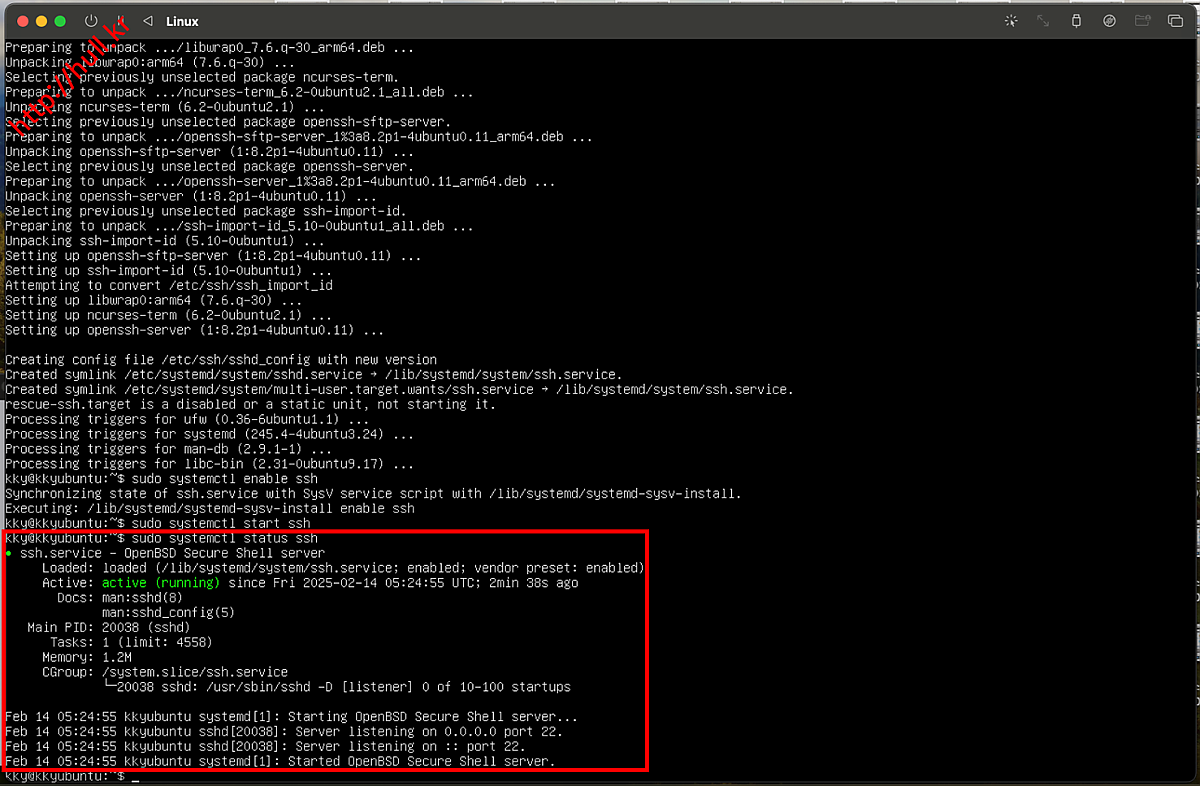
- 방화벽 설정
- 외부에서 SSH 접속 성공시 이 과정 스킵
- (방화벽 설정 페이지): sudo ufw allow 22/tcp 및 sudo ufw enable을 실행하여 SSH 포트를 방화벽에서 허용
kky@kkyubuntu:~$ sudo ufw allow 22/tcp
kky@kkyubuntu:~$ sudo ufw enable
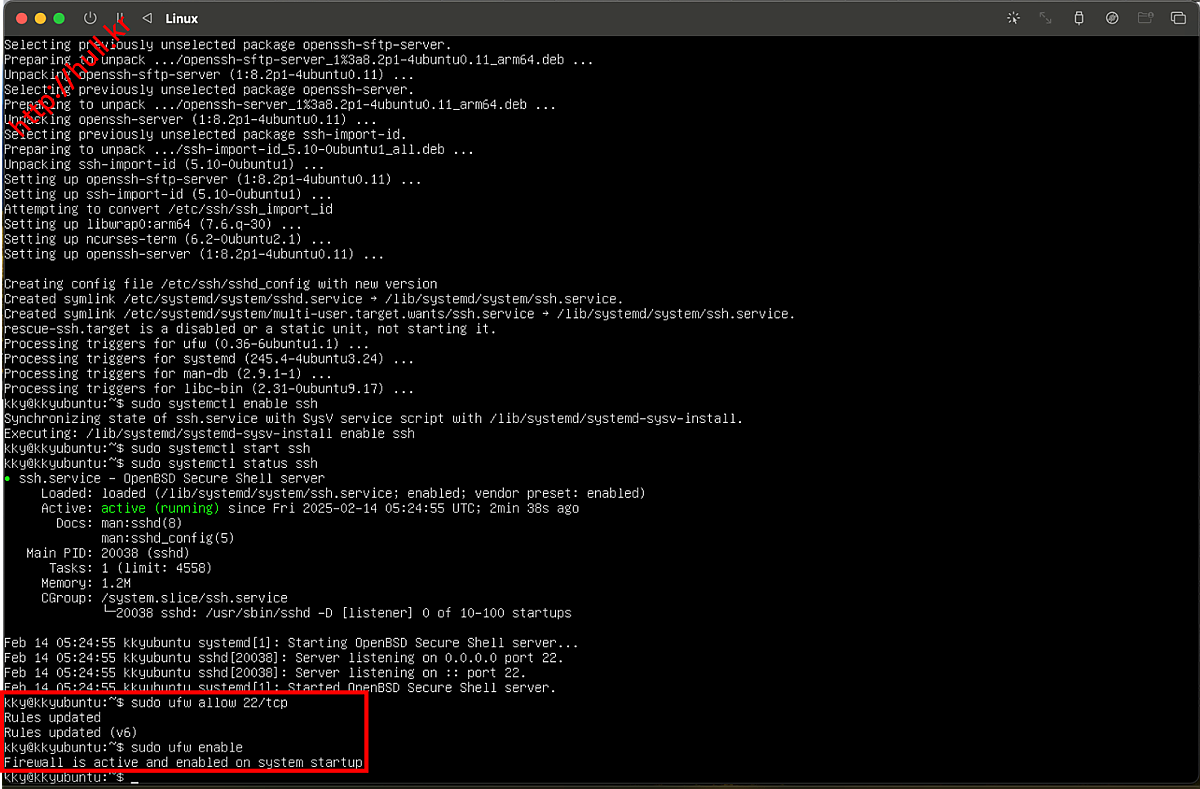
- UTM 네트워크 설정
- UTM에서 네트워크 모드를 설정하고, 포트 포워딩을 통해 Mac에서 SSH 접속이 가능하도록 설정
- (UTM 네트워크 설정): UTM 설정에서 네트워크 → Shared Network를 선택
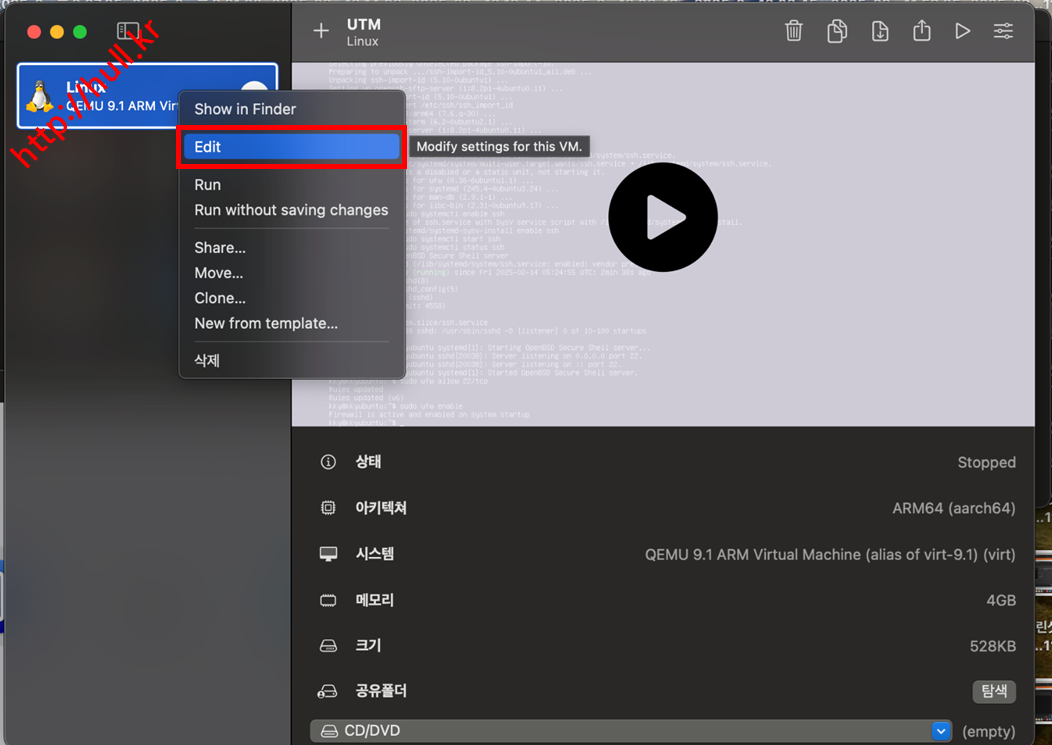
- 포트포워딩 기본 설정
- (포트 포워딩 설정 - Emulated VLAN 선택): 네트워크 모드를 Emulated VLAN으로 변경
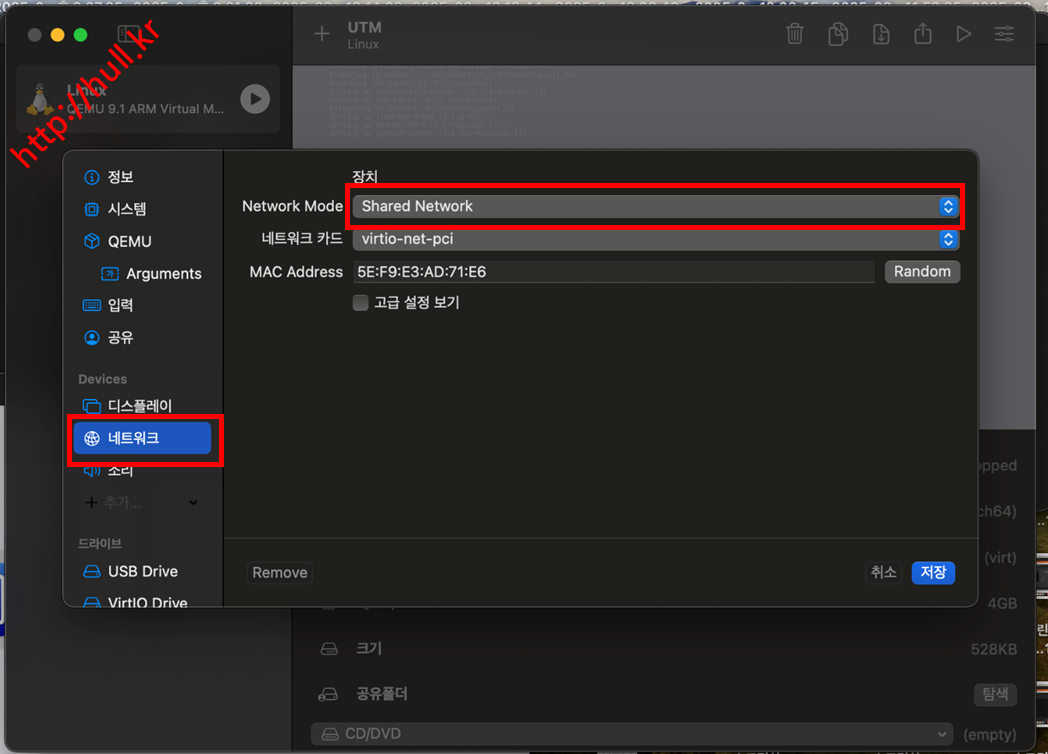
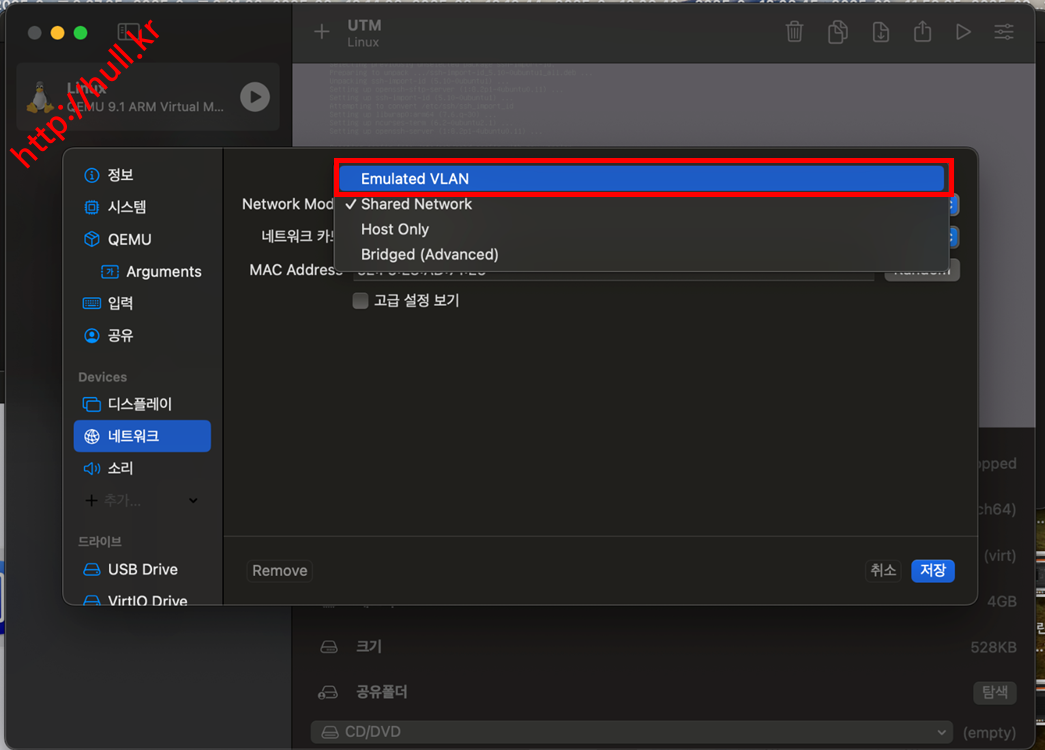
- SSH 포트 포워딩 설정
- (포트 포워딩 설정 추가): 포트 포워딩 설정에서 호스트 포트: 2222 → 게스트 포트: 22를 추가하고 저장
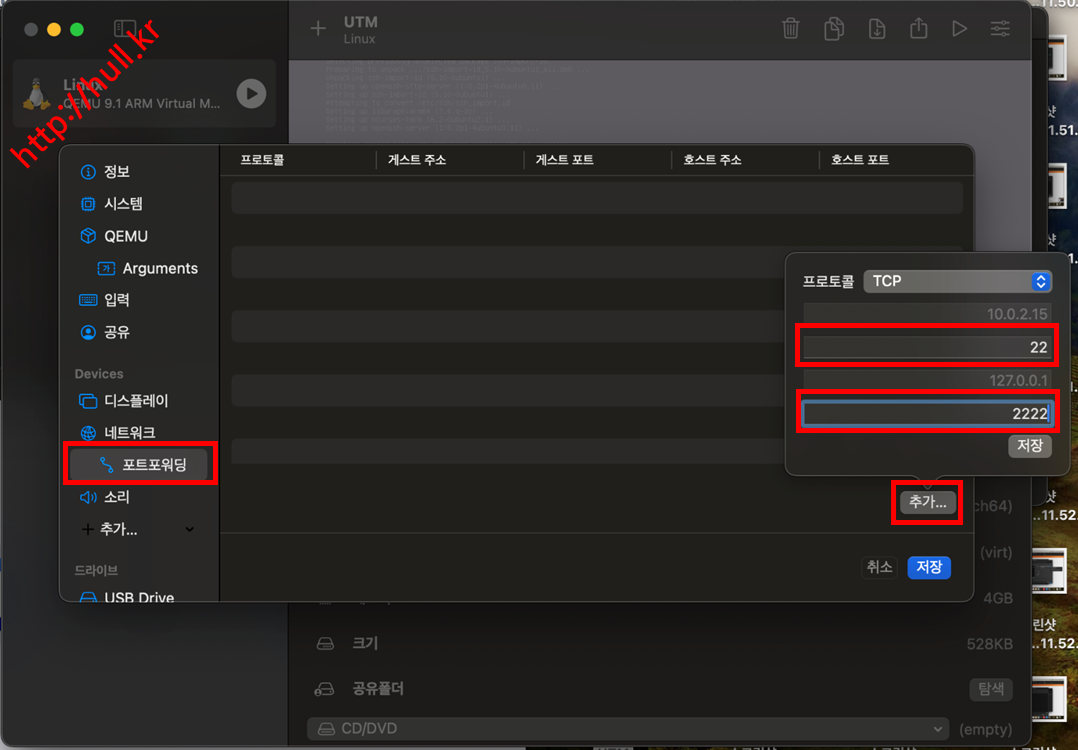
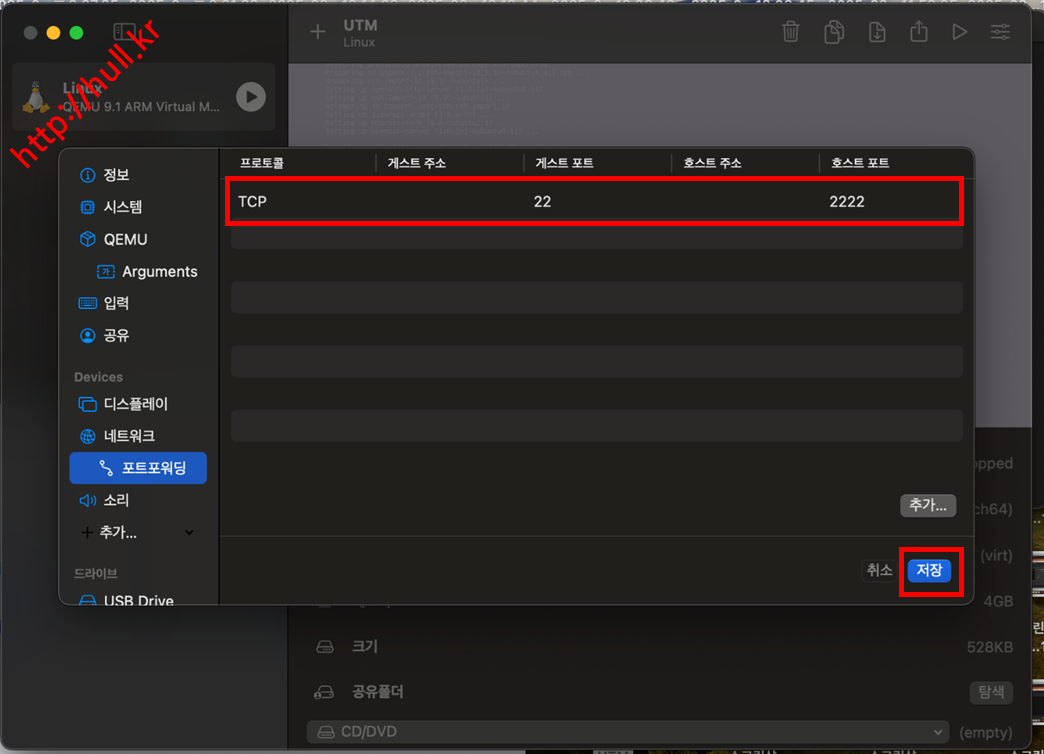
- Mac에서 SSH 접속 확인
- Mac에서 UTM의 Ubuntu 가상 머신으로 SSH 접속을 시도
- (SSH 접속 설정 확인): 설정이 완료된 후 ssh -p 2222 사용자명@localhost 명령어를 실행하여 SSH로 접속
- SSH 접속이 성공하면, Ubuntu 터미널이 열리며 정상적으로 명령어를 실행할 수 있음
kky@kkyubuntu:~$ ssh -p 2222 리눅스서버사용자명@localhost
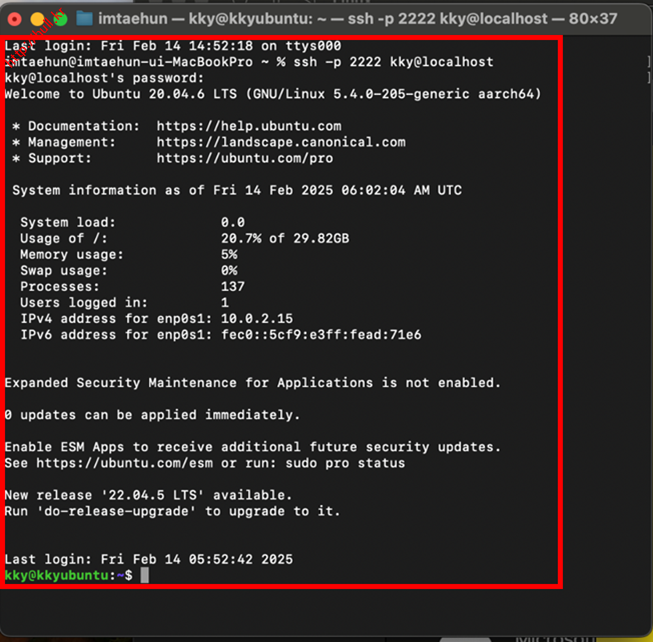

댓글목록0